
s
1-700-700-727 ʯʥʴʬʨʡ ʯʠʴʥʩʰ ʺʸʡʧ ʭʲ ʸʹʷ ʥʸʶ, ʺʩʰʫʨ ʤʫʩʮʺʬ
ϱ ˬϲϨϔϟ ϢϋΪϠϟϰΟέ ϝΎμΗϻ ˰Α NewpanϲϟΎΘϟ Ϣϗήϟ ϰϠϋ :1-700-700-727
Pour joindre le service d'assistance technique, contactez
Newpan au numéro suivant : 1 700 700 727
Для получения технической поддержки свяжитесь с
компанией Newpan по следующему телефонному номеру:
1 700 700 727
For technical support, please contact Newpan at the following
telephone number: 1 700 700 727
Gigaset
Gigaset S670
Issued by
Gigaset Communications GmbH
Schlavenhorst 66, D-46395 Bocholt
Gigaset Communications GmbH is a trademark licensee of Siemens AG
© Gigaset Communications GmbH 2008
All rights reserved. Subject to availability. Rights of modifications reserved.
www.gigaset.com
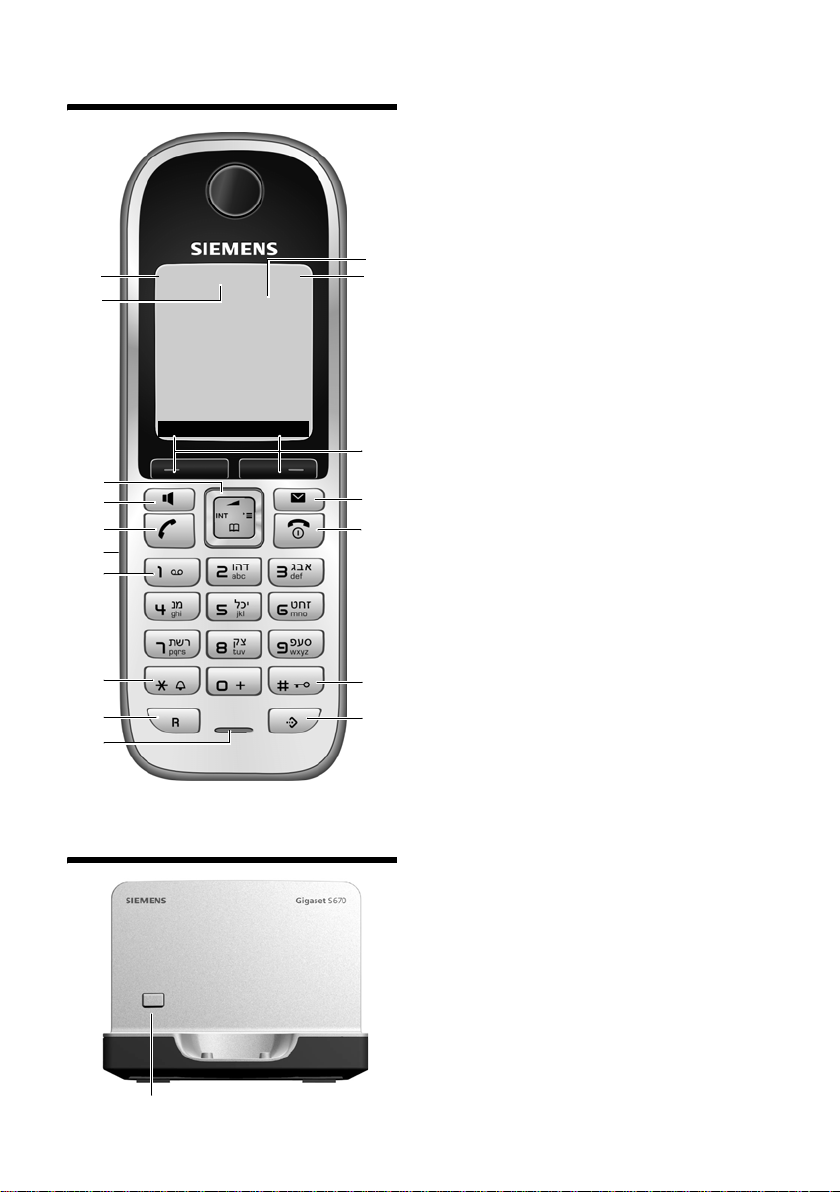
Переносной телефон
Переносной телефон
17
16
15
14
13
12
11
10
Ð
INT 1
15.11.07 09:45
?SMS
9
8
½
V
Базовый блок
1 Дисплей в режиме готовности
2 Состояние аккумулятора
= e V U (разряжен - заряжен)
= мигает: аккумулятор почти разряжен
e V U мигает: аккумулятор заряжается
3 Дисплейные клавиши (стр.11)
4 Клавиша сообщений
доступ к спискам позвонивших и
сообщений;
мигает: новое сообщение или новый вызов
5 Клавиша включение/выключение/отбой
завершение разговора, прерывание
1
2
3
4
5
6
7
функции, возврат на предыдущий уровень
меню (нажмите и быстро отпустите),
возврат в режим готовности (удерживайте
нажатой), включение/выключение
переносного телефона (удерживайте
нажатой в режиме готовности)
6 Клавиша „решетка“
включение/выключение блокировк и
клавиатуры (удерживайте нажатой в
режиме готовности),
переключение режимов ввода прописных/
строчных букв и цифр (удерживайте
нажатой)
7 Клавиша списка телефонных компаний
вызов списка телефонных компаний
8 Микрофон
9 Клавиша „R“
- консультация (флэш)
- пауза при наборе номера (удерживайте
нажатой)
10 Клавиша „звезда“
включение/выключение вызывного сигнала
(удерживайте нажатой),
во время соединения - переключение
режимов импульсного и тонального набора
номера (нажмите и быстро отпустите),
вызов таблицы специальных символов
11 Клавиша 1
Вызовавтоответчика телефонной сети
(удерживайте нажатой)
12 Разъем для подключения гарнитуры
13 Клавиша соединения
прием вызова, вызов списка повторного
набора (нажмите и быстро отпустите),
начало набора (удерживайте нажатой)
При вводе сообщения SMS: отправка SMS
14 Клавиша громкой связи
переключение режимов разговора через
трубку и громкой связи;
горит: включена громкая связь;
мигает: входящий вызов
15 Управляющая клавиша (стр.10)
16 Режим Eco включен (стр.13)
17 Уровень принимаемого сигнала
Ð i Ñ Ò (сильный - слабый)
| мигает: нет сигнала
Кнопка регистрации/пейджинга (стр.41)
1
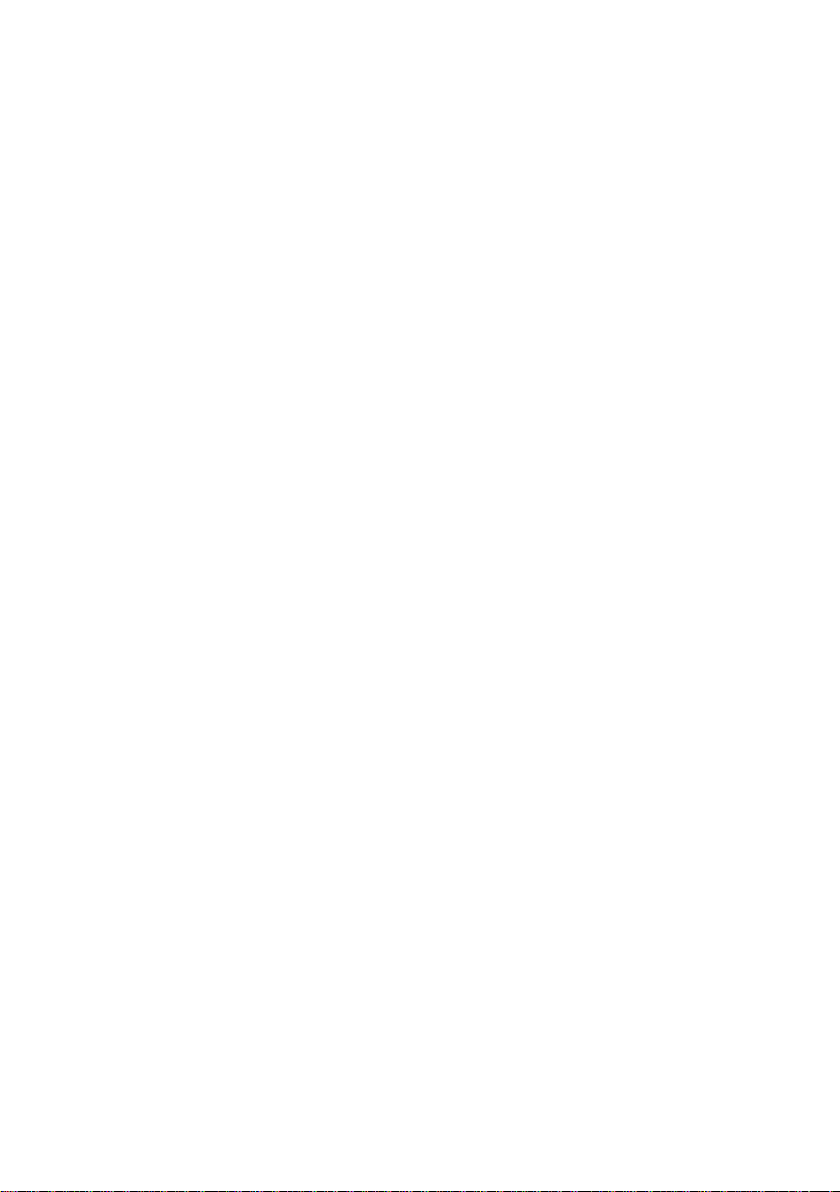
Содержание
Содержание
Переносной телефон . . . . . . . . 1
Базовый блок . . . . . . . . . . . . . . 1
Меры предосторожности . . . . 4
Gigaset S670 - больше, чем
просто телефон . . . . . . . . . . . . 6
Подготовка к работе . . . . . . . . 6
Комплект поставки . . . . . . . . . . . . . . . 6
Уст ановка базового блока и
зарядной подставки . . . . . . . . . . . . . . 6
Подготовка переносного
телефона . . . . . . . . . . . . . . . . . . . . . . 7
Управление переносным
телефоном . . . . . . . . . . . . . . . . 10
Управляющая клавиша . . . . . . . . . . 10
Дисплейные клавиши . . . . . . . . . . . 11
Возврат в режим готовности . . . . . . 11
Использование меню . . . . . . . . . . . . 11
Исправление неправильного
ввода . . . . . . . . . . . . . . . . . . . . . . . . . 12
ECO DECT . . . . . . . . . . . . . . . . 13
Обзор меню . . . . . . . . . . . . . . . 14
Разговор по телефону . . . . . . 16
Внешние соединения . . . . . . . . . . . 16
Завершение разговора . . . . . . . . . . 16
Прием вызова . . . . . . . . . . . . . . . . . 16
Передача абонентского номера . . . 16
Громкая связь . . . . . . . . . . . . . . . . . . 18
Отключение микрофона . . . . . . . . . 18
Использование удобных
функций телефонной сети . . 19
Использование телефонного
справочника
и других списков . . . . . . . . . . . 20
Телефонны й справочник и список
телефонных компаний . . . . . . . . . . 20
Список повторного набора . . . . . . . 24
Вызов списков с помощью клавиши
сообщений . . . . . . . . . . . . . . . . . . . . 25
Сокращение расходов на
телефонную связь . . . . . . . . . 27
Объединение номера
телефонной компании
с абонентским номером . . . . . . . . . 27
Автоматический выбор оператора
(предварительный набор) . . . . . . . 27
SMS (текстовые сообщения) . 29
Ввод/отправка SMS . . . . . . . . . . . . 30
Прием сообщений SMS . . . . . . . . . 33
Извещения с помощью SMS . . . . . 34
Почтовые ящики SMS . . . . . . . . . . . 35
Настройка SMS-центра . . . . . . . . . 36
Информационные SMS-услуги . . . 37
Функции SMS при подключении
телефона к офисной АТС . . . . . . . . 38
Включение/отключение подавления
первого звонка . . . . . . . . . . . . . . . . 38
Включение/отключение
функции SMS . . . . . . . . . . . . . . . . . . 38
Устранение неисправностей . . . . . 39
Использование автоответчика
телефонной сети . . . . . . . . . . . 40
Настройка быстрого вызова для
автоответчика телефонной сети . . 40
Просмотр сообщений
автоответчика телефонной
сети . . . . . . . . . . . . . . . . . . . . . . . . . 40
2
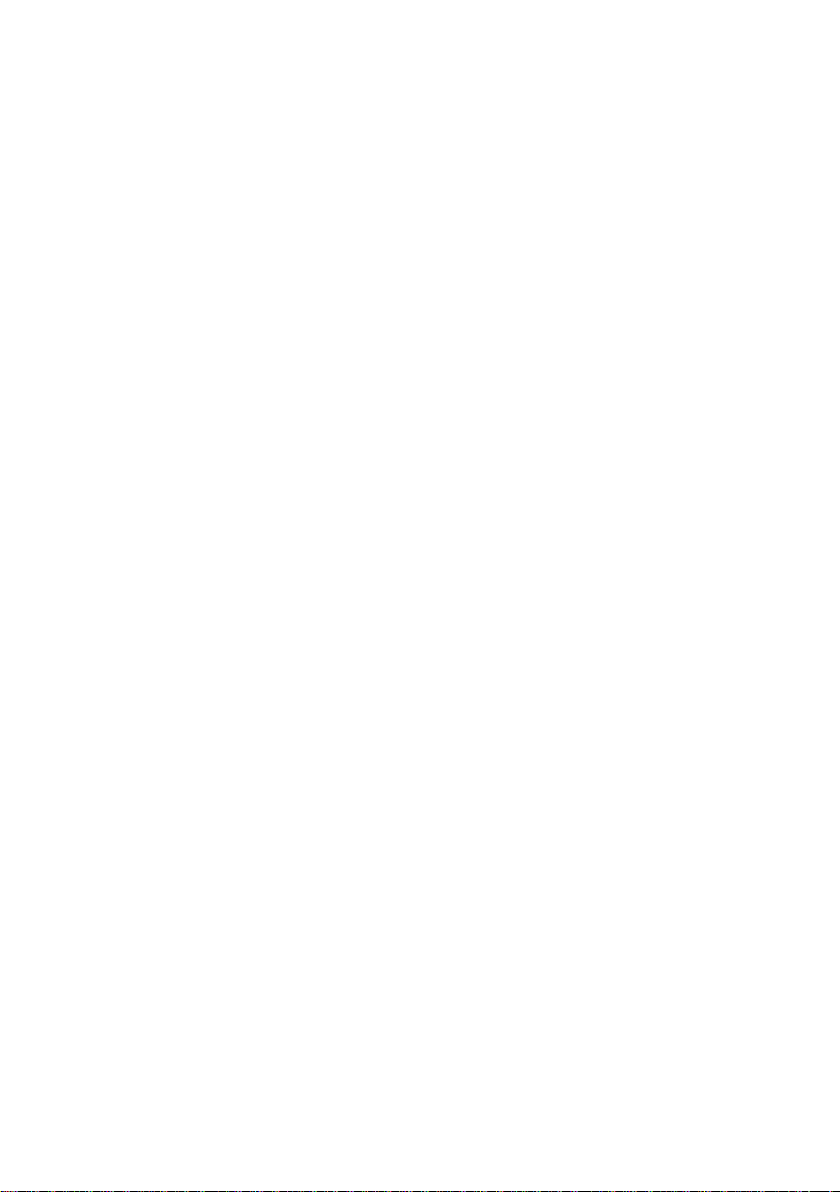
Содержание
Использование нескольких
переносных телефонов . . . . 41
Регистрация переносных
телефонов . . . . . . . . . . . . . . . . . . . . 41
Отмена регистрации переносных
телефонов . . . . . . . . . . . . . . . . . . . . 42
Поиск переносного телефона
(„пейджинг“) . . . . . . . . . . . . . . . . . . . 42
Смена базового блока . . . . . . . . . . . 42
Внутренние соединения . . . . . . . . . 42
Подключение к внешнему
соединению . . . . . . . . . . . . . . . . . . . 44
Изменение названия переносного
телефона . . . . . . . . . . . . . . . . . . . . . 44
Изменение внутреннего номера
переносного телефона . . . . . . . . . . 45
Использование переносного
телефона для акустического
контроля помещения . . . . . . . . . . . . 45
Настройка переносного
телефона . . . . . . . . . . . . . . . . . 47
Быстрый вызов функций и
номеров . . . . . . . . . . . . . . . . . . . . . . 47
Выбор языка дисплейных
сообщений . . . . . . . . . . . . . . . . . . . . 48
Настройка дисплея . . . . . . . . . . . . . 48
Дисплейная заставка . . . . . . . . . . . . 49
Настройка подсветки дисплея . . . . 49
Включение/выключение
автоматического приема вызовов . 49
Регулировка громкости телефона/
громкой связи . . . . . . . . . . . . . . . . . . 50
Изменение вызывного сигнала . . . . 50
Менеджер файлов . . . . . . . . . . . . . . 51
Включение/выключение
предупредительных сигналов . . . . . 52
Настройка будильника . . . . . . . . . . 53
Ввод напоминаний (календарь) . . . 54
Просмотр пропущенных
напоминаний и годовщин . . . . . . . . 55
Ввод собственного кода
предварительного набора . . . . . . . . 55
Возврат настроек переносног
телефона в состояние при
поставке . . . . . . . . . . . . . . . . . . . . . . 56
о
Настройка базового блока . . 56
Защита телефона от использования
посторонними . . . . . . . . . . . . . . . . . 56
Включение /отключение мелодии при
ожидании соединения . . . . . . . . . . 57
Поддержка ретранслятора . . . . . . . 57
Возврат настроек базового блока в
состояние при поставке . . . . . . . . . 57
Подключение базового
блока к офисной АТС . . . . . . . 58
Способ набора номера и
время „флэш“ . . . . . . . . . . . . . . . . . 58
Сохранение кода выхода в город . 58
Настройка продолжительности
пауз . . . . . . . . . . . . . . . . . . . . . . . . . 59
Временное переключение на
тональный набор . . . . . . . . . . . . . . 59
Приложение . . . . . . . . . . . . . . . 60
Уход . . . . . . . . . . . . . . . . . . . . . . . . . 60
Контакт с жидкостью . . . . . . . . . . . 60
Вопросы и ответы . . . . . . . . . . . . . . 60
Сервисная служба . . . . . . . . . . . . . 61
Допуск к эксплуатации . . . . . . . . . . 62
Техн ические характеристики . . . . . 62
Используемые обозначения . 63
Пример использования меню . . . . 63
Пример многострочного ввода . . . . 64
Ввод и редактирование текста . . . . 65
Аксессуары . . . . . . . . . . . . . . . 67
Настенный монтаж базового
блока . . . . . . . . . . . . . . . . . . . . . 70
Алфавитный указатель . . . . . 71
3
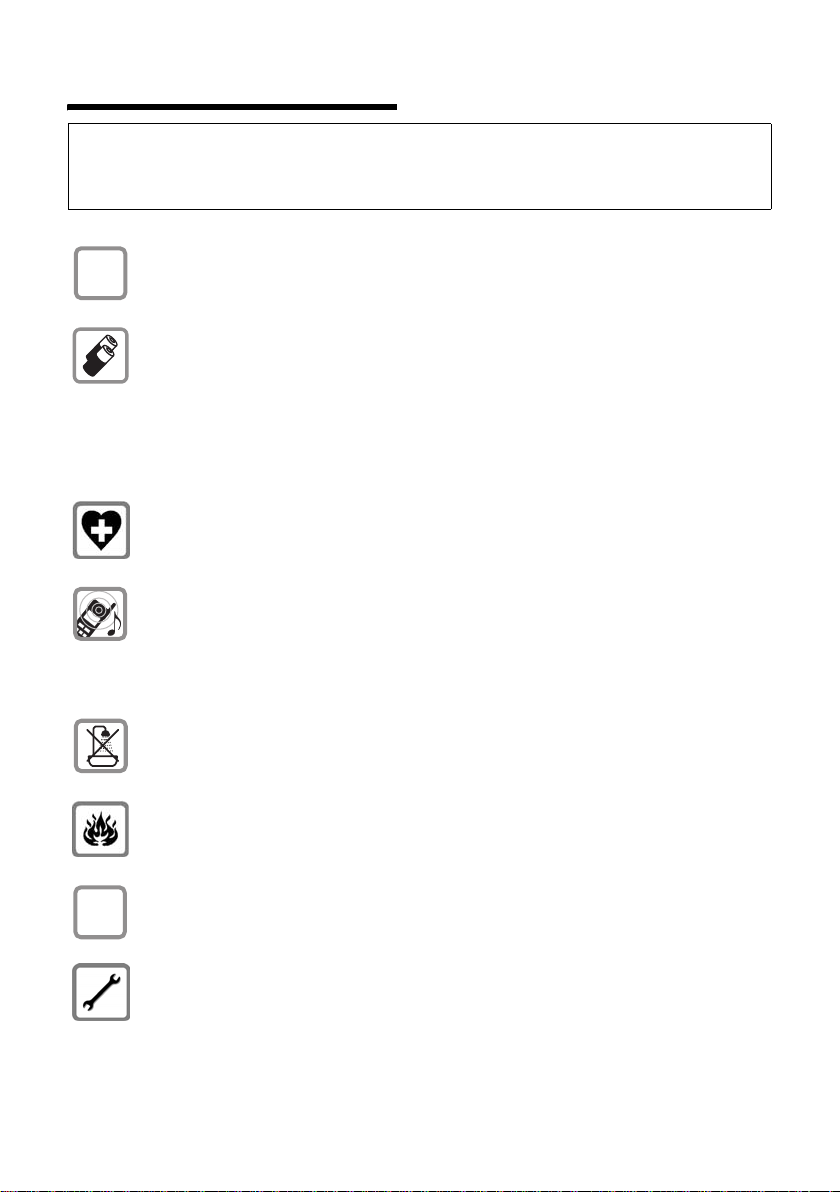
Меры предосторожности
Меры предосторожности
Внимание:
Перед использованием телефона внимательно прочитайте инструкцию по эксплуатации и
раздел „Меры предосторожности“. Объясните вашим детям их содержание и возможные
опасности при использовании телефона.
Используйте только прилагаемое зарядное устройство, как это указано на
$
нижней стороне базового блока или зарядной подставки.
Используйте только разрешенные перезаряжаемые аккумуляторы
(стр. 62)! Никогда не используйте обычные (неперезаряжаемые)
батарейки, так как это может привести к травмам.
Аккумулятор нельзя выбрасывать с бытовым мусором. При утилизации
аккумулятора следует соблюдать местные предписания по утилизации
отходов, ко
продавца, у которого вы приобрели изделие.
Телефон может создавать помехи медицинскому оборудованию. Следите
за соблюдением соответствующих технических требований (например, в
медицинских учреждениях).
Не подносите телефон к уху обратной стороной, если он звонит или если
включена функция громкой связи. При несоблюдении эт
возможно хроническое повреждение слуха.
Переносной телефон может вызывать неприятное жужжание в слуховых
аппаратах.
торые вы можете узнать в местных органах власти или у
ого требования
4
ƒ
Не устанавливайте базовый бл ок и зарядную подставку в ванной или в
душе. Базовый блок и зарядная подставка не защищены от брызг (стр. 60).
Не пользуйтесь телефоном в помещениях с повышенной
взрывоопасностью (например, на лакокрасочных производствах).
Передавайте ваш те
инструкцией по эксплуатации.
Неисправный базовый блок следует прекратить использовать или
отремонтировать его в сервисном центре, так как он может создавать
помехи другим устройствам
лефон Gigaset другим лицам только вместе с
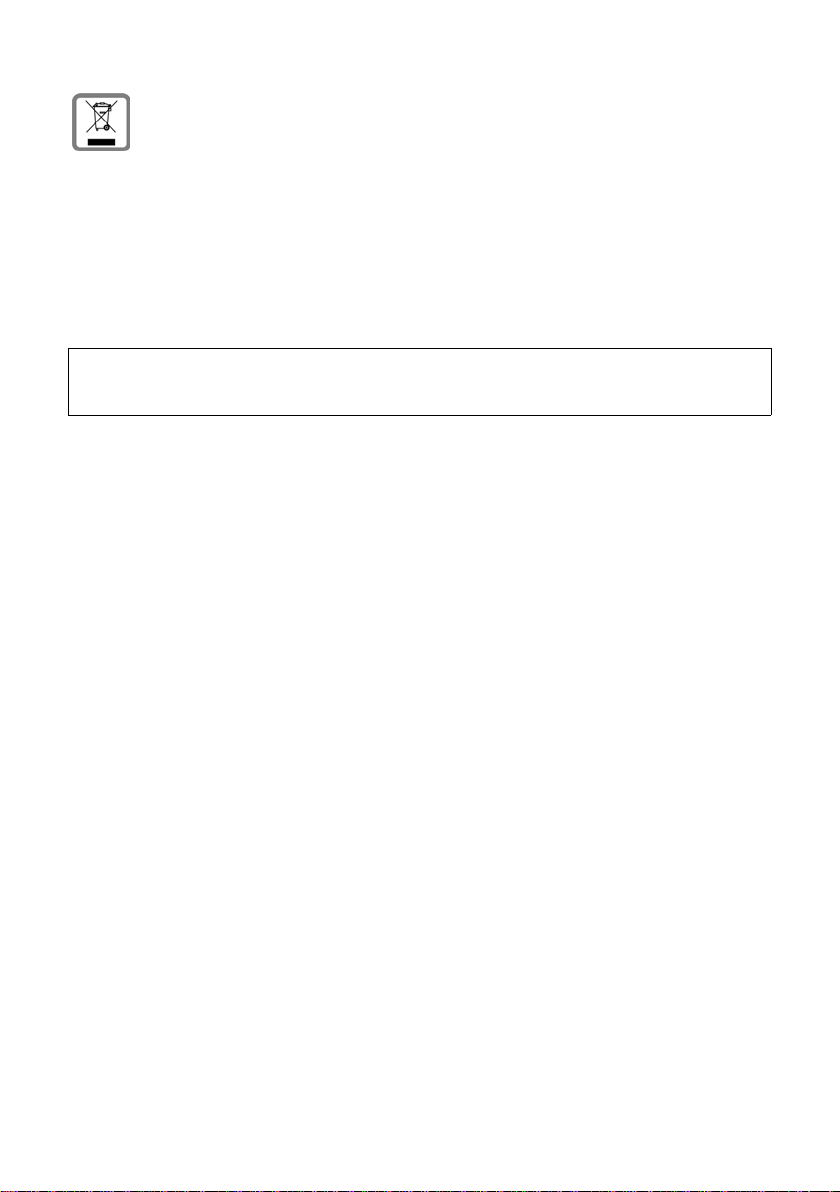
Меры предосторожности
Все электрические и электронные устройства должны утилизироваться
отдельно от бытового мусора специальными организациями,
назначенными правительством или местными властями.
Правильная утилизация и отдельный сбор старых устройств помогает
предотвратить потенциальное отрицательное воздействие на
окружающую среду и здоровье людей. Правильная утилизация является
условием переработки использованного электронного и электрического
оборудования.
Дополнительную информацию об утилизации старых быт
овых устройств
вы можете получить в органах местной власти, службе утилизации или в
магазине, в котором вы приобрели изделие.
Внимание:
Некоторые из описанных в настоящей инструкции по эксплуатации функций доступны не во
всех странах.
5
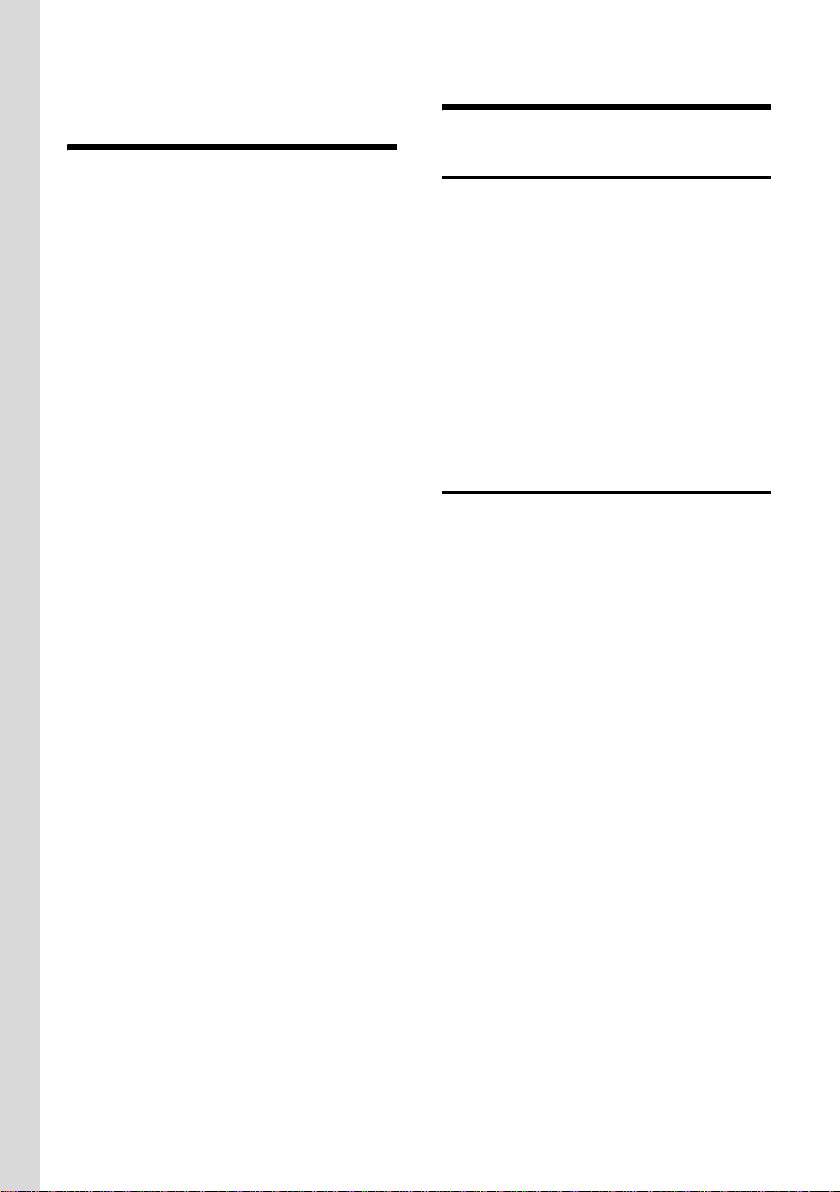
Gigaset S670 - больше, чем просто телефон
Gigaset S670 - больше, чем
просто телефон
Ваш телефон, оснащенный большим
цветным дисплеем (65K цветов) не
только обеспечивает прием передачу
текстовых сообщений SMS в сети
общего пользования и позволяет
сохранять в памяти до 250 номеров и
адресов электронной почты (стр. 20) ваш телефон может гораздо больше:
u Вы можете уменьшить мощнось
передачи, включив режим Eco
(стр.13).
u Вы можете назначать клавишам
важные абонентские номера и часто
используемые функции. Набор
номеров или вызов функций
осуществляется одним нажатием
клавиши (стр. 47).
u Вы можете пользоваться удобными
функциями телефонной сети
(стр.19).
u Вы можете назначить важным
номерам статус VIP - в этом случае
вы сможете отличить важный звонок
по звуку вызывного сигнала
(стр.21).
u Вы можете назначать абонентам
картинки. В этом случае вы узнаете,
кто вам звонит, по картинке,
выводимой на дисплей телефона.
Усл о в ие: передача абонентского
номера (CLIP, стр. 17).
u Вы можете сохранять в памяти
телефона напоминания (стр. 54) и
годовщины (стр. 23) - телефон
вовремя напомнит вам о них.
Желаем вам получить удовольствие
от использования нового телефона!
Подготовка к работе
Комплект поставки
u базовый блок Gigaset S670 с блоком
питания,
u переносной телефон Gigaset S67H,
u телефонный кабель,
u два аккумулятора,
u крышка аккумуляторного отсека,
u зажим для крепления телефона на
ремне,
u инструкция по эксплуатации.
Установка базового блока и зарядной подставки
Базовый блок и зарядная подставка
предназначены для использования в
закрытых сухих помещениях при
температуре от +5 °C до +45 °C.
Устанавливайте базовый блок в центре
квартир или дома.
Настенный монтаж базового блока
описан в конце этой инструкции по
эксплуатации.
Обратите внимание:
u Телефон не должен подвергаться
следующим воздействиям:
источники тепла, прямой солнечный
свет, другие электрические
устройства.
u Защищайте телефон от влаги, пыли,
агрессивных жидкостей и паров.
6
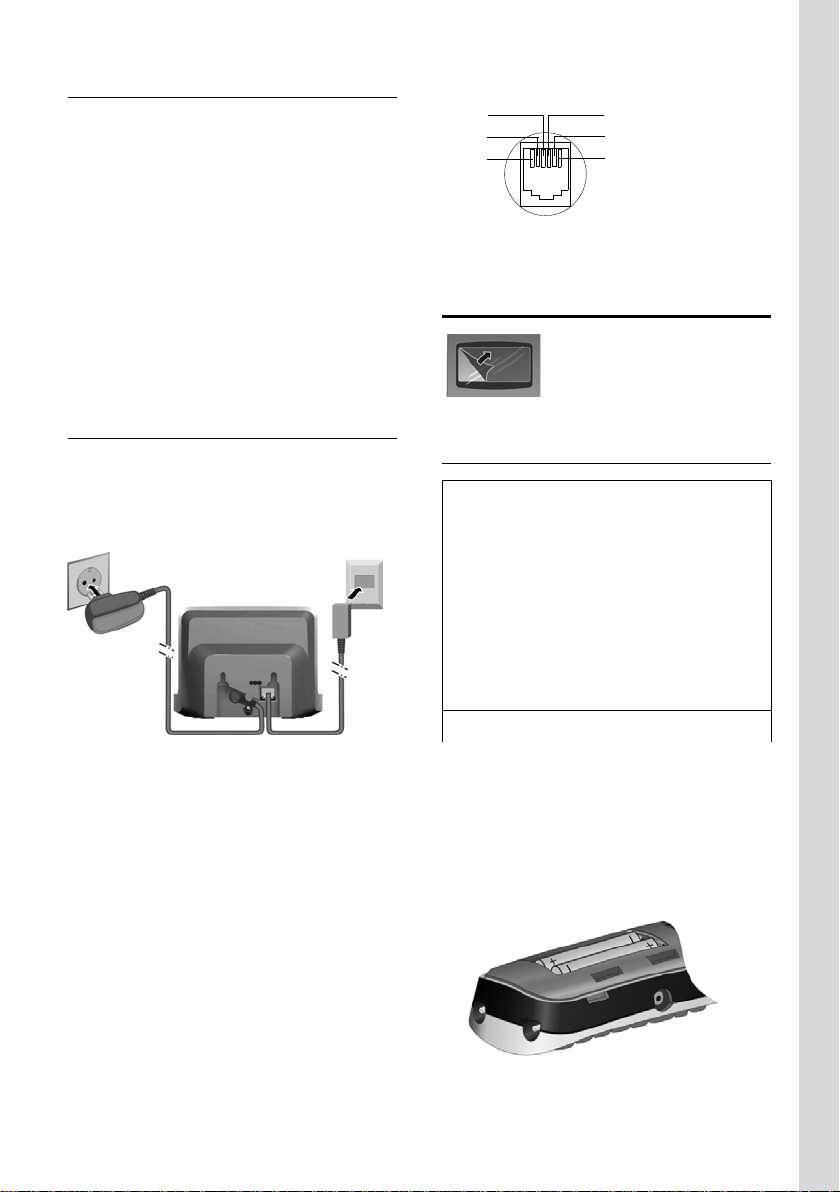
Подготовка к работе
Дальность связи и уровень сигнала
Дальность связи:
u на открытом пространстве: до 300 м
u в зданиях: до 50 м
При включении режима Eco дальность
связи сокращается (см. стр.13).
Уровень принимаемого сигнала:
Индикатор на дисплее показывает
качество связи между базовым блоком
и переносным телефоном:
u сильный-слабый: ÐiÑÒ,
u нет сигнала: мигает символ |.
Подключение базового блока
¤ Сначала подключите сетевой блок
питания, а затем телефонный
кабель, как показано на рисунке.
Проложите кабели через канавки.
1
1
2
Контакты телефонного кабеля
1 не использ.
3
2
1
4
5
6
2 не использ.
3a
4b
5 не использ.
6 не использ.
Подготовка переносного телефона
Дисплей телефона
заклеен пленкой.
Снимите защитную
пленку!
Установка аккумуляторов
Внимание:
Используйте только рекомендованные
фирмой Gigaset Communications GmbH
(стр. 62) перезаряжаемые аккумуляторы!
Никогда не устанавливайте обычные
(неперезаряжаемые) батарейки, так как это
может привести к травмам и причинению
материального ущерба. Например,
возможно разрушение покрытия
аккумулятора или батарейки (опасно для
здоровья). Также возможно нарушение
работоспособности и порча устройства.
*
1 Сетевой блок питания 230 В
2 Теле фон ный штекер с телефонным
кабелем
Обратите внимание:
u Сетевой блок питания всегда
должен быть включен, так как
телефон не может работать без
внешнего питания.
u Используйте только прилагаемый
блок питания и телефонный кабель.
u При покупке телефонного кабеля
обратите внимание на правильное
назначение контактов.
* Gigaset Communications GmbH это
получатель лицензии на товарный знак
Сименс АГn.
¤ Вставьте аккумуляторы в телефон,
соблюдая полярность (см. рисунок).
Полярность указана в аккумуляторном
отсеке или на нем.
7
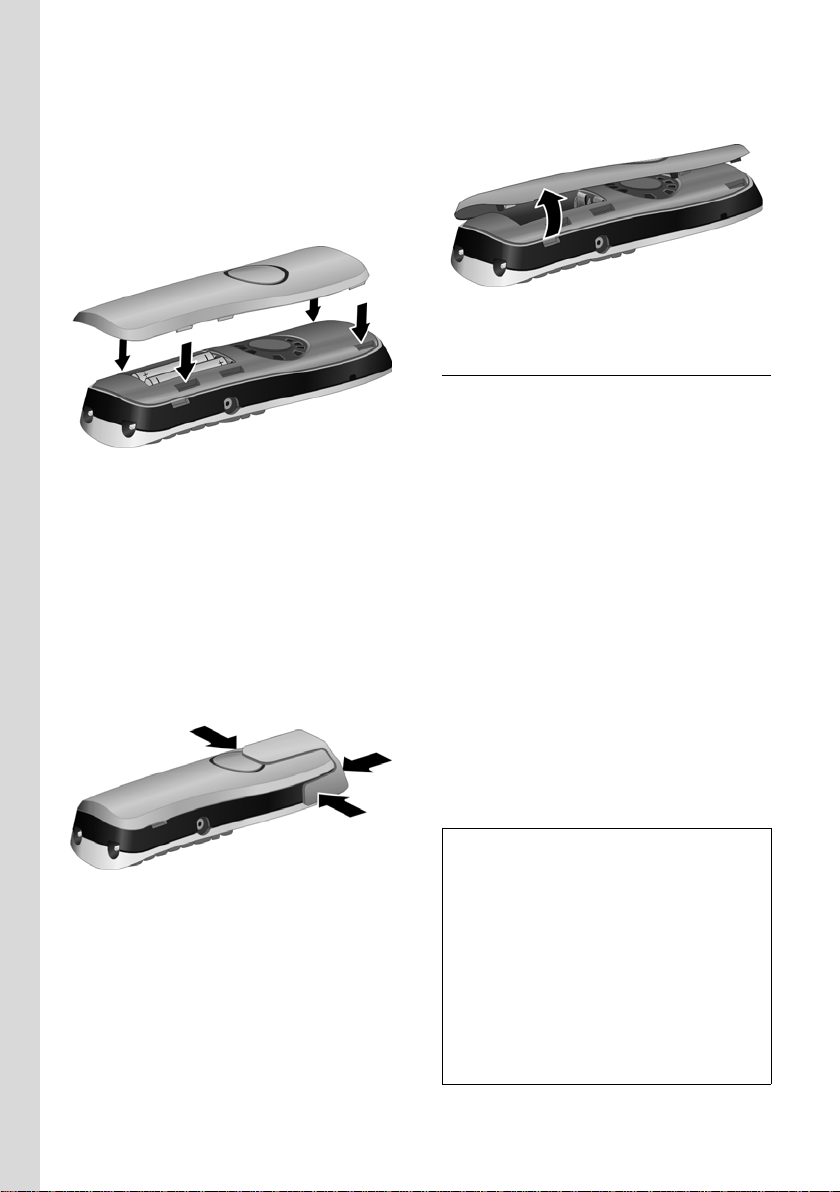
Подготовка к работе
Закрывание крышки аккумуляторного
отсека
¤ Сначала установите крышку
боковыми выемками на выступы в
корпусе телефона.
¤ Затем надавите на крышку. Крышка
должна зафиксироваться.
Крепление зажима для ношения на
ремне
На переносном телефоне на уровне
дисплея имеются воковые пазы для
крепления зажима для ношения на
ремне.
¤ Установите зажим на заднюю
сторону телефона и надавите на
него, чтобы выступы зажима
зафиксировались в пазах.
¤ Возьмитесь за выемку в части
корпусе телефона и раскройте
крышку вверх.
Установка переносного телефона на базовый блок и регистрация
¤ Установите переносной телефон на
базовый блок дисплеем вперед.
Выполняется автоматическая
регистрация переносного телефона.
Регистрация может длиться до 5 минут.
Во время регистрации на дисплей
выводится надпись Регистрация и
мигает название базового блока,
например, Базовый блок 1. Переносной
телефон получает наименьший
свободный внутренний номер (1–6).
После успешного завершения
регистрации на дисплей выводится
внутренний номер переносного
лефона, например, надпись INT 1
те
означает, что переносному телеофну
был присвоен номер 1. Если
внутренние номер 1–6 уже заняты
другими устройствами, то назначается
номер 6.
Открывание крышки аккумуляторного
отсека
¤ Снимите зажим для ношения на
ремне, если он был установлен.
8
Рекомендация
– Автоматическая регистрация возможна
только, если через базовый блок не
ведется разговор.
– При любом нажатии клавиши
автоматическая регистрация
прерывается.
– Если выполнить автоматическую
регистрацию не удалось, то переносной
телефон следует зарегистрировать
вручную (стр. 41).
– Вы можете изменить название
переносного телефона (стр. 44).
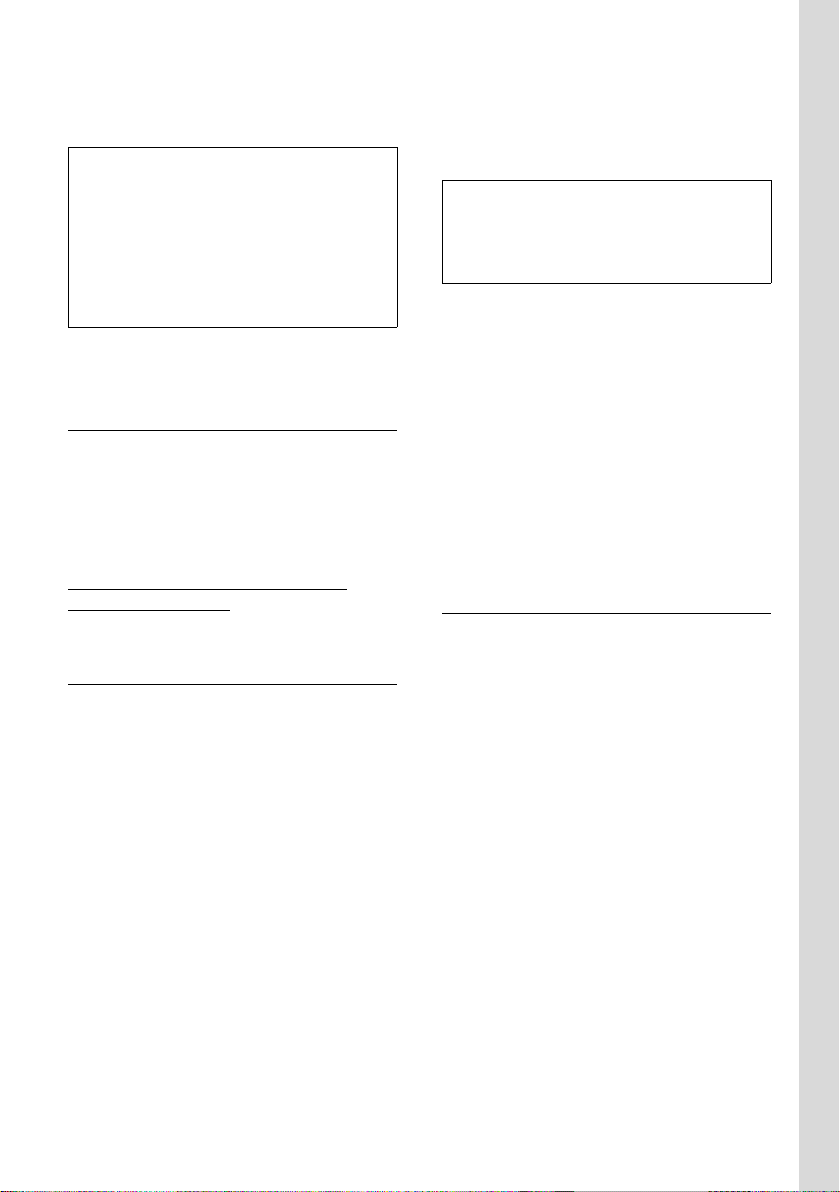
Подготовка к работе
Оставьте переносной телефон на
базовом блоке для зарядки
аккумуляторов.
Рекомендации:
– Если телефон выключился из-за
разряда аккумуляторов, то при
установке в зарядную подставку он
автоматически включается.
– Устана вли вать переносной телефон
следует только в предназначенный для
использования с этим телефоном
базовый бл ок или зарядную подставку.
Способы устранения возможных
неисправностей - см. стр.60.
Гнездо для подключения гарнитуры
Вы можете подключать гарнитуры со
штекером 2,5 мм, например, HAMA
Plantronics M40, MX100 und MX150.
Список протестированных
совместимых гарнитур вы найдете в
интернете по адресу
www.plantronics.com/middle_east/
en_GB/productfinder.
Первая зарядка и разряд аккумуляторов
Если переносной телефон включен, то
во время зарядки в верхнем правом
углу дисплея мигает индикатор зарядки
аккумуляторов e.
Во время работы этот символ
показывает уровень зарядки
аккумуляторов (стр.1). Правильная
индикация состояния аккумуляторов
возможна только после полной зарядки
и последующего полного разряда
аккумуляторов.
¤ Поэтому переносной телефон
следует оставить на базовом блоке
или в зарядной подставке на семь
часов для непрерывной зарядки.
Включать переносной телефон для
зарядки не нужно.
¤ После этого снимите переносной
телефон с базовгго блока. Снова
заряжать телефон следует только
после того, как аккумуляторы
полностью разрядятся.
Рекомендация:
После первой зарядки и разряда
аккумуляторов вы можете устанавливать
переносной телефонна базовый блок
после каждого разговора.
Обратите внимание:
u Повторяйте процедуру зарядки и
полного разряда аккумуляторов,
если вы вынули аккумуляторы из
телефона и установили их вновь.
u Во время зарядки аккумуляторы
могут нагреваться - это нормальное
явление, не представляющее
опасности.
u Емкость аккумуляторов снижается
через определенное время по
техническим причинам.
Ввод даты и времени
Введите дату и время. Это
необходимо, например, для
правильной регистрации времени
поступления входящих вызовов и
использования будильника и
календаря.
¤ Если дата и время еще не введены,
нажмите дисплейную клавишу
для вывода на дисплей полей ввода.
Для изменения времени вызовите поля
ввода с помощью меню:
¢ Ð ¢ Дата/время
v
§Время§
¤ Многострочный ввод:
Дата:
Введите день, месяц и год - 8 цифр.
Bремя:
Введите часы и минуты - 4 цифры,
например, Q M 5 для 7
часов 15 минут.
§Сохран.§ Нажмите дисплейную
клавишу.
9
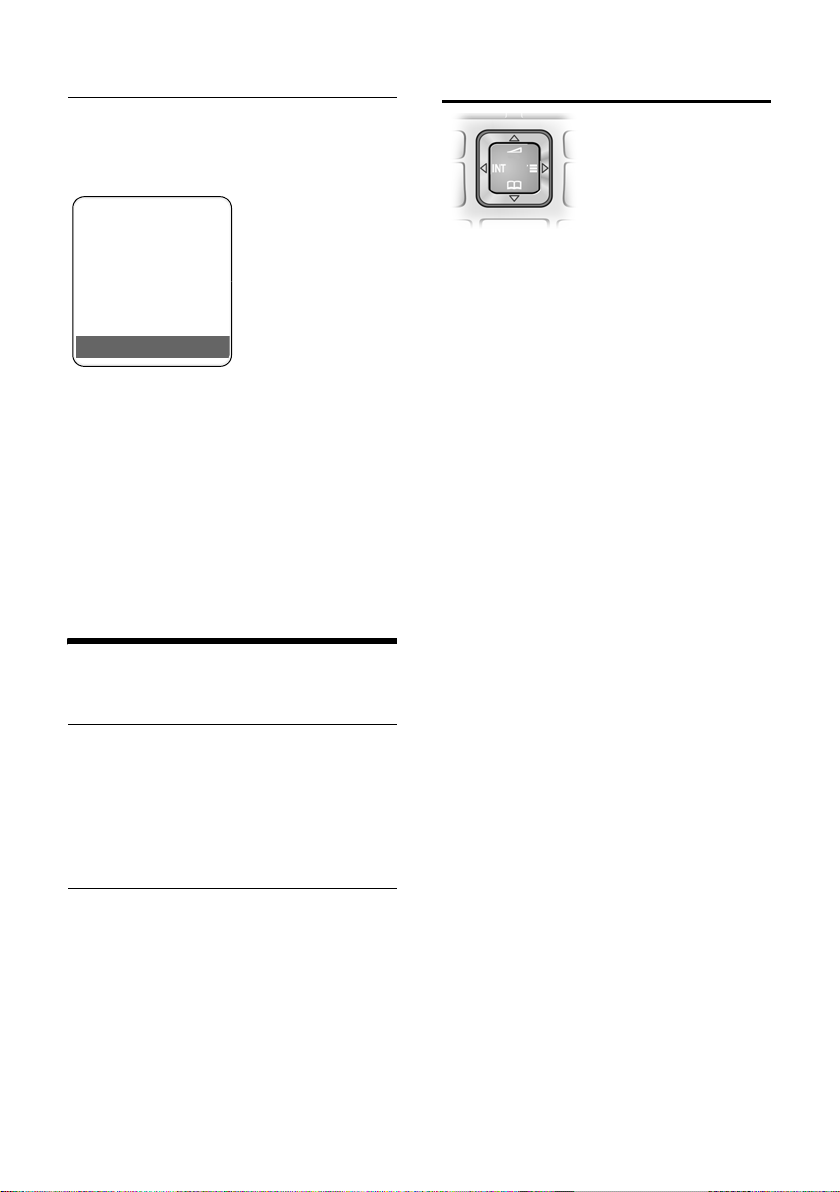
Управление переносным телефоном
Индикация в режиме готовности
Если телефон зарегистрирован и
время установлено, то дисплей в
режиме готовности выглядит, как на
рисунке (пример).:
ÐV
INT 1
15.11.07 07:15
?SMS
Тепер ь телефон готов к работе!
Если при использовании телефона у
вас возникнут вопросы, прочитайте
советы по устранению неисправностей
(„Вопросы и ответы“, стр. 60) или
обратитесь в нашу сервисную службу
(Сервисная служба, стр.61).
Управление переносным
телефоном
Включение/выключение переносного телефона
a Нажмите и удерживайте
нажатой клавишу „отбой“.
Звучит сигнал
подтверждения.
Включение/выключение блокировки клавиатуры
# Уде ржи вайт е нажатой
клавишу „решетка“.
Звучит сигнал подтверждения. Если
включена блокировка клавиатуры, на
дисплей выводится символ Ø.
Блокировка клавиатуры автоматически
отключается при поступлении
входящего вызова. По окончании
соединения она снова автоматически
включается.
Управляющая клавиша
В инструкции по эксплуатации та часть
управляющей клавиши (верхняя,
нижняя, левая или правая), которую вы
должны нажать, отмечена черным
цветом, например, v означает
нажатие управляющей клавиши с
правой стороны.
Функции управляющей клавиши:
В режиме готовности
s Вызов телефонного
справочника.
v Вызов главного меню.
u Вызов списка переносных
телефонов.
t Вызов меню для настройки
громкости телефона
(стр.50), вызывного сигнала
(стр.50) и
предупредительных
сигналов (стр.52)
переносного телефона.
В главном меню и в полях ввода
Перемещение курсора вверх t, вниз
s, вправо v и влево u.
В списках и подменю
t / s Листание вверх/вниз по
строкам.
v Вызов подменю или
подтверждение выбора.
u Возврат в предыдущее
меню или прерывание
процедуры.
10
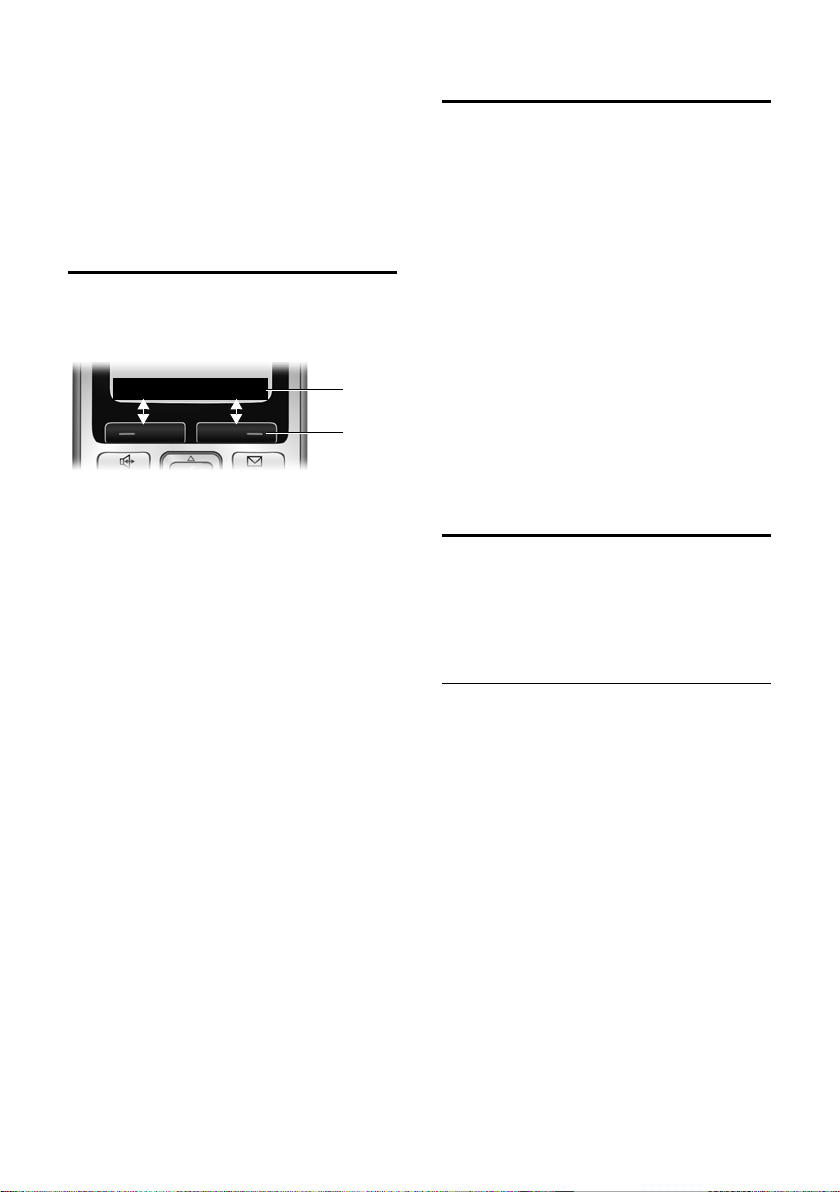
Управление переносным телефоном
Во время внешнего соединения
s Вызов телефонного
справочника.
u Внутренне соединение.
t Регулировка громкости
трубки или громкой связи.
Дисплейные клавиши
Функции дисплейных клавиш
изменяются в зависимости от текущей
ситуации. Например:
? SMS
1 Тек ущие функции дисплейных клавиш
указываются в нижней строке дисплея.
2 Дисплейные клавиши.
Символы основных функций
дисплейных клавиш:
} Левая дисплейная клавиша,
если ей не назначена
функция (стр.47).
¨ Вызов главного меню.
§Выбор§ Вызов меню функций,
доступных в текущей
ситуации.
W Клавиша удаления:
удаление введенных
символов по одному справа
налево.
Î Возврат в предыдущее
меню или прерывание
процедуры.
Œ Выбор адреса электронной
почты из телефонного
справочника.
Ó Копирование номера в
телефонный справочник.
• Вызов списка повторного
набора.
1
2
Возврат в режим готовности
Вы можете вернуться в режим
готовности из любого пункта меню:
¤ Нажмите и удерживайте нажатой
клавишу „отбой“ a.
или:
¤ Не нажимайте ни одну клавишу:
через 2 минуты телефон
автоматически вернется в режим
готовности.
Изменения, которые не были
подтверждены или сохранены
нажатием дисплейных клавиш
§Сохран.§, §Отправ.§ или выбором опции
Сохранить
Пример индикации на дисплее в
режиме готовности приведен на стр.1.
§ОК§ теряются.
§ОК§, §Да§,
Использование меню
Функции телефона вызываются с
помощью меню, которое состоит из
нескольких уровней.
Главное меню (первый уровень меню)
¤ Для вызова главного меню нажмите
в режиме готовности управляющую
клавишу v.
Функции главного меню представлены
на дисплее в виде списка с цветными
символами и названиями.
Вызов функции, т. е. соответствующего
подменю (следующего уровня меню):
¤ Выберите функцию с помощью
управляющей клавиши q/r. В
верхней строке дисплея выводится
название функции. Нажмите
дисплейную клавишу
§ОК§.
11
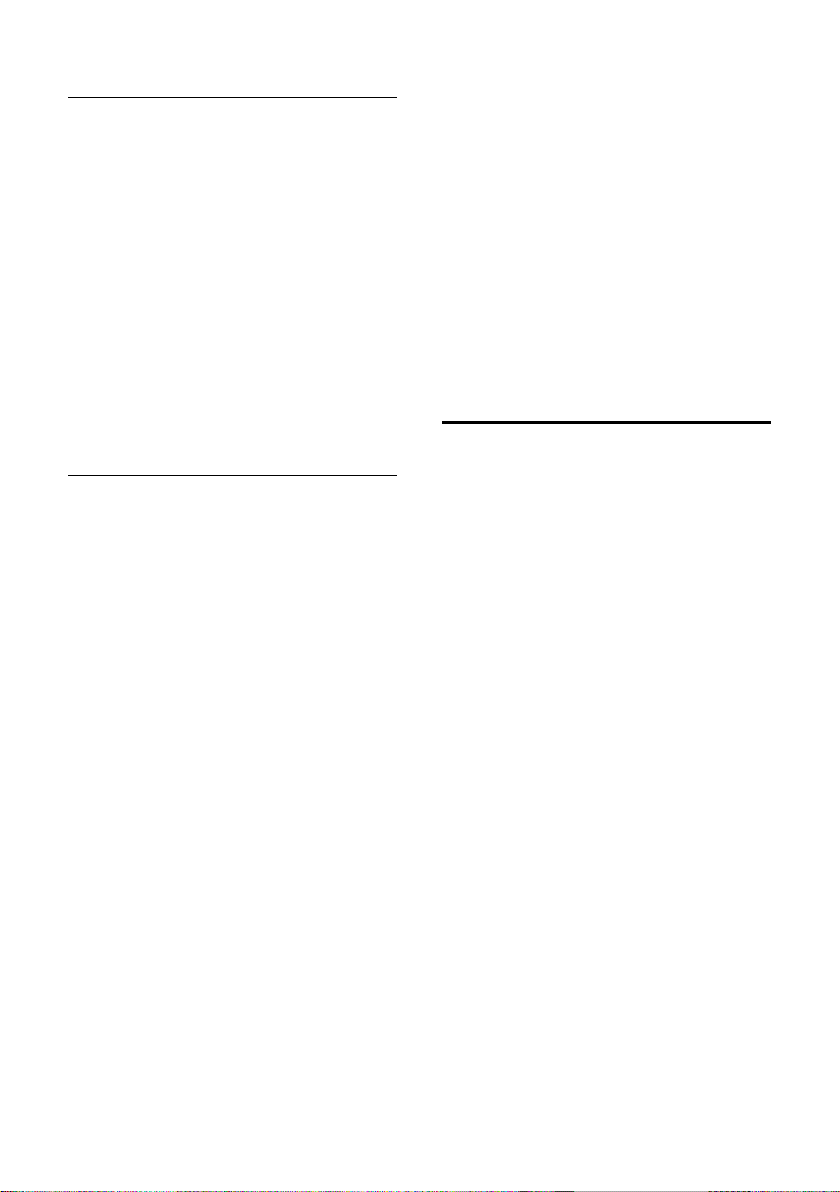
Управление переносным телефоном
Подменю
Функции подменю выводятся на
дисплей в виде списка.
Вызов функции:
¤ Выберите функцию с помощью
управляющей клавиши q и
нажмите дисплейную клавишу
или:
§ОК§.
¤ Ведите соответствующую
комбинацию цифр (стр.14).
Если один раз нажат и быстро
отпустить клавишу „отбой“ a, то
осуществляется возврат в предыдущее
меню или прерывание процедуры.
Обозначения в инструкции по эксплуатации
Действия, которые необходимо
выполнить для вызова функций,
представлены в настоящей инструкции
по эксплуатации в сокращенном виде:
Пример
Обозначение:
w ¢ Ð ¢ Дата/время
означает:
v Нажмите управляющую
клавишу для вызова
главного меню.
Ð С помощью управляющей
клавиши q выберите
подменю Настройки и
нажмите дисплейную
клавишу
Дата/время
С помощью управляющей
клавиши q выберите
функцию и нажмите
дисплейную клавишу
§ОК§.
§ОК§.
Другие обозначения:
c / Q / * и т. д.
Нажмите на переносном
телефоне указанную
клавишу.
~ Ввод цифр или букв.
Подробные примеры используемых
обозначений, ввод данных с помощью
меню и многострочный ввод описаны в
конце этой инструкции по эксплуатации
на стр. 63.
Исправление неправильного ввода
С помощью управляющей клавиши
перейдите к неправильному символу.
После этого вы можете:
u удалить символы слева от курсора с
помощью дисплейной клавиши X,
u добавить символы слева от курсора,
u заменить мигающие символы при
вводе времени, даты и т. д.
12
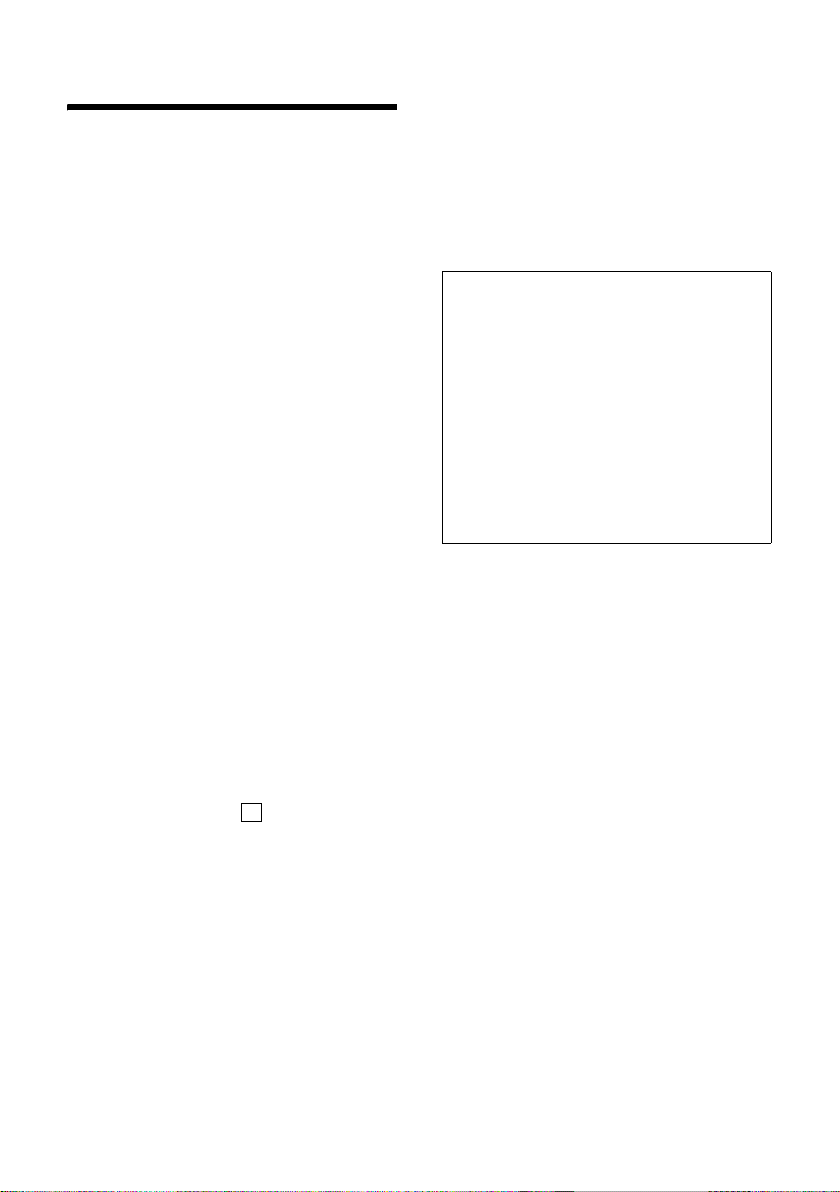
ECO DECT
ECO DECT
ECO DECT означает сокращение
потребления электроэнергии
благодаря использованию
экономичного блока питания и
дополнительное уменьшение
мощности излучения базового блока.
Если зарегистрирован только один
переносной телефон, и он установлен
на базовый блок, то режим Eco всегда
включается автоматически. В этом
случае мощность излучения базового
блока уменьшается до минимума.
Вы можете вручную настроить
уменьшение излучаемой мощности
базового бл
телефона, даже если переносной
телефон не установлен на базовый
блок.
При выполнении этой настройки
излучаемая мощность сокращается,
даже если зарегистрировано
несколько переносных телефонов.
Дополнительно переносной телефон
уменьшает излучаемую мощность в
зависимости от удаления от базового
блока.
ока с переносного
При включении режима Eco вручную в
верхней строке дисплея выводится
символ
Если режим Eco включен
автоматически (зарегистрирован
только один переносной телефон, и он
установлен на базовый блок) и режим
Eco не был включен с помощью меню,
то символ не выводится на дисплей
½.
Рекомендации:
– При включении режима Eco
сокращается дальность связи базового
блока.
– Одновременное использование режима
Eco и функции поддержки
ретранслятора (см. стр.57)
невозможно.
– При использовании переносных
телефонов других изготовителей (GAP)
и переносных телефонов Gigaset
предыдущих серий ваш переносной
телефон не уменьшает автоматически
излучаемую мощность.
Включение/выключение режима Eco:
v ¢ Ð ¢ Базовый блок
¢ Спец.функции ¢ Эко. режим
§ОК§ Нажмите дисплейную
клавишу (=вкл).
‰
13
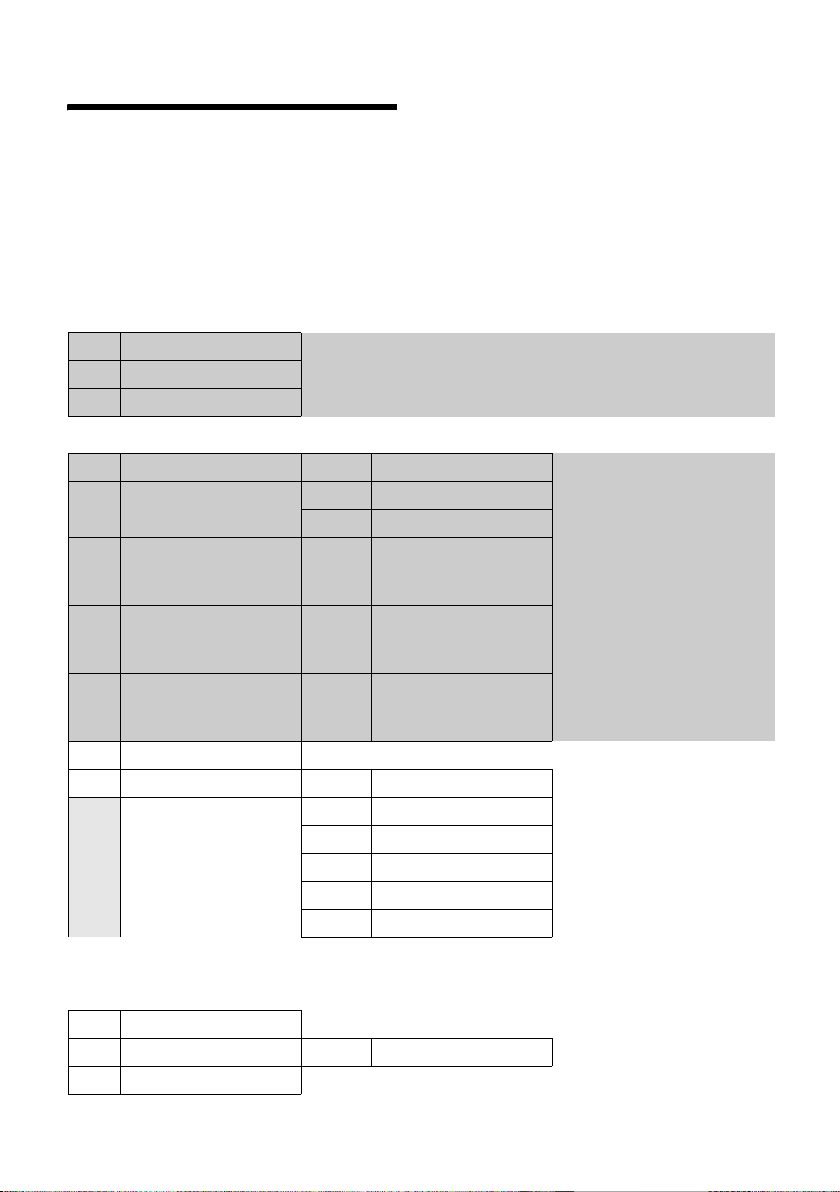
Обзор меню
Обзор меню
Функции меню можно вызывать, не только листая меню с помощью управляющей
клавиши. Также существует быстрый вызов функций меню: нужно открыть меню и
ввести последовательность цифр (так называемую „комбинацию быстрого вызова“)
Пример: v52 - вызов функции „изменение мелодии для внешних
вызовов“.
В режиме готовности нажмите управляющую клавишу v (вызовите меню):
1 SMS î
Вы настроили почтовый ящик SMS (общий или личный) без PIN-кода
1-1 Bвод SMS (стр. 30)
1-2 Bходящие 0 (стр. 33)
1-3 Черновики 0 (стр. 31)
Вы настроили почтовый ящик SMS с PIN-кодом или 2-3 почтовых ящика
1-1 Общий П. ящик 1-1-1 Bвод SMS (стр. 30)
1-1-2 Bходящие 0 (стр. 33)
1-1-3 Черновики 0 (стр. 31)
1-2
Почт. ящик A
по
Почт. ящик B
1-4
Почт. ящик C
1-5 Информ.услуги (стр. 37)
1-6 Настройки 1-6-1 SMS-центры (стр. 36)
1-2-1
по
1-4-1
1-2-2
по
1-4-2
1-2-3
по
1-4-3
1-6-2 Ящики (стр. 35)
1-6-3 Номер сообщ. (стр. 35)
1-6-4 Тип сообщ. (стр. 35)
1-6-5 Статус SMS (стр. 31)
1-6-6 Подпис.на SMS (стр. 29)
Bвод SMS (стр. 30)
Bходящие 0 (стр. 33)
Черновики 0 (стр. 31)
3Bызовы
4 Спец. Функции
4-3 "Нянька" (стр. 45)
4-4 Передача данных 4-4-3 Тел.справочник (стр. 22)
4-6 Проп.события (стр. 55)
Ì (стр. 25)
í
14
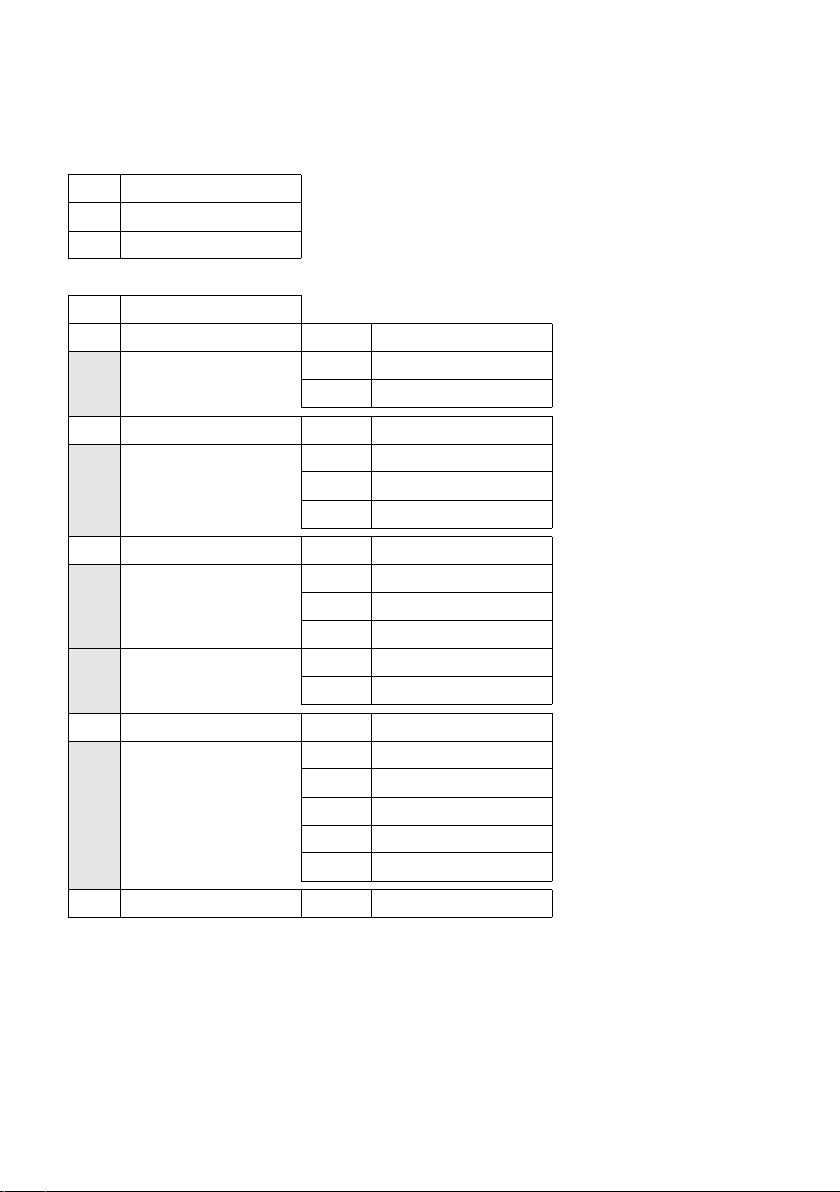
5 Будильник ì (стр. 53)
Обзор меню
6 Календарь
7 Файл менеджер
7-1 Экр. Заставки (стр. 52)
7-2 Фото абонента (стр. 52)
7-3 Звуки (стр. 52)
8 Настройки
8-1 Дата/время (стр.9)
8-2 Aудио 8-2-1 Громкость трубки (стр. 50)
8-3 Дисплей 8-3-1 Заставка (стр. 49)
8-4 Трубк а 8-4-1 Язык (стр. 48)
ç (стр. 54)
Ï
Ð
8-2-2 Мелодия (стр. 50)
8-2-3 Предупр.сигн. (стр. 52)
8-3-2 Цветов. схема (стр. 48)
8-3-3 Контрастность (стр. 48)
8-3-4 Яркость (стр. 49)
8-4-2 Aвт.прием выз.(стр. 49)
8-4-3 Регистр.трубки (стр. 41)
8-4-4 Bыбор баз.бл.(стр. 42)
8-4-5 Коды (стр. 55)
8-4-6 Сброс.настр.тр.(стр. 56)
8-5 Базовый блок 8-5-2 Мелодия паузы (стр. 57)
8-5-3 Сист.PIN (стр. 56)
8-5-4 Сбр.наст.баз.бл (стр. 57)
8-5-5 Спец.функции (стр. 13, стр. 44, стр. 58)
8-5-6 Предв. выбор (стр. 28)
8-5-7 Тип списка (стр. 26)
8-6 Голос . Почта 8-6-1 Назнач. клав.1 (стр. 40)
15
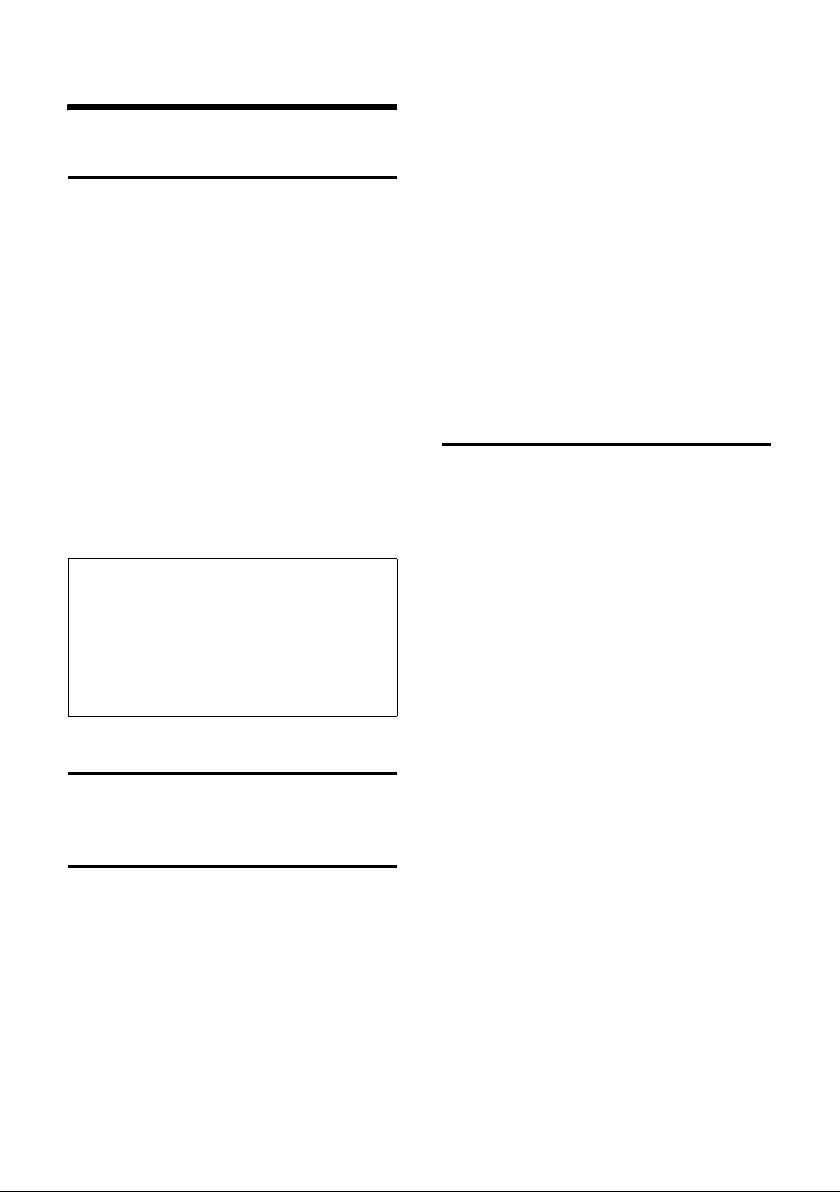
Разговор по телефону
Разговор по телефону
Внешние соединения
Внешние соединения - это соединения
с абонентами телефонной сети общего
пользования.
~c Введите абонентский номер
и нажмите клавишу
соединения.
или:
c~ Нажмите и удерживайте
нажатой клавишу
соединения c, а затем
введите номер.
С помощью клавиши „отбой“ a вы
можете прервать набор номера.
Во время соединения на дисплей
выводится информация о его
продолжительности.
Рекомендации:
Использование телефонного справочника,
списка телефонных компаний (стр.1,
стр.20) или списка позвонивших и списка
повторного набора (стр. 25/стр. 24)
позволит вам избежать многократного
набора одних и тех же номеров и кодов
телефонных компаний.
Завершение разговора
a Нажмите клавишу „отбой“.
Прием вызова
Поступление входящего вызова
сигнализируется тремя способами:
переносной телефон звонит, на
дисплей выводится индикация и мигает
клавиша громкой связи d.
Вы можете принять вызов одним из
следующих способов:
¤ Нажмите клавишу соединения c.
¤ Нажмите клавишу громкой связи
d.
¤ нажмите дисплейную клавишу
§Прием§.
Если переносной телефон находится в
зарядной подставке и включена
функция Aвт.прием выз. (стр.49), то
вызов автоматически принимается при
вынимании телефона из зарядной
подставки.
Если вам мешает вызывной сигнал, вы
можете отключить его, нажав
дисплейную клавишу
можете принять вызов, пока он
сигнализируется на дисплее.
Передача абонентского номера
При поступлении вызова на дисплей
выводится абонентский номер или имя
вызывающего абонента. Для работы
этой функции должны быть выполнены
следующие условия:
u Ваша телефонная компания
поддерживает функции CLIP, CLI и
CNIP.
– CLI (Calling Line Identification) - это
функция передачи абонентского
номера вызывающего абонента).
– CLIP (Calling Line Identification
Presentation) - это функция
индикации абонентского номера
вызывающего абонента.
– CNIP (Calling Name Identification
Presentation) - это функция
индикации имени вызывающего
абонента.
u Вы заказали в вашей телефонной
компании услугу передачи
абонентского номера вызывающего
абонента (CLIP) или его имени
(CNIP).
u Вызывающий абонент заказал в
своей телефонной компании услугу
передачи своего абонентского
номера (CLI).
§Bык.зв.§. Вы
16
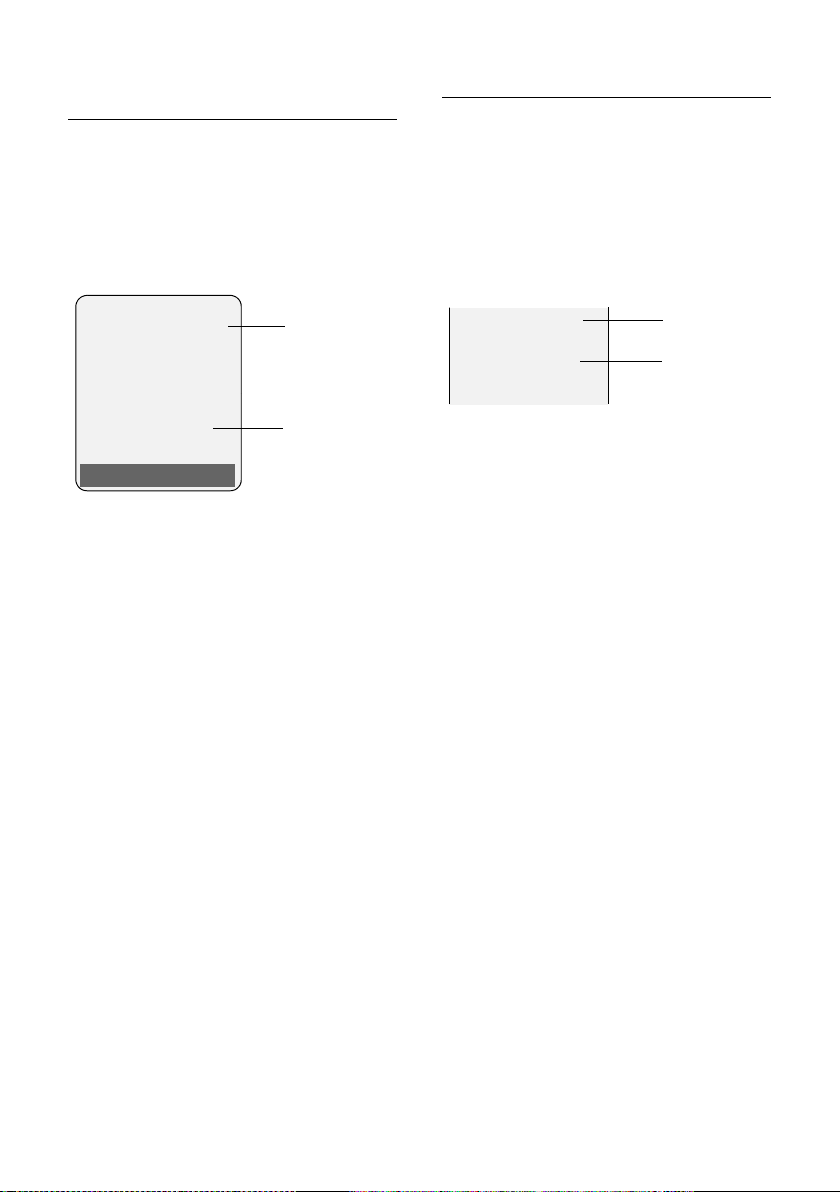
Разговор по телефону
Индикация на дисплее для функций
CLIP/CLI
Если номер вызывающего абонента
сохранен в телефонном справочнике,
то на дисплей выводится имя
абонента. Если вы назначили абоненту
картинку, то дополнительно выводится
эта картинка.
Å
1234567890
Прием Bык.зв.
1 Символ входящего вызова
2 Абонентский номер или имя
Вместо абонентского номера на
дисплей могут выводиться следующие
надписи:
u Bнешний вызов, если абонентский
номер не передается.
u Aнонимный, если вызывающий
абонент включил функцию
подавления передачи абонентского
номера.
u Неопределен, если вызывающий
абонент не заказал услугу передачи
абонентского номера.
1
2
Индикация на дисплее для CNIP
Если вы заказали функцию CNIP, то
кроме абонентского номера, на
дисплей выводится имя (адрес)
зарегистрированное для этого номера
в телефонной компании. Если номер
абонента сохранен в вашем
телефонном справочнике, то на
дисплей выводится имя из
телефонного справочника.
1234567890
Anna Lechner,
Berlin
1 Абонентский номер
2 Имя и адрес
Также на дисплей могут выводиться
надписи:
u Bнешний вызов, если абонентский
номер не передается.
u Aнонимный, если вызывающий
абонент использует функцию
подавления передачи абонентского
номера.
u Неопределен, если вызывающий
абонент не заказал услугу передачи
номера.
1
2
17
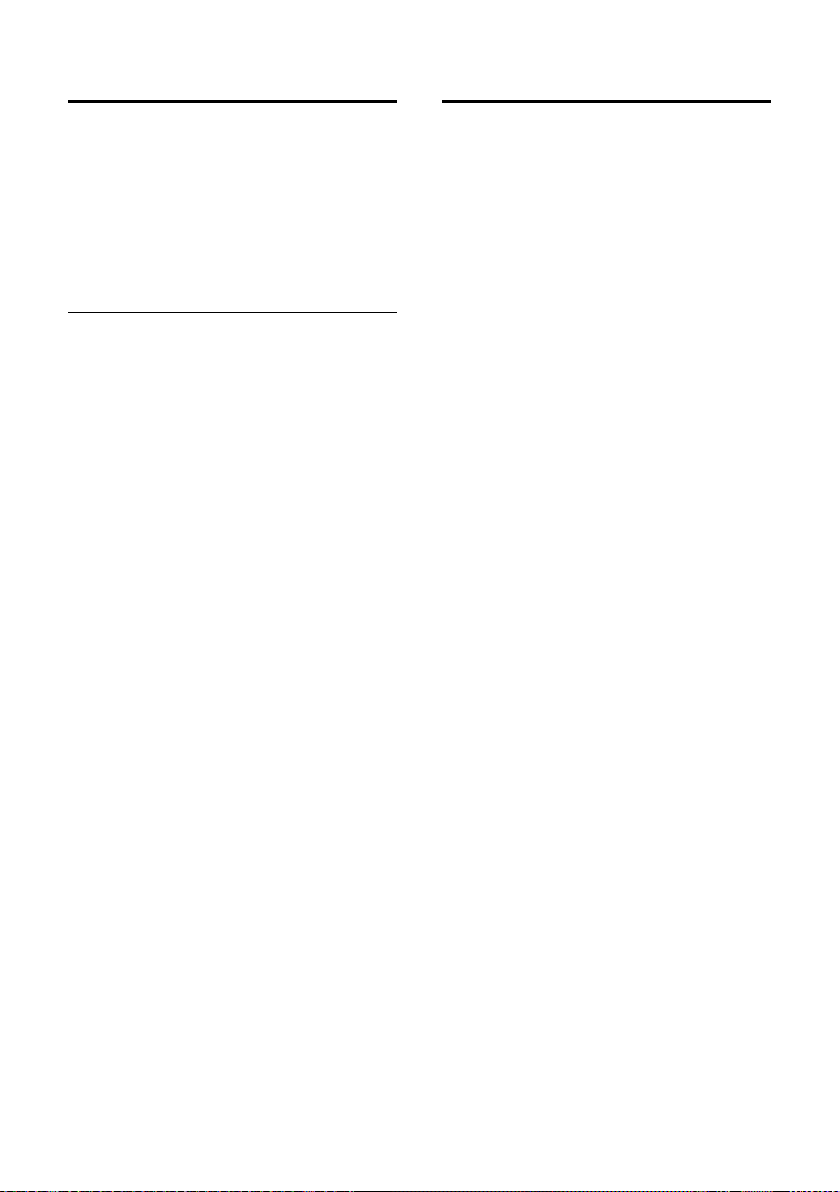
Разговор по телефону
Громкая связь
При использовании громкой связи не
держите телефон возле уха, а
положите его, например, на стол. Так в
разговоре смогут принять участие
другие находящиеся в помещении
люди.
Включение/выключение громкой связи
Включение при наборе номера
~d Введите абонентский номер
и нажмите клавишу громкой
связи.
¤ Перед включением громкой связи
вы должны сообщить об этом
вашему собеседнику.
Переключение режимов громкой связи
и разговора через трубку
d Нажмите клавишу громкой
связи.
Вы можете включать и отключать
громкую связь во время разговора.
Если во время разговора вы хотите
поставить телефон в зарядную
подставку:
¤ При установке телефона следует
держать нажатой клавишу громкой
связи d. Если клавиша громкой
связи d не мигает, нажмите
клавишу еще раз.
Регулировка громкости - см. стр. 50.
Отключение микрофона
Во время внешнего разговора вы
можете отключить микрофон
переносного телефона. Ваш
собеседник слышит мелодию при
ожидании соединения.
u Для отключения микрофона
нажмите управляющую
клавишу с левой стороны.
” Для включения микрофона
нажмите дисплейную
клавишу.
Мелодию ожидания соединения можно
включать и отключать (стр. 57).
18
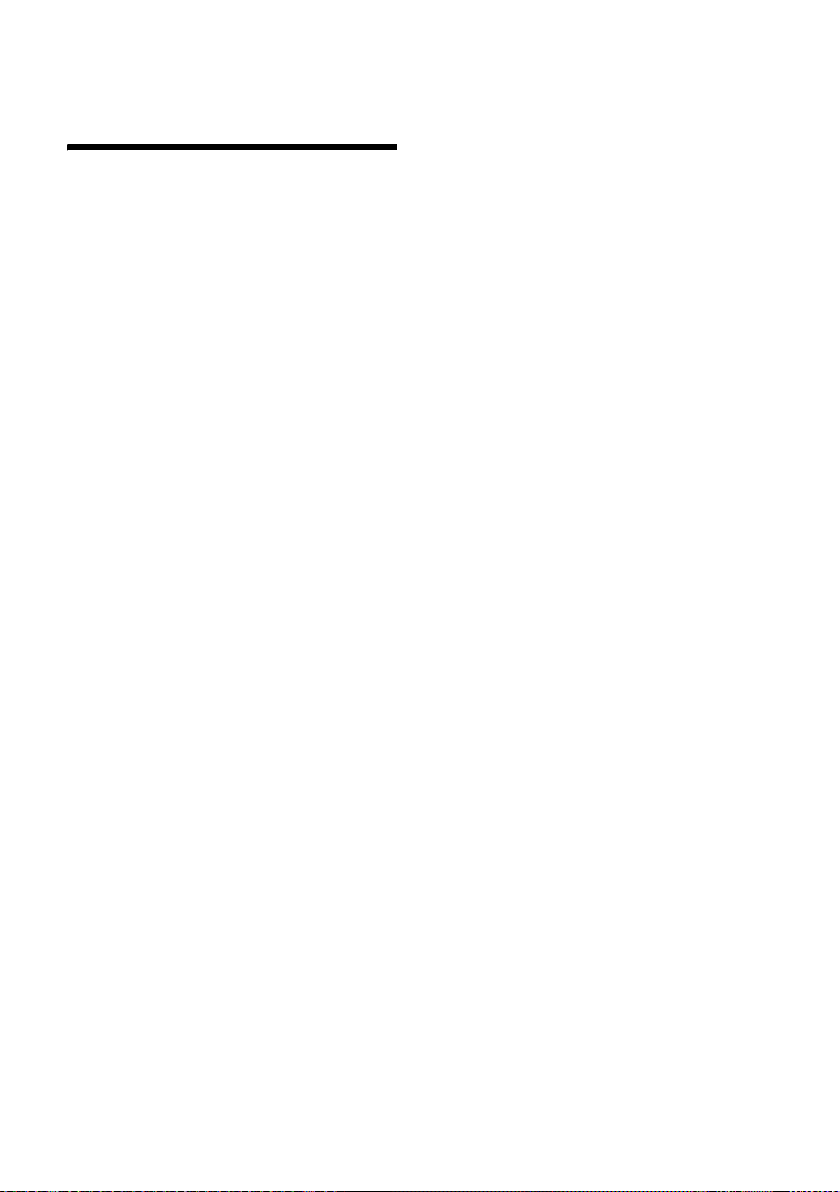
Использование удобных функций телефонной сети
Функции телефонной сети - это услуги,
которые предлагает ваша телефонная
компания. Все эти функции можно
использовать только в том случае,
если вы заказали их у вашей
телефонной компании.
¤ При возникновении проблем при
использовании этих функций
обращайтесь в вашу телефонную
компанию.
Использование удобных функций телефонной сети
19
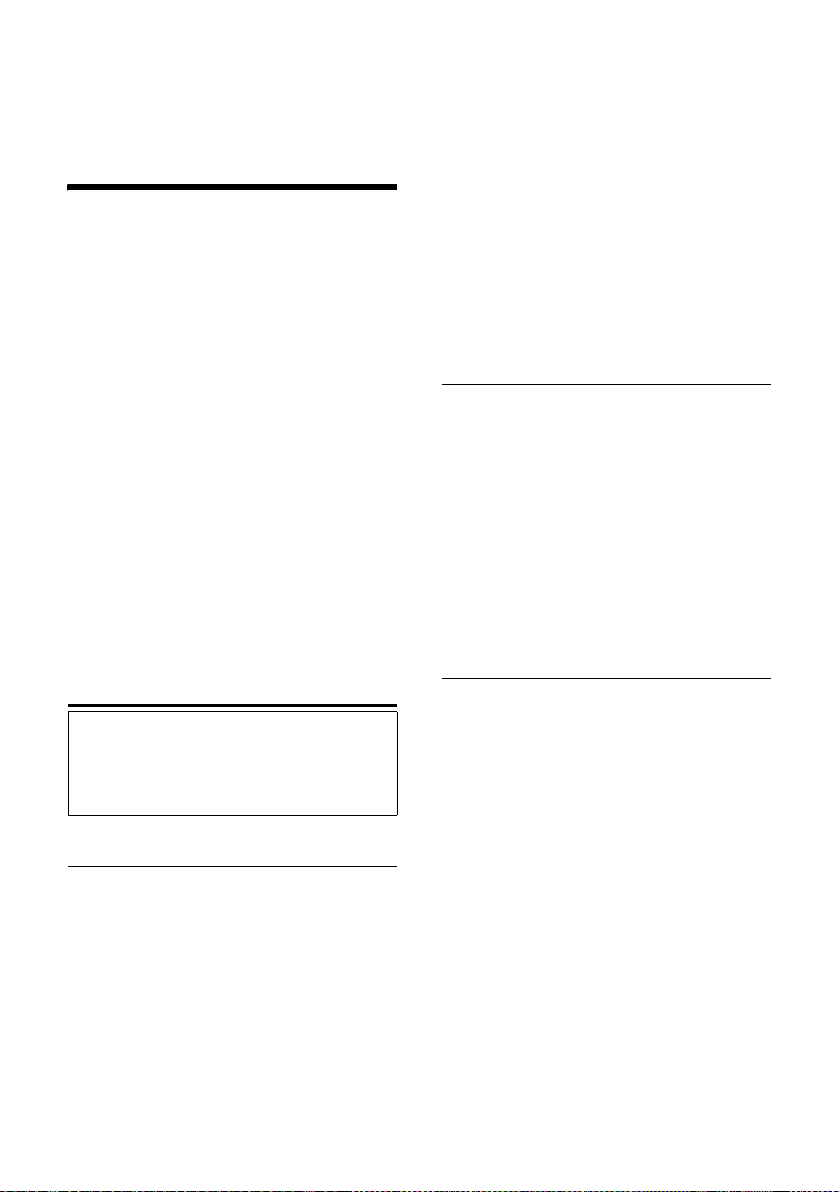
Использование телефонного справочника и других списков
Использование
телефонного справочника
и других списков
В телефоне имеются:
u телефонный справочник,
u список телефонных компаний,
u список повторного набора,
u список SMS,
u список позвонивших.
В телефонном справочнике и списке
телефонных компаний можно
сохранить в общей сложности до 250
записей (это число зависит от размера
отдельных записей).
Телефонный справочник и список
телефонных компаний настраиваются
индивидуально для переносного
телефона. Однако вы можете
пересылать списки/отдельные записи
на другой переносной телефон
(стр.22).
Телефонный справочник и список телефонных компаний
Рекомендация:
Вы можете назначать абонентские номера
из телефонного справочника или списка
телефонных компаний клавишам для
сокращенного набора.
Телефонный справочник
В телефонном справочнике можно
сохранить:
u до трех абонентских номеров и имя
или фамилию;
u метку группы VIP и вызывной сигнал
VIP (опция);
u адрес электронной почты (опция);
u картинку для функции CLIP (опция);
u годовщину с сигналом
¤ Для вызова телефонного
справочника в режиме готовности
нажмите управляющую клавишу s.
Размер записи (телефонный
справочник)
3 номера:
максимум по 32 цифры
Имя и фамилия:
максимум по 16 символов
Адрес электронной почты:
максимум 60 символов
Список телефонных компаний
В списке телефонных компаний
можно сохранять номера телефонных
компаний.
¤ Для вызова списка телефонных
компаний нажмите в режиме
готовности клавишу C.
Размер записи
Номер: максимум 32 цифры
Имя: максимум 16 символов
Сохранение абонентских номеров в телефонном справочнике
s ¢ Новая запись
¤ Многострочный ввод:
Имя / Фамилия:
Введите имя хотя бы в одно поле.
Тел. / Мобильный тел. / Рабочий тел.
Введите номер хотя бы в одно поле.
E-mail
Введите адрес электронной почты.
Годовщ.:
Выберите Bкл или Bык.
При настройке Bкл: введите
День рождения и Поздравить в час
(стр.23) и выберите тип
сигнализации: Поздравит. сигнал.
20
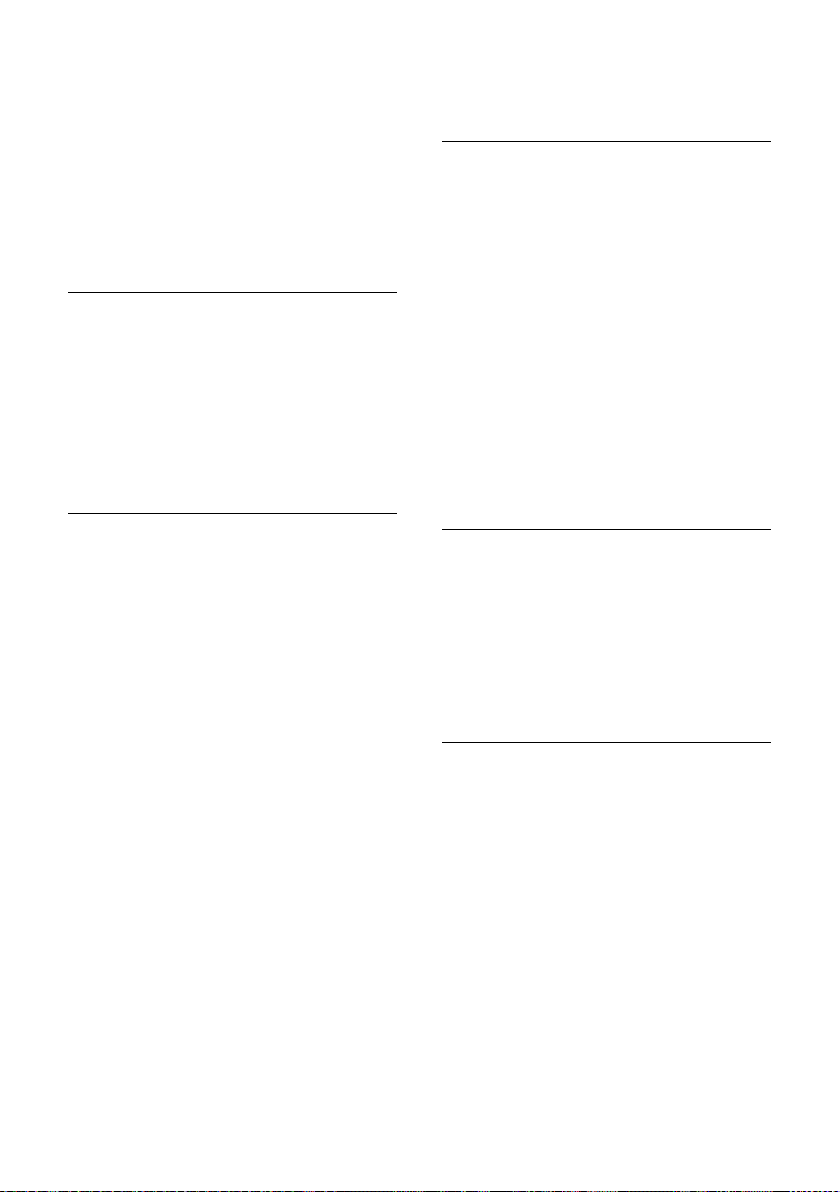
Использование телефонного справочника и других списков
Фото абонента
Выберите картинку, которая будет
выводиться на дисплей при
поступлении вызова от абонента
(стр.52). Услов ие: передача
абонентского номера (CLIP).
¤ Сохраните изменения - (стр.64).
Сохранение абонентских номеров в списке телефонных компаний
C ¢ Новая запись
¤ Многострочный ввод:
Имя:
Введите имя.
Номер:
Введите номер.
Порядок сортировки записей телефонного справочника
Записи телефонного справочника
сортируются по алфавиту по
фамилиям. Записи, начинающиеся с
пробела и с цифр, выводятся в начале
списка. Если сохранено только имя, то
оно используется для сортировки.
Полный порядок сортировки:
1. Пробел.
2. Цифры (0–9).
3. Буквы (в алфавитном порядке).
4. Остальные символы.
Для обхода сортировки по алфавиту вы
можете ввести перед фамилией
обел или цифру. Та кие записи
пр
перемещаются в начало телефонного
справочника. Имена, начинающиеся со
звездочки, выводятся в конце
телефонного справочника.
Выбор записи телефонного справочника/списка телефонных компаний
s / C Вызовите телефонный
справочник/список
телефонных компаний.
Вы можете:
u Выбрать нужную запись, листая
список с помощью управляющей
клавиши s.
u Ввести первую букву имени (в
телефонном справочнике - первую
букву фамилии или первую букву
имени, если введено только имя) и
перейти к нужной записи с помощью
управляющей клавиши s.
Набор номера с использованием телефонного справочника/списка телефонных компаний
s / C ¢ s (выберите запись)
c Нажмите клавишу
соединения.
Осуществляется набор
номера.
Управление записями телефонного справочника/списка телефонных компаний
s / C ¢ s (выберите запись)
Просмотр записи
§Посмот.§ Нажмите дисплейную
клавишу. Запись выводится
на дисплей. Для возврата к
списку нажмите дисплейную
клавишу
§ОК§.
Изменение записи
§Посмот.§ §Измен.§
Нажмите дисплейные
клавиши одну за другой.
¤ Внесите и сохраните изменения.
21

Использование телефонного справочника и других списков
Использование других функций
s / C ¢s (выберите запись)
¢ §Выбор§ (вызовите меню)
С помощью управляющей клавиши q
вы можете выбрать следующие
функции меню:
Использ.номер
Вы можете изменить или дополнить
сохраненный номер, или сохранить
его как новую запись - для этого
после вывода на дисплей номера
нажмите Ó .
Измен.запись
Изменение выбранной записи.
Удалить запись
Удаление выбранной записи.
Запись как VIP (только телефонный
очник)
справ
Записи телефонного справочника
можно назначить статус VIP и
выбрать для нее специальную
мелодию звонка. Выбранная
мелодия будет звучать при
поступлении вызова от этого
абонента.
Условие: передается номер
вызывающего абонента (стр.17).
Перед.запись
Передача отдельной записи в другой
переносной телефон (стр.22).
Удал. список
Удаление всех записей
телефонного справочника или
списка т
Перед. список
Передача всего списка в другой
переносной телефон (стр.22).
Свобод.память
Вывод информации о свободной
памяти для хранения записей
телефонного справочника и списка
телефонных компаний (стр.20).
елефонных компаний.
Сокращенный набор
¤ Нажмите и удерживайте нажатой
соответствующую клавишу
сокращенного набора (стр. 20).
Передача телефонного справочника/списка телефонных компаний в другой переносной телефон
Условия:
u Принимающий и передающий
переносной телефон
зарегистрированы на одном
базовом бл оке.
u Другой переносной телефон и
базовый бл ок должны поддерживать
функцию приема и передачи
записей телефонного справочника.
s / C
¢ s (выберите запись)
¢ §Выбор§ (вызовите меню)
¢ Перед.запись / Перед. список
¢ Внутр.
s Выберите внутренний
номер переносного
телефона и нажмите
дисплейную клавишу
Вы можете передать одну за другой
несколько записей, нажав дисплейную
клавишу
Отправить следу- ющую запись?.
Усп е шная передача данных
подтверждается специальным
сообщением и сигналом
подтверждения на принимающем
переносном телефоне.
§Да§ после вывода запроса
§ОК§.
Рекомендация:
Весь телефонный справочник можно
передать с помощью функции передачи
данных, не открывая его :
v ¢ í ¢ Идет передача
¢ Тел.справочник
22
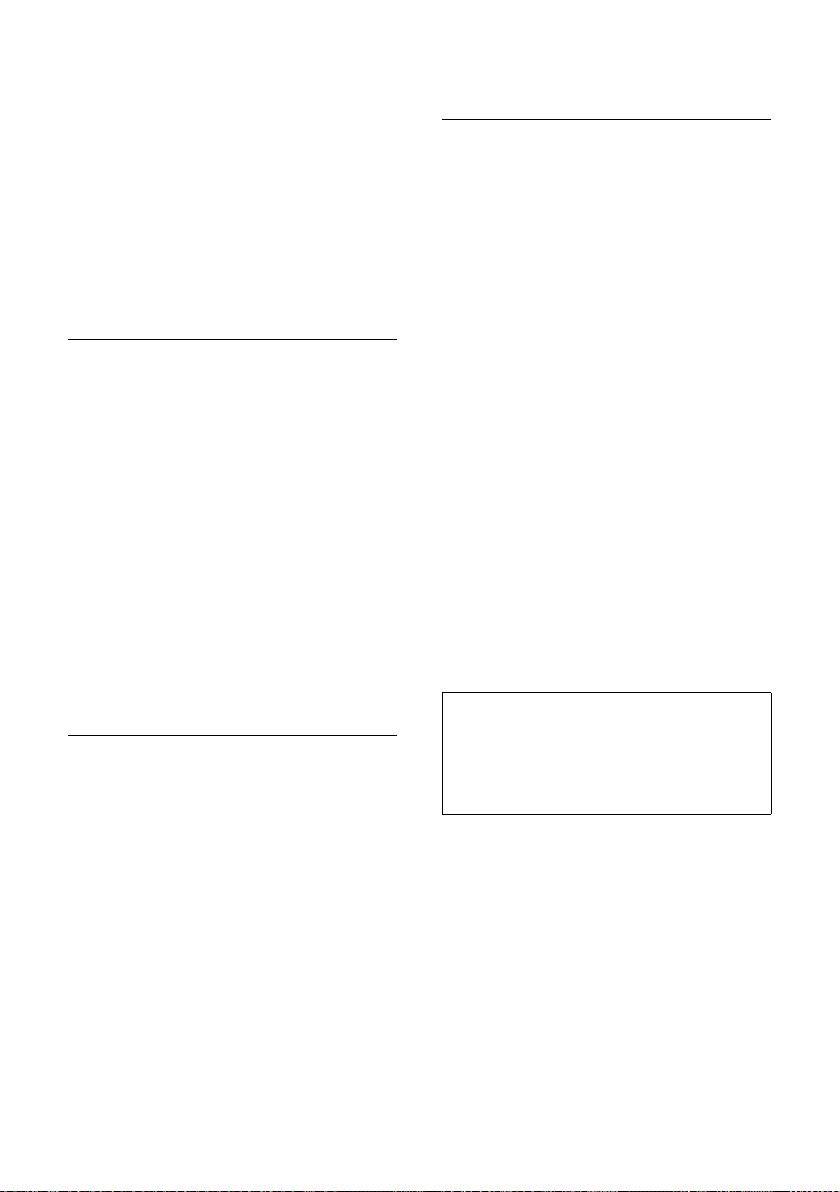
Использование телефонного справочника и других списков
Обратите внимание:
u Записи с одинаковыми
абонентскими номерами не
перезаписываются в принимающем
телефоне.
u Передача прерывается, если
телефон зазвонит, и вы примите
вызов или если будет заполнена
память принимающего телефона.
Запись в телефонный справочник выведенного на дисплей номера
Вы можете сохранить в телефонном
справочнике абонентский номер,
который выводится на дисплей при
просмотре списков, например, списка
позвонивших или списка повторного
набора, в SMS или во время разговора.
Для функции CNIP в строке Имя также
сохраняются первые 16 символов
имени.
На дисплей выведен абонентский
номер:
§Выбор§ ¢ Ном.в тел.справ.
¤ Дополните запись - см. стр. 20.
Использование номера или адреса электронной почты из телефонного справочника
При использовании многих функций вы
можете вызвать телефонный
справочник, чтобы скопировать из него
номер или адрес электронной почты.
Телефон не должен находиться в
режиме готовности.
¤ Вызовите телефонный справочник с
помощью управляющей клавиши s
или дисплейной клавиши Ò
или опции ¨ Тел.справочник.
q Выберите запись (стр.21).
Сохранение годовщины в телефонном справочнике
Для каждой записи телефонного
справочника вы можете сохранить
годовщину. Вы можете указать время,
когда прозвучит сигнал напоминания
(настройка при поставке: Годовщ.: Bык).
Годовщины автоматически
записываются в календарь (стр.54).
¢ s (выберите запись; стр. 21)
s
§Посмот.§ §Измен.§
Нажмите дисплейные
клавиши одну за другой.
s Перейдите в строку
Годовщ.:.
v Выберите Bкл.
¤ Многострочный ввод:
День рождения
Введите день/месяц/год (8 цифр).
Поздравить в час
Введите время - часы/минуты (4
цифры), в которое должен
прозвучать сигнал напоминания.
Поздравит. сигнал
Выберите тип сигнализации.
¤ Сохраните изменения (стр. 64).
Рекомендация:
Для звукового сигнала обязателен ввод
времени. Если вы выберите визуальную
сигнализацию, ввод времени
необязателен, автоматически задается
время 00:0.
Отключение годовщины
s ¢ s (выберите запись; стр. 21)
§Посмот.§ §Измен.§
Нажмите дисплейные
клавиши одну за другой.
s Перейдите в строку
Годовщ.:.
v Выберите Bык.
§Сохран.§ Нажмите дисплейную
клавишу.
23

Использование телефонного справочника и других списков
Сигнал напоминания о годовщине
Переносной телефон зазвонит с
выбранной мелодией.
Вы можете:
§SMS§ Введите сообщение SMS.
§Bыкл§ Нажмите дисплейную
клавишу для отключения
звонка.
Просмотр пропущенных годовщин
О прошедших и не подтвержденных
годовщинах в режиме готовности один
раз напоминается дисплейной
надписью
§Назначен.§.
¤ Просмотр напоминания:
§Назначен.§ Нажмите дисплейную
клавишу.
Вы можете:
§SMS§ Ввод SMS.
§Удал.§ Уда л е н и е напоминания.
После удаления нажмите
дисплейную клавишу ”
§Назад§:
или
Возврат в режим готовности.
Дисплейная надпись
§Назначен.§ больше не
выводится.
Вы можете просмотреть пропущенные
годовщины еще раз (см. стр.55).
Список повторного набора
В список повторного набора
включаются десять последних
набранных номеров (максимум 32
цифры). Если номер записан в
телефонный справочник, то выводится
соответствующее имя.
Повторный набор вручную
c Нажмите и быстро
отпустите клавишу.
s Выберите запись.
c Нажмите клавишу
соединения еще раз.
Осуществляется набор
номера.
Когда на дисплей выведено имя, вы
можете посмотреть соответствующий
абонентский номер, нажав дисплейную
клавишу
§Посмот.§.
Управление записями списка повторного набора
c Нажмите и быстро
отпустите клавишу.
s Выберите запись.
§Выбор§ Вызовите меню.
С помощью управляющей клавиши q
вы можете выбрать следующие
функции:
Ном.в тел.справ.
Копирование записи в телефонный
справочник (стр. 23).
Aвт.повт.набор
Номер автоматически набирается
через фиксированные интервалы
времени (минимум каждые
20 секунд). При этом мигает
клавиша громкой связи и
включается функция громкого
прослушивания.
– Когда вызываемый абонент
ответит, на
соединения c. Автоматический
повторный набор завершается.
– Вызываемый абонент не
отвечает: вызов завершается
через 30 секунд. Автоматический
повторный набор заканчивается
после нажатия любой клавиши
или 10 безуспешных попыток.
Использ.номер (как в телефонном
справочнике - стр.22)
Удалить запись (как в телефонном
справочнике - стр.22)
Удал. список (как в телефонном
справочнике - стр.22)
жмите клавишу
24

Использование телефонного справочника и других списков
Вызов списков с помощью клавиши сообщений
С помощью клавиши сообщений f
можно вызвать следующие списки:
u Список SMS
Если сконфигурировано несколько
почтовых ящиков (стр.35), то на
дисплей выводится список этих
ящиков.
u сетевого автоответчика, если
телефонная компания
предоставляет эту услугу и настроен
быстрый вызов автоответчика
телефонной сети (стр. 40).
u Список позвонивших.
Когда в одном из списков появляется
новая запись, звучит
предупредительный сигнал. Мигает
клавиша f (гаснет после нажатия
клавиши). В режиме готовности новые
записи сигнализируются символами на
дисплее:
Символ Новое сообщение...
Ã
Á
À
Под символом указывается количество
новых сообщений.
Выбор списка
После нажатия клавиши сообщений
f на дисплей выводятся только те
списки, в которых имеются сообщения
(исключение - сетевой автоответчик).
... в списке сетевого
автоответчика
... в списке позвонивших
... в списке SMS
Списки с новыми записями выделены
жирным шрифтом:
Сообщения
Почт. ящик (2)
SMS общ.: (1)
Bызовы:(4)
”
ОК
Выберите список с помощью
управляющей клавиши q. Для вызова
списка нажмите v или дисплейную
клавишу
§ОК§.
Если записи имеются только в одном
списке, то выбирать список не нужно,
список с записями сразу выводится на
дисплей.
Список входящих SMS
Все входящие SMS сохраняются в
списке входящих - см. стр.33.
Список позвонивших
Условие: передается абонентский
номер вызывающего абонента (CLIP,
стр.17)
В зависимости от настройки в списке
позвонивших выводятся
u принятые вызовы ( )
u пропущенные вызовы
u .
В зависимости от настроек в списке
сохраняются номера 30 последних
позвонивших абонентов или только
пропущенные вызовы. В список
пропущенных вызовов не включаются
принятые вызовы.
Список позвонивших можно вызвать с
помощью меню:
¢ Bызовы
v
‰
25

Использование телефонного справочника и других списков
Настройка списка позвонивших
w ¢ Ð ¢ Базовый блок ¢ Тип списка
Пропущ.выз / Bсе вызовы
Выберите и нажмите
дисплейную клавишу
‰
(=вкл).
§ОК§
a Удерживайте клавишу
нажатой (возврат в режим
готовности).
При изменении настройки записи в
списке позвонивших сохраняются.
Запись из списка
Новые сообщения выводятся в начале
списка.
Пример записи из списка:
Bсе вызовы
Иван Петров
29.11.07 12:20 ‰
Мария Иванова
29.11.07 11:15
Уда л. Выбор
u Название списка (в заголовке).
u Статус записи.
Жирный шрифт: новая запись.
u Абонентский номер или имя
звонившего.
Вы можете скопировать
абонентский номер в телефонный
справочник (стр.23).
u Дата и время поступления вызова
(если выполнена соответствующая
настройка - стр.9).
u Типы записей:
– принятые вызовы ( )
– пропущенные вызовы
При нажатии дисплейной клавиши
§Удал.§ удаляется выбранная запись.
‰
При нажатии дисплейной клавиши
§Выбор§ вы можете выбрать другие
функции с помощью управляющей
клавиши q:
Ном.в тел.справ.
Копирование абонентского номера в
телефонный справочник.
Удал. список
Удаление всего списка.
Информация
Смотри следующий раздел
„Просмотр информации CNIP“.
После выхода из списка позвонивших
всем записям присваивается статус
„старая“, т. е. при следующем
просмотре списка эти записи не
еляются жирным шрифтом.
выд
Просмотр информации CNIP
Если вы заказали услугу CNIP, то вы
можете посмотреть имя и адрес,
зарегистрированные в телефонной
компании для данного абонентского
номера.
Вы выбрали запись в списке.
§Выбор§ Вызовите меню.
ИнформацияВыберите и нажмите
дисплейную клавишу
Если вызывающий абонент не заказал
услугу передачи абонентского номера,
или если он включил функцию
подавления передачи абонентского
номера, то имя и адрес не выводятся
на дисплей.
Для возврата к списку нажмите
дисплейную клавишу
§ОК§.
§ОК§.
26
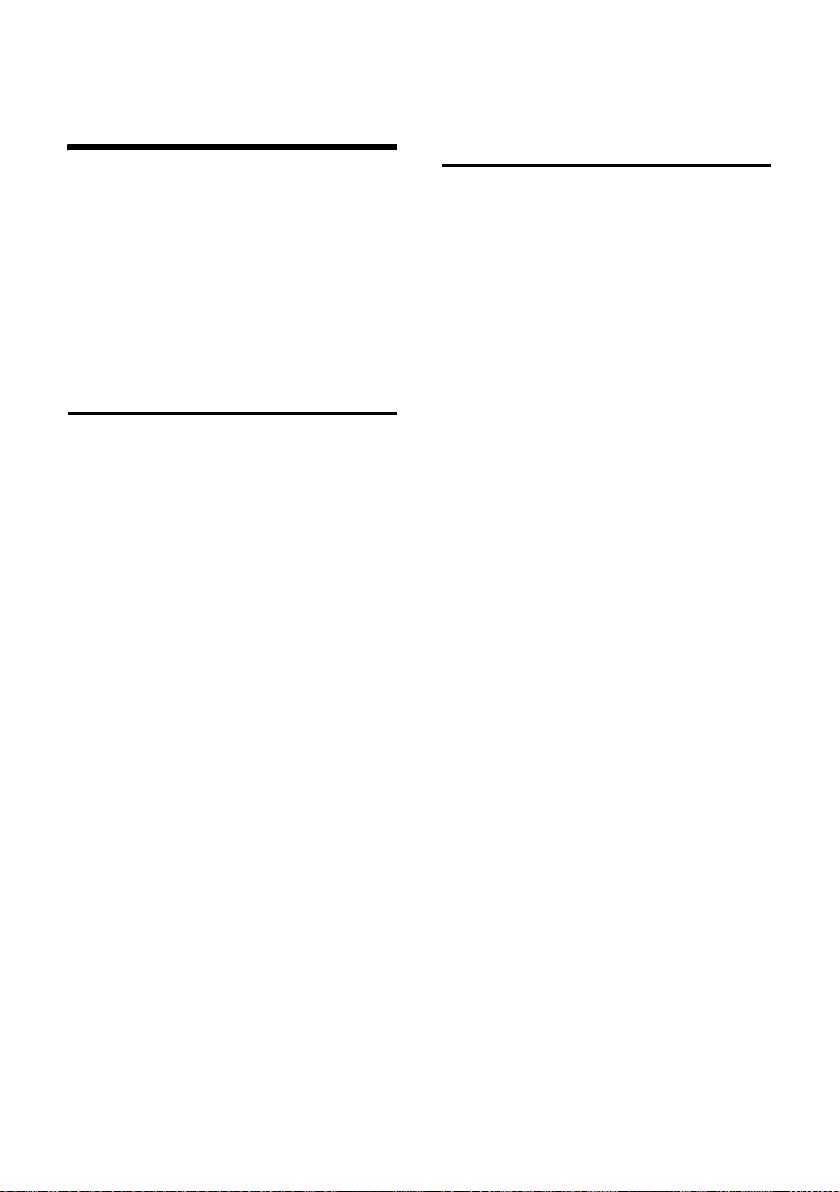
Сокращение расходов на телефонную связь
Сокращение расходов на
телефонную связь
Вы можете устанавливать соединения
через телефонную компанию,
предлагающую самые выгодные
тарифы (Call-by-Call). Вы можете
сохранить и использовать несколько
номеров альтернативных операторов.
Объединение номера телефонной компании с абонентским номером
Вы можете настроить добавление
номера телефонной компании перед
абонентским номером (объединение
номеров).
C Вызовите список
телефонных компаний.
s Выберите запись (номер
телефонной компании).
§Выбор§ Нажмите дисплейную
клавишу.
Использ.номер
Выберите и нажмите
дисплейную клавишу
~ Введите абонентский номер
или выберите номер из
телефонного справочника
(стр.23).
c Нажмите клавишу
соединения,
осуществляется набор
обоих номеров.
§ОК§.
Автоматический выбор оператора (предварительный набор)
Вы можете задать номера
предварительного набора (номера
альтернативных операторов), которые
при наборе будут автоматически
добавляться перед определенными
абонентскими номерами.
u Список „с предварительным
набором“: в этом списке следует
указать коды набора или первые
цифры кодов набора, для которых
должен использоваться номер
предварительного набора.
u Список „без предварительного
набора“: в этом списке следует
указать „исключения из правила“.
Пример:
В списке „с предварительным
набором“ есть запись 08. Номер
предварительного набора будет
добавляться ко всем номерам,
начинающимся с 08.
Если ввести в список „без
предварительного набора“ запись
„081“, то описанное выше правило
набора будет ограничено для
номеров, начинающихся с 081.
боре номера после нажатия
При на
клавиши соединения/клавиши громкой
связи осуществляется сравнение
первых цифр набранного номера с
обоими списками.
u Номер предварительного набора не
используется, если набранный
номер
– не соответствует ни одному из
двух списков,
– соответствует списку „без
предварительного набора“
27

Сокращение расходов на телефонную связь
u Номер предварительного набора
добавляется, только если первые
цифры набранного номера
соответствуют записи списка
„с предварительным набором“.
Сохранение номеров предварительного набора
v ¢ Ð ¢ Базовый блок ¢ Предв.
¢ Предв.выбр.ном.
выбор
~ Введите или измените
номер предварительного
набора.
§Сохран.§ Нажмите дисплейную
клавишу.
a Уде ржи вайт е клавишу
нажатой (возврат в режим
готовности).
Сохранение и изменение записей списка предварительного набора
В каждом из списков можно сохранить
20 записей длиной по 6 цифр.
В некоторых странах номера списка „с
предварительным набором“ могут
быть уже заданы. При этом, например,
все междугородные соединения или
соединения с абонентами сетей
мобильной связи будут
автоматически осуществляться через
выбранного вами альтернативного
оператора.
¢ Ð ¢ Базовый блок ¢ Предв.
v
¢ С предв.выб. / Без предв.выб.
выбор
s Выберите запись.
§Измен.§ Нажмите дисплейную
клавишу.
~ Введите или измените
первые цифры номера.
§Сохран.§ Нажмите дисплейную
клавишу.
a Удерживайте клавишу
нажатой (возврат в режим
готовности).
Временное отключение функции автоматического выбора оператора
c (удерживайте нажатой) ¢ §Выбор§
¢ Предв.выбор из
Полное отключение функции
автоматического выбора оператора
¤ Уда л и те номера предварительного
набора (стр. 28).
28

SMS (текстовые сообщения)
SMS (текстовые сообщения)
С помощью вашего телефона вы
можете отправлять короткие текстовые
сообщения SMS.
Условия:
u Для вашей телефонной линии
включена функция передачи
абонентского номера.
u Ваша телефонная компания
поддерживает передачу SMS
(необходимую информацию вы
можете получить в вашей
телефонной компании).
u Вы заказали в вашей телефонной
компании услуги передачи и приема
сообщений SMS.
Обмен сообщениями SMS
осуществляется через SMS-центр
телефонной компании. Вы должны
сохранить в телефоне номер
сервисного центра, через который
будет осуществляться прием и
отправка SMS. Вы можете принимать
сообщения из каждого введенного в
телефон SMS-центра при условии, что
вы зарегистрированы в
соответствующем SMS-центре дл
приема сообщений.
Отправка сообщений SMS
осуществляется через SMS-центр ,
настроенный как центр отправки.
Однако, для отправки текущего
сообщения вы можете выбрать любой
другой SMS-центр (стр.36).
Если SMS-центр не настроен, то
раздел меню SMS состоит только из
пункта Настройки . Вы должны ввести
SMS-центр (стр.36).
Советы по вводу сообщений SMS
приведены в приложении:
u Ввод текста - см. стр.65.
u Ввод текста с помощью функции -
EATONI - см. стр. 66.
я
Правила
u Максимальная длина сообщения
SMS - 612 символа.
u Если длина сообщения больше
160 символов, или если в
сообщении много графических
данных, то сообщение разбивается
на несколько частей (максимум 8
сообщения SMS по 153 символа).
Обратите внимание:
u При поступлении каждого
сообщения SMS звучит одиночный
звонок (мелодия, как при внешнем
вызове). Если принять такой
„вызов“, то сообщение SMS будет
потеряно, поэтому следует включить
функцию подавления первого
звонка для внешних вызовов
(стр.38).
u Если ваш телефон подключен к
офисной АТС , прочитайте
рекомендации, приведенные на
стр.38.
u Для приема сообщений вы должны
зарегистрировать эту услугу в
телефонной компании.
Регистрация с помощью помощника регистрации
При первом нажатии дисплейной
клавиши
хотите ли вы зарегистрироваться во
всех сохраненных SMS-центрах (см.
стр.36). Подтвердите запрос, нажав
дисплейную клавишу
нажав
регистрация должна быть прервана.
После этого вы сможете получать
сообщения SMS из всех сохраненных
SMS-центров.
§SMS§, выводится запрос,
Да§ или отклоните,
§Нет§, если автоматическая
29

SMS (текстовые сообщения)
В дальнейшем вы можете вызвать
автоматическую регистрацию с
помощью меню:
¢ î ¢ Настройки
w
¢ Подпис.на SMS
Помощник регистрации не
поддерживает персональные почтовые
ящики (стр.35).
Ввод/отправка SMS
Ввод SMS
v ¢ î
Почт. ящик B
Если необходимо, выберите
почтовый ящик и нажмите
дисплейную клавишу
~ Если необходимо, введите
PIN-код почтового ящика и
нажмите дисплейную
клавишу
§ОК§.
Bвод SMS
Выберите и нажмите
дисплейную клавишу
~ Введите текст сообщения
SMS.
Рекомендация:
– Ввод текста описан на стр. 65, а
использование функции ввода текста
EATONI на стр. 66.
– При поставке функция упрощенного
ввода текста EATONI включена.
Включение/выключение функции
EATONI - стр. 66.
§ОК§.
§ОК§.
~ / s / C
Выберите абонентский
номер с кодом
предварительного набора
(даже для местных
соединений) из
телефонного справочника
или списка телефонных
компаний или введите
абонентский номер.
При отправке сообщения
SMS в определенный
почтовый ящик: введите
идентификатор почтового
ящика после абонентского
номера.
§Отправ.§ Нажмите дисплейную
клавишу. Осуществляется
отправка сообщения SMS.
Рекомендация:
– Если во время набора текста
сообщения SMS поступит входящий
вызов, то набранный текст
автоматически сохраняется в списке
черновиков.
– Если память телефона заполнена или
если функция передачи SMS базового
блока используется другим переносным
телефоном, то процедура прерывается.
На дисплей выводится
соответствующее сообщение. Удал и те
ненужные сообщения SMS или
отправьте сообщение SMS позже.
Отправка SMS
c Нажмите клавишу
соединения.
или:
§Выбор§ Нажмите дисплейную
клавишу.
Отправ. Выберите и нажмите
дисплейную клавишу
SMS Выберите и нажмите
дисплейную клавишу
30
§ОК§.
§ОК§.

SMS (текстовые сообщения)
Выбор языка ввода текста
¤ Вы вводите сообщение SMS
(стр.30).
§Выбор§ Нажмите дисплейную
клавишу.
Язык ввода
Выберите и нажмите
дисплейную клавишу
s Выберите язык ввода и
нажмите дисплейную
клавишу
a Для возврата к набору
текста два раза нажмите и
быстро отпустите клавишу
„отбой“.
Выбор языка ввода действует только
для текущего сообщения.
§ОК§.
§ОК§.
Отчет о состоянии SMS
Условие: ваша телефонная компания
поддерживает эту услугу.
Если вы включите эту функцию, то
после отправки сообщения SMS вы
будете получать текстовое
подтверждение.
Включение/выключение отчета о
состоянии
v ¢ î ¢ Настройки
Статус SMS
Выберите и нажмите
дисплейную клавишу
‰
(=вкл).
Просмотр/удаление отчета о состоянии/
сохранение номера в телефонном
справочнике
§ОК§
¤ Вызовите список входящих (стр.33),
затем:
q Выберите сообщение SMS
со статусом Статус OK или
Неотправл..
§Посмот.§ Нажмите дисплейную
клавишу.
u Удаление:
§Выбор§ Удалить запись §ОК§.
u Сохранение номера в телефонном
справочнике:
§Выбор§ Ном.в тел.справ. §ОК§.
u Удаление всего списка:
§Выбор§ Удал. список §ОК§.
Список черновиков
Вы можете сохранить сообщение SMS
в списке черновиков, а затем изменить
его и отправить.
Сохранение сообщения SMS в списке
черновиков
¤ Вы вводите сообщение SMS
(стр.30).
§Выбор§ Нажмите дисплейную
клавишу.
Сохранить Выберите и нажмите
дисплейную клавишу
§ОК§.
Вызов списка черновиков
v ¢ î ¢ (почтовый ящик,PIN-код
почтового ящика)
На дисплей выводится первая запись
из списка, например:
1234567890
21.11.07 09:45
¢ Черновики (3)
Чтение и удаление отдельных
сообщений SMS
¤ Вызовите список черновиков, затем:
q Выберите сообщение SMS.
§Посмот.§ Нажмите дисплейную
клавишу. Текст сообщения
SMS выводится на дисплей.
Для листания сообщения по
строкам нажимайте
управляющую клавишу q.
Или удалите сообщение SMS с
помощью
§Выбор§ Удалить запись §ОК§.
31

SMS (текстовые сообщения)
Ввод изменение сообщений SMS
¤ Вы просматриваете сообщение SMS
из списка черновиков.
§Выбор§ Вызовите меню.
Вы можете выбрать одну из функций:
Bвод SMS
Ввод нового сообщения SMS с
последующей отправкой (стр. 30)
или сохранением.
Редактир. текст
Изменение текста сохраненного
сообщения SMS и последующая
отправка (стр. 30).
Кодировка
Выбор набора символов для
отображения сообщения.
Удаление списка черновиков
¤ Вызовите список черновиков, затем:
§Выбор§ Вызовите меню.
Удалить список
Выберите и нажмите
дисплейную клавишу
затем подтвердите, нажав
дисплейную клавишу
Список удаляется.
a Удерживайте клавишу
нажатой (возврат в режим
готовности).
Отправка сообщений SMS на адрес электронной почты
Вы можете воспользоваться этой
функцией, если соответствующая
услуга предоставляется вашей
телефонной компанией.
Введите адрес электронной почты
получателя в начале текста сообщения
SMS. Сообщение SMS должно быть
отправлено на абонентский номер
службы передачи электронной почты
вашего SMS-центра.
¢ î ¢ (почтовый ящик,PIN-код
v
почтового ящика)
¢ Bвод SMS
§ОК§,
§Да.
Π/ ~
Выберите адрес
электронной почты из
телефонного справочника.
После адреса введите
пробел или двоеточие
(зависит от оператора).
~ Введите текст сообщения
SMS.
§Выбор§ Нажмите дисплейную
клавишу.
Отправ. Выберите и нажмите
дисплейную клавишу
E-mail Выберите и нажмите
дисплейную клавишу
Если номер службы
передачи электронной
почты не был введен ранее
(стр.36), введите этот
номер.
§Отправ.§ Нажмите дисплейную
клавишу.
§ОК§.
§ОК§.
Отправка сообщений SMS как факсов
Вы можете отправить сообщение SMS
как факс.
Условие: ваша телефонная компания
предоставляет эту услугу.
¤ Вы вводите сообщение SMS
(стр.30).
§Выбор§ Нажмите дисплейную
клавишу.
Отправ. Выберите и нажмите
дисплейную клавишу
факс Выберите и нажмите
дисплейную клавишу
s / ~ Выберите абонентский
номер из телефонного
справочника или введите
абонентский номер.
Вводите абонентский номер
с кодом предварительного
набора (даже для местных
номеров). м
§ОК§.
§ОК§.
32

SMS (текстовые сообщения)
§Отправ.§ Нажмите дисплейную
клавишу.
Прием сообщений SMS
Все входящие сообщения SMS
сохраняются в списке входящих.
Объединенные сообщения SMS
выводятся в списке как одно
сообщение SMS. Если такие
сообщения слишком длинные, или
если они приняты не полностью, то они
разделяются на несколько отдельных
сообщений SMS. Поскольку
сообщения SMS остаются в этом
списке и после прочтения, вы должны
регулярно удалять сообщения SMS
из списка.
Если память дл
SMS заполнена, на дисплей выводится
соответствующее предупреждение.
я хранения сообщений
¤ Уда л и те ненужные сообщения SMS
(стр.33).
Список входящих
В списке входящих выводятся:
u Все принятые сообщения SMS,
начиная с самого нового.
u Сообщения SMS, которые не
удалось отправить из-за ошибок.
При поступлении нового сообщения
SMS на дисплеи всех переносных
телефонов Gigaset S67H выводится
символ À, мигает клавиша сообщений
f и звучит предупредительный
сигнал.
Вызов списка входящих с помощью
клавиши сообщений
f Нажмите клавишу.
Если необходимо, выберите почтовый
ящик и введите PIN-код почтового
ящика.
f
Информация о списке входящих
выводится следующим образом
(пример):
SMS общ.: (2)
1 жирный шрифт: количество новых
записей
обычный шрифт: количество,
просмотренных записей
2 Название почтового ящика, здесь: общий
почтовый ящик
Нажмите дисплейную клавишу §ОК§,
чтобы открыть список.
Пример записи списка входящих:
1234567890
21.11.07 09:45
1
2
Вызов списка сходящих с помощью
меню SMS
v ¢ î ¢ (почтовый ящик,PIN-код
почтового ящика)
¢ Bходящие (2)
Просмотр и удаление отдельных
сообщений SMS
¤ Вызовите список входящих.
¤ Выполните действия, описанные
для процедуры „Чтение и удаление
отдельных сообщений SMS“,
стр.31.
После прочтения новое сообщение
SMS получает статус „Старое”.
Удаление списка входящих
Из списка удаляются все новые и
старые сообщения SMS.
¤ Вызовите список входящих.
§Выбор§ Вызовите меню.
¤ Далее, как для процедуры
„Удаление списка черновиков“,
стр.32.
33

SMS (текстовые сообщения)
Ответ на сообщения SMS и переадресация сообщений
¤ Вы открыли сообщение SMS для
чтения (стр. 33):
§Выбор§ Нажмите дисплейную
клавишу.
Доступные функции:
Ответить
Вы можете сразу ввести и отправить
ответ на сообщение SMS (стр.30).
Редактир. текст
Вы можете изменить текст
сообщения SMS, а затем отправить
это сообщение (стр.29).
Переадресация сообщений SMS
¤ Во время чтения сообщения SMS
(стр.33):
§Выбор§ Нажмите дисплейную
клавишу.
Отправить Выберите и нажмите
дисплейную клавишу
Далее - см. стр.29.
§ОК§.
Копирование абонентского номера в телефонный справочник
Копирование абонентского номера
отправителя
¤ Вызовите список входящих и
выберите сообщение SMS (стр.33).
§Выбор§ Нажмите дисплейную
клавишу. Далее - см. стр.23.
Рекомендации:
– Вы можете создать в вашем
телефонном справочнике специальный
телефонный справочник для сообщений
SMS. Для этого перед именами записей
добавляйте звездочку (*).
– Добавленные идентификаторы
почтовых ящиков сохраняются в
телефонном справочнике.
Использование/набор абонентских
номеров из текста сообщения SMS
¤ Вы открыли сообщение SMS для
чтения (стр. 33) и пролистали
сообщение до абонентского номера.
Цифры выделены инвертированием.
Ó Нажмите дисплейную
клавишу. Далее - см. стр.23.
или:
c Нажмите клавишу
соединения для набора
номера.
Если вы хотите использовать номер
для отправки сообщения SMS:
¤ Сохраните номер с кодом города в
телефонном справочнике.
Изменение кодировки
¤ Во время чтения сообщения SMS
(стр.33):
§Выбор§ Нажмите дисплейную
клавишу.
Кодировка
Текст сообщения выводится на
дисплей с выбранной кодировкой.
Извещения с помощью SMS
С помощью сообщений SMS можно
посылать извещения о поступлении
вызовов .
Условие: для входящих вызовов
передается номер вызывающего
абонента (CLI).
Извещение передается на ваш
мобильный телефон или на другое
устройство, поддерживающее прием
сообщений SMS.
Вы должны сохранить на находящемся
дома телефоне абонентский номер, на
который должно быть отправлено
извещение, и задать тип извещения.
34

SMS (текстовые сообщения)
Сохранение абонентского номера для
отправки извещения
v ¢ î ¢ Настройки ¢ Номер сообщ.
~ Введите абонентский
номер, на который должны
отправляться сообщения
SMS.
§Сохран.§ Нажмите дисплейную
клавишу.
a Удержив айте клавишу
нажатой (возврат в режим
готовности).
Внимание:
Не вводите номер вашего собственного
домашнего телефона для извещения о
проступивших вызовах, так как это может
привести к образованию бесконечной
петли отправки платных сообщений.
Выбор типа извещения
v ¢ î ¢ Настройки ¢ Тип сообщ.
¤ Многострочный ввод:
Пропущенные
Выберите Bкл, если должны
отправляться сообщения SMS с
извещением.
¤ Сохраните изменения (стр. 64).
Почтовые ящики SMS
При поставке активен общий
почтовый ящик. Этот почтовый ящик
доступен всем и не может быть
защищен PIN-кодом. Вы можете
создать в телефоне три
персональных почтовых ящика из
защитить их PIN-кодами. Каждый
почтовый ящик имеет название и
„идентификатор почтового ящика (ID)“ разновидность кода автоматической
входящей связи.
Обратите внимание:
u Если к одной абонентской линии
подключено несколько устройств
(базовых блоков), поддерживающих
передачу SMS, то каждый
идентификатор почтового ящика
должен быть уникальным. В этом
случае также следует изменить
стандартные идентификаторы
общего почтового ящика („0“).
u Персональные почтовые ящики
можно использовать, только если
эта функция поддерживается
оператором сети. В этом случае к
абонентскому номеру сервисного
центра добавляется звездочка (*).
u Если вы забыли PIN-код почтового
ящика, вы можете отменить его,
вернув настройки базового блока в
состояние при поставке. При этом
удаляются все сообщения SMS во
всех почтовых ящиках.
Настройка и изменение персонального почтового ящика
Настройка персонального почтового
ящика
v ¢ î ¢ Настройки ¢ Ящики
s Выберите почтовый ящик,
например, Почт. ящик B, и
нажмите дисплейную
клавишу
§ОК§.
¤ Многострочный ввод:
Состояние:
Включите или выключите почтовый
ящик.
ID:
Выберите идентификатор почтового
ящика (0 - 9). Вы можете выбрать
только не занятые цифры.
Запрос PIN:
Включите/отключите защиту
почтового ящика PIN-кодом.
PIN
Если необходимо, введите 4значный PIN-код.
¤ Сохраните изменения (стр. 64).
Активные почтовые ящики отмечены в
списке почтовых ящиков символом .
Они выводятся в списке SMS и их
‰
35

SMS (текстовые сообщения)
можно вызывать с помощью клавиши
сообщений f.
Отключение почтового ящика:
¤ Для настройки Состояние: выберите
значение Bык. Подтвердите запрос,
нажав дисплейную клавишу
Уда л я ются все хранящиеся в этом
почтовом ящике сообщения SMS.
§Да§.
Отключение защиты почтового ящика
PIN-кодом
¤ Для настройки Запрос PIN: выберите
Bыкл.
PIN-код почтового ящика задается
равным 0000.
Изменение названия почтового ящика
v ¢ î ¢ Настройки ¢ Ящики
¢ s (выберите почтовый ящик)
§Измен.§ Нажмите дисплейную
клавишу.
~ Введите новое название.
§Сохран.§ Нажмите дисплейную
клавишу.
a Удержив айте клавишу
нажатой (возврат в режим
готовности).
Изменение PIN-кода и идентификатора
почтового ящика
v ¢ î ¢ Настройки ¢ Ящики
¢ s (выберите почтовый ящик)
~ Если необходимо, введите
PIN-код почтового ящика и
нажмите дисплейную
клавишу
§ОК§.
¤ Настройте ID:, Запрос PIN:, PIN
(стр.35).
Отправка SMS в персональный почтовый ящик
Для того чтобы сообщение SMS
попало в персональный почтовый
ящик, отправитель сообщения должен
добавить идентификатор почтового
ящика после абонентского номера.
¤ Вы можете отправить сообщение
SMS из вашего персонального
ящика.
В этом случае получатель получит
сообщение с вашим SMS-номером и
текущим идентификатором и сможет
сохранить его в телефонном
справочнике. Если идентификатор
почтового ящика недействителен,
сообщение SMS не будет доставлено.
Настройка SMS-центра
Ввод/изменение абонентского номера SMS-центра
¤ Перед вводом нового SMS-центра
или удалением заранее заданного
SMS-центра узнайте у телефонной
компании об особенностях
предоставления услуг передачи
SMS.
¢ î ¢ Настройки ¢ SMS-центры
v
s Выберите SMS-центр
(например, SMS-центр 1) и
нажмите дисплейную
клавишу
§ОК§.
¤ Многострочный ввод:
Серв.центр:
Выберите Да, если вы хотите
использовать этот SMS-центр для
отправки сообщений SMS. Для SMSцентров с 2 по 4 эта настройка
действует только для следующего
сообщения SMS.
36

SMS (текстовые сообщения)
SMS:
Нажмите дисплейную клавишу
§Измен.§. Введите номер службы
передачи SMS и добавьте звездочку,
если ваш оператор поддерживает
персональные почтовые ящики.
E-mail:
Нажмите дисплейную клавишу
§Измен.§. Введите номер службы
отправки электронной почты.
¤ Сохраните изменения (стр. 64).
Рекомендация:
Узнайте у вашей телефонной компании об
особенностях настройки сервисного
центра при использовании персональных
почтовых ящиков (если ваша телефонная
компания поддерживает эту функцию).
Отправка сообщений SMS через другой SMS-центр
¤ Выберите SMS-центр (с 2 по 4) в
качестве центра отправки.
¤ Отправьте сообщение SMS.
Эта настройка действует только для
следующего сообщения SMS. После
этого снова используется SMS-центр 1.
Информационные SMS-услуги
Вы можете получать от вашего
оператора информационные
сообщения (например, прогноз погоды
и результаты лотерей). Всего можно
сохранить 10 информационных
каналов. Узнайте у вашей телефонной
компании, какие информационные
услуги предоставляются, и как
тарифицируется прием
информационных сообщений.
Заказ/настройка информационных
услуг
Заказ информационных услуг
v ¢ î ¢ Информ.услуги
s Выберите информационную
услугу.
§Отправ. Нажмите дисплейную
клавишу.
Настройка информационных услуг
¤ Выберите информационную услугу
(см. выше), затем:
§Измен.§ Нажмите дисплейную
клавишу.
~ Если необходимо, введите
код, описание и номер.
§Сохран.§ Нажмите дисплейную
клавишу.
Изменение информационных услуг
¤ Выберите информационную услугу
(см. выше), затем:
§Выбор§ Вызовите меню.
Измен.запись
Выберите и нажмите
дисплейную клавишу
~ Измените код и описание.
§Сохран.§ Нажмите дисплейную
клавишу.
§ОК§.
Удаление информационных услуг
¤ Выберите информационную услугу
(см. выше), затем:
§Выбор§ Вызовите меню.
Удалить запись
Выберите и нажмите
дисплейную клавишу
§ОК§.
37

SMS (текстовые сообщения)
Функции SMS при подключении телефона к офисной АТС
u Вы можете принимать сообщения
SMS только в том случае, если на
абонентскую линию офисной АТ С
передается абонентский номер
вызывающего абонента (CLIP).
Проверка абонентского номера
SMS-центра осуществляется в
телефоне Gigaset.
u Если ваш телефон подключен к
офисной АТС, абонентский номер
SMS-центра, возможно, следует
вводить с кодом выхода в город
(зависит от АТС ). Код выхода в город
можно сохранить на вашем базовом
блоке.
Вы можете проверить правильность
настройки телефона при
подключении к офисной АТС ,
отправив сообщение SMS на свой
собственный абонентский номер,
введя но
выхода в город и без него.
u При отправке сообщений SMS
абонентский номер отправителя
может передаваться без
внутреннего номера телефона. В
этом случае получатель сообщения
не сможет воспользоваться
функцией непосредственного ответа
на сообщение.
Отправка и прием сообщений SMS при
подключении к офисным АТС ISDN
возможны только через назначенный
вашему базовому бл оку
множественный абонентский номер
(MSN).
мер SMS-центра с кодом
Включение/отключение подавления первого звонка
v Вызовите меню.
N5O O
Нажмите клавиши.
§ОК§ Первый звонок будет
Q
слышен.
или:
§ОК§ Первый звонок будет
подавляться.
Включение/отключение функции SMS
После отключения функции вы не
сможете принимать и отправлять
сообщения SMS.
Настройки приема и отправки
сообщений SMS (абонентские номера
SMS-центров) и записи списков
входящих и черновиков сохраняются
при отключении функции.
v Вызовите меню.
N5O2L
Нажмите цифровые
клавиши.
§ОК§ Выключите функцию SMS.
Q
или:
§ОК§ Включите функцию SMS
(состояние при поставке).
38

SMS (текстовые сообщения)
Устранение неисправностей
Коды ошибок при отправке
E0 Включено постоянное подавление
передачи абонентского номера (CLIR)
или не включена передача
абонентского номера.
FE Ошибка при передаче SMS.
FD Ошибка при соединении с SMS-
центром - см. устранение
неисправностей.
Самостоятельное устранение
неисправностей
В таблице перечислены возможные
неисправности, их причины и действия
по их устранению.
Отправка невозможна.
1. Не заказана функция „Передача
абонентского номера“ (CLIP).
¥ Закажите эту услугу в телефонной
компании.
2. Отправка сообщения SMS была
прервана (например, при поступлении
вызова).
¥ Отправьте сообщение SMS еще раз.
3. Функция не поддерживается
телефонной компанией.
4. Не введен номер сервисного центра для
отправки SMS или введен неправильный
номер.
¥ Введите правильный номер (стр. 36).
Вы получили сообщение SMS с неполным
текстом.
1. Память телефона заполнена.
¥ Уда л и т е старые сообщения SMS
(стр.33).
2. Телефонная компания еще не передала
оставшуюся часть сообщения.
Вы больше не получаете сообщений SMS.
1. Вы изменили идентификатор вашего
почтового ящика.
¥ Сообщите вашим корреспондентам
новый идентификатор или измените
идентификатор на старый (стр. 36).
2. Вы не включили ваш почтовый ящик.
¥ Активизируйте почтовый ящик
(стр. 36).
3. Включена переадресация вызовов с
условием Когда Немедл. или сетевая
функция переключения вызовов с
условием Немедл..
¥ Измените настройки переадресации.
Сообщение SMS не получено.
1. Не заказана функция „Индикация
абонентского номера“.
¥ Закажите эту услугу у телефонной
компании (за дополнительную плату).
2. Оператор мобильной связи и
телефонная компания не обмениваются
сообщениями SMS.
¥ Проконсультируйтесь в вашей
телефонной компании.
3. Оконечное устройство занесено в базу
данных вашей телефонной компании как
не поддерживающее передачу
сообщений SMS в сетях общего
пользования, то есть вы не
зарегистрированы для использования
функций SMS.
¥ Запустите помощника регистрации и
выполните автоматическую
регистрацию (см. стр. 29).
¥ Проконсультируйтесь в телефонной
компании.
¥ Зарегистрируйте (повторно)
оконечное устройство в телефонной
компании для приема сообщений
SMS.
Прием только в течение дня.
1. Оконечное устройство занесено в базу
данных вашей телефонной компании как
не поддерживающее передачу
сообщений SMS в сетях общего
пользования, то есть вы не
зарегистрированы для использования
функций SMS.
¥ Запустите помощника регистрации и
выполните автоматическую
регистрацию (см. стр. 29).
¥ Проконсультируйтесь в телефонной
компании.
¥ Зарегистрируйте (повторно)
оконечное устройство в телефонной
компании для приема сообщений
SMS.
39

Использование автоответчика телефонной сети
Использование
автоответчика
телефонной сети
Ваша телефонная компания может
предоставлять вам услугу сетевого
автоответчика (T-NetBox). Вы можете
использовать автоответчик
телефонной сети, только если вы
заказали эту услугу у вашей
телефонной компании
Настройка быстрого вызова для автоответчика телефонной сети
Вы можете настроить быстрый вызов
автоответчика телефонной сети.
Настроен быстрый вызов
автоответчика телефонной сети. Вам
нужно только ввести номер службы
автоответчика.
Ввод абонентского номера
автоответчика телефонной сети и
задание автоответчика телефонной
сети для быстрого вызова
v ¢ Ð ¢ Голос. Почта ¢ Назнач.
клав.1
Ящик сети Выберите и нажмите
дисплейную клавишу
‰
(=вкл).
~ Введите номер
автоответчика телефонной
сети.
§Сохран.§ Нажмите дисплейную
клавишу.
a Уде ржи вайт е клавишу
нажатой (возврат в режим
готовности).
Настройка действует для всех
переносных телефонов S67H.
§ОК§
Вызов автоответчика телефонной сети
Удержи вайт е клавишу
нажатой. Вы соединяетесь с
автоответчиком
телефонной сети.
d Если затем вы нажмете
клавишу громкой связи d,
то вы сможете прослушать
сообщения автоответчика
телефонной сети.
Просмотр сообщений автоответчика телефонной сети
При поступлении сообщения
автоответчик телефонной сети
посылает на ваш телефон вызовизвещение. На дисплей выводится
абонентский номер (если заказана
функция передачи абонентского
номера). Если вы примите вызов, то
будут воспроизведены новые
сообщения. Если вы не примите вызов,
то абонентский номер автоответчика
телефонной сети будет сохранен в
списке пропущенных вызовов и будет
ать клавиша сообщений (стр. 24).
миг
40

Использование нескольких переносных телефонов
Регистрация переносных телефонов
Вы можете зарегистрировать на вашем
базовом блоке максимум шесть
переносных телефонов.
Переносной телефон Gigaset S67H
можно зарегистрировать максимум на
четырех базовых блоках.
Автоматическая регистрация Gigaset S67H на базовом блоке Gigaset S670
Усл о в ие: переносной телефон не
зарегистрирован ни на одном базовом
блоке.
Регистрация переносного телефона на
базовом блокевыполняется
автоматически.
¤ Установите переносной телефон на
базовый блок дисплеем вперед.
Автоматическая регистрация может
длиться до 5 минут. В это время на
дисплей выводится надпись надпись о
выполнении регитрации и мигает
название базового блока, например,
Базовый блок 1. После успешной
регистрации на дисплей выводится
внутренний номер переносного
телефона, например, INT 2 для
внутреннего номера 2. Переносному
телефону автоматически
присваивается наименьший
ободный внутренний номер (1-6).
св
Если внутренние номера 1–6 уже
заняты, то перезаписывается номер 6,
если переносной телефон с этим
номером находится в режиме
готовности.
Использование нескольких переносных телефонов
Рекомендации:
– Автоматическая регистрация возможна
только в том случае, если через
базовый блок, на котором выполняется
регистрация не ведется телефонный
разговор.
– При нажатии любой клавиши
автоматическая регистрация
прерывается.
– Если выполнить автоматическую
регистрацию не удалось, то телефон
следует зарегистрировать вручную.
– Название переносного телефона можно
изменить (см. стр. 44).
Регистрация вручную Gigaset S67H на Gigaset S670
Процедура регистрации выполняется
на переносном телефоне и на базовом
блоке.
После успешной регистрации
переносной телефон переключается в
режим готовности. На дисплей
выводится внутренний номер
переносного телефона, например, INT
1. Если регистрация не была
выполнена, повторите процедуру.
На переносном телефоне
v ¢ Ð ¢ Трубка ¢ Регистр.трубки
s Выберите базовый блок,
например, Базовый блок 1 и
нажмите дисплейную
клавишу
~ Введите системный PIN-код
базового блока (в состоянии
при поставке - 0000) и
нажмите дисплейную
клавишу
мигает надпись, например,
Базовый блок 1.
На базовом блоке
В течение 60 секунд нажмите на
базовом бл оке кнопку регистрации/
пейджинга (стр.1) и удерживайте ее
нажатой (примерно 3 секунды).
§ОК§.
§ОК§. На дисплее
41

Использование нескольких переносных телефонов
Регистрация других переносных телефонов
Регистрация переносных телефонов
серии Gigaset и других переносных
телефонов стандарта GAP
выполняется следующим образом.
На переносном телефоне
¤ Начните процедуру регистрации в
соответствии с инструкцией по
эксплуатации.
На базовом блоке
Нажмите на базовом блоке кнопку
регистрации/пейджинга (стр.1) и
удерживайте ее нажатой (примерно 3
секунды)..
Отмена регистрации переносных телефонов
Вы можете отменить регистрацию
переносного телефона Gigaset S67H с
любого другого зарегистрированного
переносного телефона.
u Вызовите список
переносных телефонов.
Переносной телефон,
которым вы пользуетесь в
настоящий момент, отмечен
символом <.
s Выберите переносной
телефон, регистрацию
которого вы хотите
отменить.
§Выбор§ Вызовите меню.
Отмен.рег.трубки
Выберите и нажмите
дисплейную клавишу
~ Введите системный PIN-код
базового блок а и нажмите
дисплейную клавишу
§Да§ Нажмите дисплейную
клавишу.
§ОК§.
§ОК§.
Поиск переносного телефона („пейджинг“)
Вы можете найти переносной телефон
с помощью базового блока.
¤ Нажмите и быстро отпустите
кнопку регистрации/пейджинга на
базовом бл оке (стр.1).
¤ Одновременно зазвонят все
переносные телефоны, даже, если
вызывной сигнал отключен
(„пейджинг“).
Завершение поиска
¤ Нажмите и быстро отпустите
кнопку регистрации/пейджинга на
базовом бл оке или нажмите
клавишу соединениям c на
переносном телефоне.
Смена базового блока
Если ваш переносной телефон
зарегистрирован на нескольких
базовых блоках, вы можете выбрать
подключение к определенному
базовому блоку или к базовому блоку с
самым сильным уровнем сигнала
(Лучший блок).
¢ Ð ¢ Трубка ¢ Bыбор баз.бл.
v
s Выберите базовый блок, на
котором зарегистрирован
переносной телефон или
настройку Лучший блок и
нажмите дисплейную
клавишу
Внутренние соединения
Внутреннее соединение - это
соединение с другим переносным
телефоном, зарегистрированным на
том же базовом блоке. Эти соединения
бесплатны.
§ОК§.
42
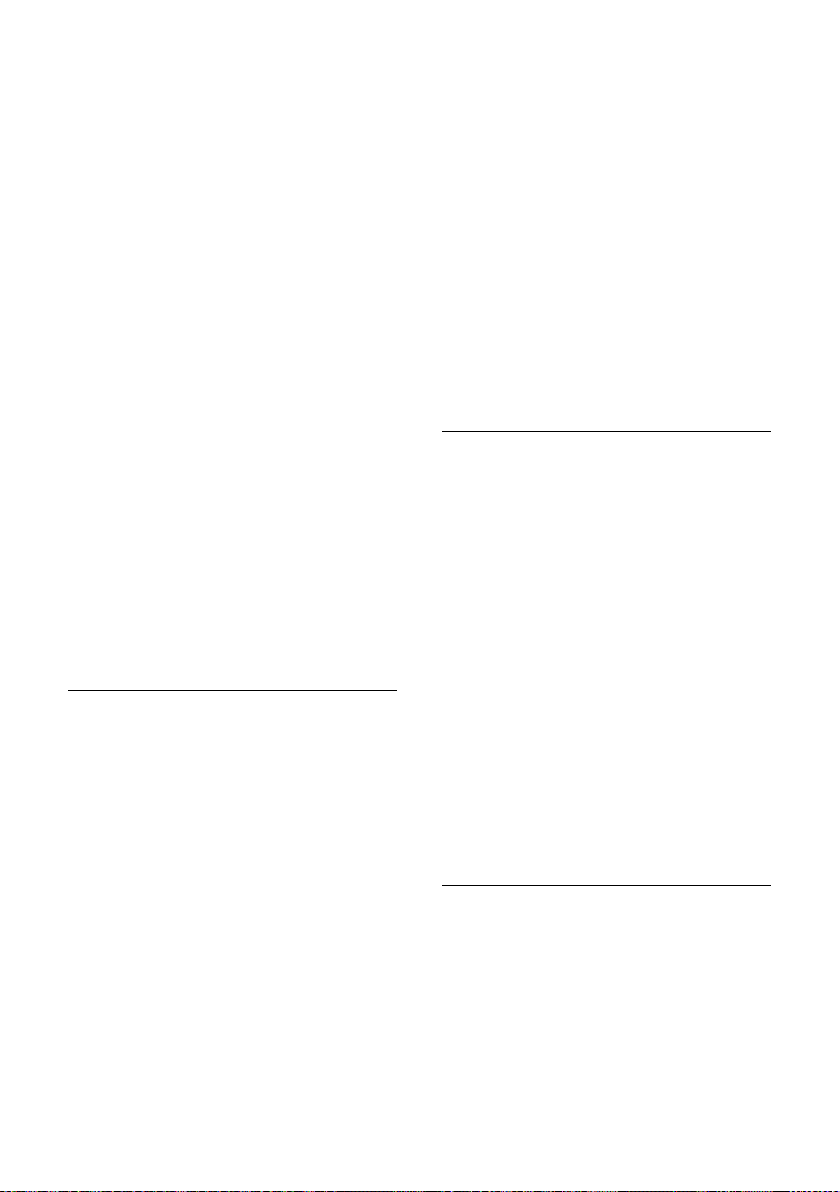
Использование нескольких переносных телефонов
Вызов определенного переносного
телефона
u Нажмите для начала
внутреннего вызова.
~ Введите номер переносного
телефона.
или:
u Нажмите для начала
внутреннего вызова.
s Выберите переносной
телефон.
c Нажмите клавишу
соединения.
Вызов всех переносных телефонов
(„общий вызов“)
u Нажмите для начала
внутреннего вызова.
* Нажмите клавишу „звезда“.
Вызываются все
переносные телефоны.
Завершение соединения
a Нажмите клавишу „отбой“.
Переключение вызова на другой переносной телефон
Вы можете переключить внешнее
соединение на другой переносной
телефон.
u Вызовите список
переносных телефонов.
Внешний абонент слышит
мелодию при ожидании
соединения, если
выключена (см. стр.57).
s Выберите переносной
телефон или Общий вызов и
нажмите дисплейную
клавишу
Когда внутренний абонент ответит:
§ОК§.
¤ Сообщите ему о внешнем
соединении.
a Нажмите клавишу „отбой“.
Внешнее соединение переключено на
другой переносной телефон.
Если внутренний абонент не ответит
или если он занят, то нажмите
дисплейную клавишу
возврата к внешнему соединению.
Также вы можете нажать клавишу
„отбой“ a до того, как внутренний
абонент ответит.
Если внутренний абонент не ответит
или если он занят, то вызов
автоматически вернется на ваш
переносной телефон (на дисплей будет
выведена надпись Повторн. вызов).
§Заверш.§ для
Внутренняя консультация
Когда вы говорите с внешним
абонентом, вы можете, не прерывая
это соединение, позвонить другому
внутреннему абоненту, чтобы с ним
переговорить.
u Внешний абонент слышит
мелодию при ожидании
соединения, если
выключена (см. стр.57).
s Выберите переносной
телефон и нажмите
дисплейную клавишу
§ОК§.
Завершение консультации
§Заверш.§ Нажмите дисплейную
клавишу.
Вы снова соединены с внешним
абонентом.
Прием/отклонение второго вызова
Если во время внутреннего
соединения вам поступает внешний
вызов, то вы слышите специальный
короткий сигнал (сигнализация второго
вызова). Если вы заказали услугу
передачи номера, то на дисплей
дополнительно выводится абонентский
номер или имя вызывающего
абонента.
43

Использование нескольких переносных телефонов
Прерывание внутреннего соединения и
прием внешнего вызова
§Прием§ Нажмите дисплейную
клавишу.
Внутреннее соединение завершается.
Вы соединены с внешним абонентом.
Отказ от приема внешнего вызова
§Отклон.§ Нажмите дисплейную
клавишу.
Сигнализация второго вызова
прекращается. Соединение с
внутренним абонентом сохраняется.
Вызов сигнализируется на других
зарегистрированных переносных
телефонах.
Подключение к внешнему соединению
Условие: включена функция
Bнутр.подключ..
Вы ведете разговор с внешним
абонентом. Другой внутренний
абонент может подключиться к этому
соединению и принять участие в
разговоре. При подключении все
абоненты слышат специальный
предупредительный сигнал.
Включение/отключение внутреннего подключения
v ¢ Ð ¢ Базовый блок
¢ Спец.функции ¢ Bнутр.подключ.
a Удержив айте клавишу
нажатой (возврат в режим
готовности).
Внутреннее подключение
Телефонная линия занята внешним
соединением. На дисплей выводится
соответствующая надпись. Вы хотите
подключиться к установленному
соединению.
c Нажмите клавишу
соединения и удерживайте
ее нажатой.
Вы подключаетесь к соединению. Все
участники соединения слышат
предупредительный сигнал. При
подключении на дисплей переносного
телефона не выводится надпись
Конференция. Набор номера с этого
телефона невозможен.
Завершение подключения
a Нажмите клавишу „отбой“.
Все участники соединения слышат
предупредительный сигнал.
Если первый внутренний абонент
нажмет клавишу „отбой“ a, то
соединение между внешним
абонентом и подключившимся позднее
внутренним абонентом сохранится.
Изменение названия переносного телефона
При регистрации автоматически
назначаются названия „INT 1“, „INT 2“ и
т. д. Вы можете изменить эти названия.
Максимальная длина названия -
10 символов. Измененное название
выводится в списке переносных
телефонов.
u Вызовите список
переносных телефонов.
Ваш переносной телефон
отмечен символом < .
s Выберите переносной
телефон.
§Измен.§ Нажмите дисплейную
клавишу.
~ Введите название.
§Сохран.§ Нажмите дисплейную
клавишу.
44

Использование нескольких переносных телефонов
Изменение внутреннего номера переносного телефона
При регистрации переносному
телефону автоматически
присваивается наименьший
свободный номер. Если все номера
заняты, то перезаписывается номер 6,
если этот переносной телефон
находится в режиме готовности. Вы
можете изменять внутренние номера
(1-6) всех зарегистрированных
переносных телефонов.
u Вызовите список
переносных телефонов.
Ваш переносной телефон
отмечен символом <.
§Выбор§ Вызовите меню.
Назнач.номер
Выберите и нажмите
дисплейную клавишу
дисплей выводится список
переносных телефонов.
s Тек ущий номер мигает.
Выберите переносной
телефон.
~ Введите внутренний номер
(1–6). Старый номер
переносного телефона
заменяется.
§Сохран.§ Нажмите дисплейную
клавишу для сохранения
изменений.
a Удержив айте клавишу
нажатой (возврат в режим
готовности).
Если внутренний номер назначен
дважды, звучит сигнал ошибки (сигнал
с уменьшающейся громкостью).
§ОК§. На
¤ Повторите процедуру и назначьте
свободный номер.
Использование переносного телефона для акустического контроля помещения
При включении этой функции
осуществляется вызов по
сохраненному внутреннему или
внешнему номеру, если в помещении
превышен заданный уровень шума.
Вызов функции акустического контроля
помещения на внешний абонентский
номер прерывается приблизительно
через 90 секунд, вызов на внутренний
абонентский номер (вызов другого
переносного телефона) - примерно
через 3 минуты (зависит от базового
блока). При включении функции
устического контроля отключаются
ак
все клавиши переносного телефона,
кроме клавиши “отбой”. Динамик
телефона отключается.
Если на переносном телефоне
включена функция акустического
контроля помещения, то входящие
вызовы сигнализируются на этом
телефоне без звукового сигнала
(только на дисплее). Подсветка
дисплея и клавиатуры не включается.
Предупредительные сигналы
отключены.
При приеме входящего вызова
акустический контроль от
время телефонного разговора.
Функция акустического контроля
остается включенной.
При выключении и последующем
включении переносного телефона
режим акустического контроля
сохраняется.
ключается на
45

Использование нескольких переносных телефонов
Внимание!
– Перед использованием вы должны
обязательно проверить
работоспособность функции
акустического контроля помещения.
Например, чувствительность. Если
вызов осуществляется по внешнему
номеру, проверьте, устанавливается
ли соединение.
– Включение функции акустического
контроля помещения значительно
сокращает время работы переносного
телефона от аккумуляторов. Установите
телефон в зарядную подставку, чтобы
избежать разряда аккумуляторов.
– Расстояние между переносным
телефоном и ре
составлять от 1 до 2 метров. Микрофон
должен быть направлен на ребенка.
– Номер, по которому осуществляется
вызов, не должен быть заблокирован
включенным автоответчиком.
бенком должно
Включение функции акустического контроля помещения и ввод целевого абонентского номера
v ¢ í ¢ "Нянька"
¤ Многострочный ввод:
Состояние:
Для включения выберите Bкл.
Bызов на:
Внешний номер: Выберите номер
из телефонного справочника
(нажмите дисплейную клавишу
Ò) или введите номер. На
дисплей выводятся только
последние 4 цифры.
Внутренний номер:
§Выбор§ ¢ INT
¢ §ОК§ ¢ s (выберите переносной
телефон или Общий вызов для
вызова всех переносных
телефонов)
Чувств.:
Выберите чувствительность (Низк.
или Bысок.).
¢ §ОК§.
¤ Сохраните настройки, нажав
дисплейную клавишу
§Сохран.§.
Изменение целевого номера
v ¢ í ¢ "Нянька"
s Перейдите в строку Bызов
на:.
X или
§Удал.§
Уда л и те старый
абонентский номер.
¤ Введите номер, как описано в
разделе „Включение функции
акустического контроля помещения
и ввод целевого абонентского
номера“ (стр. 46).
Выключение акустического
контроля помещения с внешнего
телефона
Условие: телефон должен
поддерживать тональный набор, для
функции акустического контроля
должен быть настроен вызов внешнего
номера.
¤ Примите вызов, инициированный
функцией акустического контроля, и
нажмите клавиши 9 ;.
После окончания соединения функция
отключается. Другие вызовы от
телефона, выполняющего функции
акустического контроля, поступать не
будут. Остальные настройки
(например, отсутствие вызывного
сигнала) останутся включенными до
тех пор, пока вы не нажмете на этом
переносном телефоне дисплейную
клавишу
Для повторного включения функции
акустического контроля помещения с
теми же настройками:
§Выкл.§.
¤ вы должны активизировать функцию
и нажать дисплейную клавишу
§Сохран.§ (стр. 46).
46

Настройка переносного телефона
Настройка переносного
телефона
При поставке переносной телефон
настроен. Вы можете изменить
настройки телефона по вашему
желанию.
Быстрый вызов функций и номеров
Для левой дисплейной клавиши и для
цифровых клавиш Q и с 2 по O
можно назначить абонентские номера
или функции.
В этом случает набор номера или
запуск функции осуществляется одним
нажатием клавиши.
Назначение функции для цифровой клавиши или левой дисплейной клавиши
Условие: ранее номер или функция не
назначались этой клавише.
¤ Нажмите дисплейную клавишу
} или нажмите и
удерживайте нажатой цифровую
клавишу.
Открывается список доступных
функций. Вы можете выбрать одну из
функций:
Быстрый набор / Спис.сокр.наб.
Назначение для клавиши номера из
телефонного справочника/списка
телефонных компаний.
На дисплей выводится телефонный
справочник/список телефонных
компаний.
¤ Выберите запись и нажмите
дисплейную клавишу
Если вы удалите запись из
телефонного справочника или
списка телефонных компаний, то это
не будет влиять на назначение
§ОК§.
номера для цифровой клавиши или
левой дисплейной клавиши.
"Нянька"
Для клавиши назначается функция
меню для настройки и включения
акустического контроля помещения
(см. стр. 45).
Будильник
Для клавиши назначается функция
меню для настройки и вк
напоминания или будильника
(стр.54).
Календарь
Вызов календаря/ввод нового
напоминания.
Прочие ....
Можно выбрать другие функции:
INT
Внутренний вызов (см. стр.42).
SMS
Меню функции SMS (см. стр.29).
Информ.услуги
Для клавиши назначается
функция меню для заказа
информационных услуг (стр.37).
SMS уведомление
Для клавиши назначается
функция меню для настройки
извещений с помощью SMS
(стр.34):
ли назначена функция для левой
Ес
дисплейной клавиши, то в нижней
строке дисплея над этой клавишей
выводится название функции или имя
из телефонного справочника/списка
телефонных компаний (возможно,
сокращенное).
лючения
47

Настройка переносного телефона
Выполнение функции, набор номера
В режиме готовности нажмите и
удерживайте нажатой цифровую
клавишу или нажмите и быстро
отпустите левую дисплейную клавишу.
В зависимости от назначения клавиши:
u осуществляется набор номера;
u вызывается меню для назначенной
функции.
Изменение назначения клавиш
Дисплейная клавиша
¤ Нажмите и удерживайте нажатой
левую дисплейную клавишу.
На дисплей выводится список
доступных функций.
¤ Выберите и назначьте функцию как
при первом назначении функции для
клавиши (стр. 47).
Цифровая клавиша
¤ Нажмите и быстро отпустите
цифровую клавишу.
§Измен. Нажмите дисплейную
клавишу. На дисплей
выводится список
доступных функций.
¤ Выберите и назначьте функцию как
при первом назначении функции для
клавиши (стр. 47).
Выбор языка дисплейных сообщений
Вы можете выбрать язык дисплейных
сообщений.
¢ Ð ¢ Трубка ¢ Язык
v
Текущий язык отмечен символом .
s Выберите язык и нажмите
дисплейную клавишу
a Удержив айте клавишу
нажатой (возврат в режим
готовности).
Если вы случайно выбрали язык,
которого не понимаете, нажмите одну
за другой клавиши:
v N 4
s Затем выберите нужный
язык и нажмите дисплейную
клавишу
§ОК§.
‰
§ОК§.
Настройка дисплея
Вы можете выбрать одну из четырех
цветовых схем и настроить
контрастность.
¢ Ð ¢ Дисплей
v
Цветов. схема
Выберите и нажмите
дисплейную клавишу
s Выберите цветовую схему и
нажмите дисплейную
клавишу
цвет).
a Нажмите и быстро
отпустите клавишу.
Контрастность
Выберите и нажмите
дисплейную клавишу
r Настройте контрастность.
§Сохран.§ Нажмите дисплейную
клавишу.
a Удержив айте клавишу
нажатой (возврат в режим
готовности).
‰
§ОК§ (=текущий
§ОК§.
§ОК§.
48

Настройка переносного телефона
Дисплейная заставка
В режиме готовности на дисплей может
выводиться картинка, выбранная в
приложении Файл менеджер (стр. 51).
Заставка выводится вместо обычной
индикации в режиме готовности. Она
может закрывать дату, время и
название переносного телефона.
В некоторых случаях заставка не
выводится на дисплей, например, во
время разговора и при отмене
регистрации переносного телефона.
Если включен вы
дисплей, то пункт меню Заставка
отмечен символом .
¢ Ð ¢ Дисплей ¢ Заставка
v
На дисплей выводится текущая
настройка.
вод заставки на
‰
¤ Многострочный ввод:
Статус:
Выберите настройку Bкл (заставка
выводится на дисплей) или Bык
(заставка не выводится на дисплей).
Выбор:
Выбор картинки (см. далее).
¤ Сохраните изменения (стр. 64).
Если заставка занимает весь дисплей,
нажмите и быстро отпустите клавишу
a для просмотра времени и даты в
режиме готовности.
Настройка подсветки дисплея
Вы можете выбрать настройку, при
которой яркость дисплея будет разной,
когда переносной телефон стоит в
зарядной подставке и вынут из нее.
При выборе этой настройки дисплей
постоянно тускло подсвечивается.
¢ Ð ¢ Дисплей ¢ Яркость
v
На дисплей выводится текущая
настройка.
¤ Многострочный ввод:
В зарядн. устр-ве
Выберите настройку Bкл или Bык.
Вне заряд.устр.
Выберите настройку Bкл или Bык.
Рекомендация:
При выборе настройки Bкл возможно
значительное сокращение времени работы
телефона в режиме готовности.
§Сохран.§ Нажмите дисплейную
клавишу.
a Удержив айте клавишу
нажатой (возврат в режим
готовности).
Включение/выключение автоматического приема вызовов
Изменение заставки
v ¢ Ð ¢ Дисплей ¢ Заставка
s Перейдите в строку Выбор.
§Посмот.§ Нажмите дисплейную
клавишу. На дисплей
выводится текущая
заставка.
s Выберите заставку и
нажмите дисплейную
клавишу
§Измен.§.
¤ Сохраните изменения (стр. 64).
При включении этой функции для
приема вызова достаточно взять
переносной телефон из зарядной
подставки, нажимать клавишу
соединения c не нужно.
¢ Ð ¢ Трубка
v
Aвт.прием выз.
Выберите и нажмите
дисплейную клавиш
‰
(=вкл).
a Удержив айте клавишу
нажатой (возврат в режим
готовности).
§ОК§
49
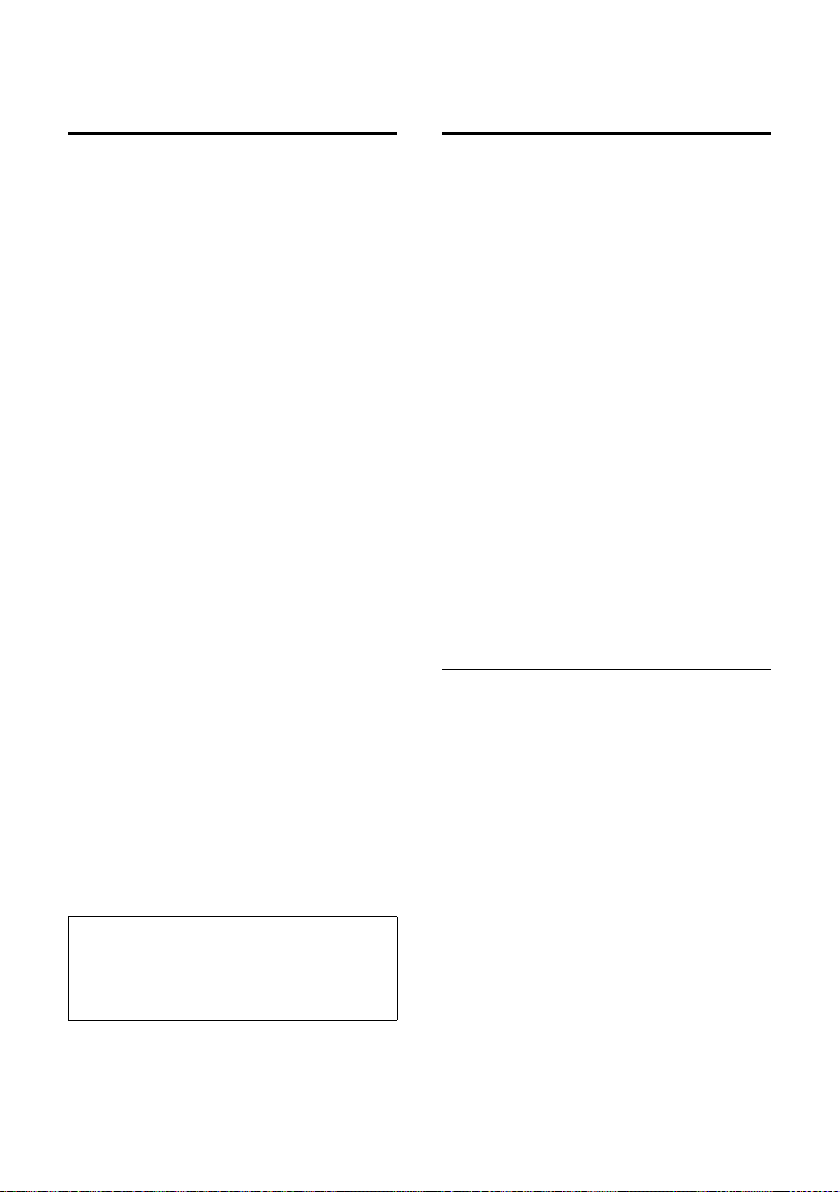
Настройка переносного телефона
Регулировка громкости телефона/громкой связи
Вы можете выбрать один из трех
уровней громкости трубки и один из
пяти уровней громкости громкой связи.
¢ Громкость трубки
t
r Нажмите управляющую
клавишу для начала
регулировки громкости.
s Перейдите в строку
Громкость.
r Измените громкость
громкой связи.
§Сохран.§ Если необходимо, нажмите
дисплейную клавишу для
сохранения настройки.
Регулировка громкости во время
разговора:
t Нажмите управляющую
клавишу.
r Измените громкость.
§Сохран.§ Если необходимо, нажмите
дисплейную клавишу для
сохранения настройки.
Настройка сохраняется при нажатии
дисплейной клавиши
автоматически примерно через 3
секунды.
Если для верхней части управляющей
клавиши t выбрана другая функция:
§Выбор§ Вызовите меню.
Громкость Выберите и нажмите
дисплейную клавишу
Измените настройку (смотри выше).
Рекомендация:
Такж е громкость телефона, вызывной
сигнал и предупредительные сигналы
можно изменять с помощью меню (см.
стр.15).
§Сохран.§ или
§ОК§.
Изменение вызывного сигнала
u Громкость:
Вы можете выбрать один из пяти
уровней громкости (1–5; напр.,
громкость 2 = ˆ) или
сигнал с увеличивающейся
громкостью (6 = ‰).
u Мелодия:
Вы можете выбрать различные
звонки, мелодии или любой файл из
приложения Файл менеджер
(стр.51).
Мелодии вызывного сигнала можно
раздельно настраивать для следующих
функций:
u Для внеш.выз.: для внешних вызовов.
u Для внут.выз.: для внутренних
вызовов.
u Для напомин.: для заданных
напоминаний (стр.54).
u Один для всех: один сигнал для всех
функций.
Настройка отдельных сигналов
Вы можете настроить мелодию и
громкость отдельных сигналов.
В режиме готовности:
¢ Мелодия
t
q Выберите настройку,
например, Для внеш.выз., и
нажмите дисплейную
клавишу
r Выберите уровень
громкости (1–6).
s Перейдите в следующую
строку.
r Выберите мелодию.
§Сохран.§ Нажмите дисплейную
клавишу для сохранения
настройки.
§ОК§.
50
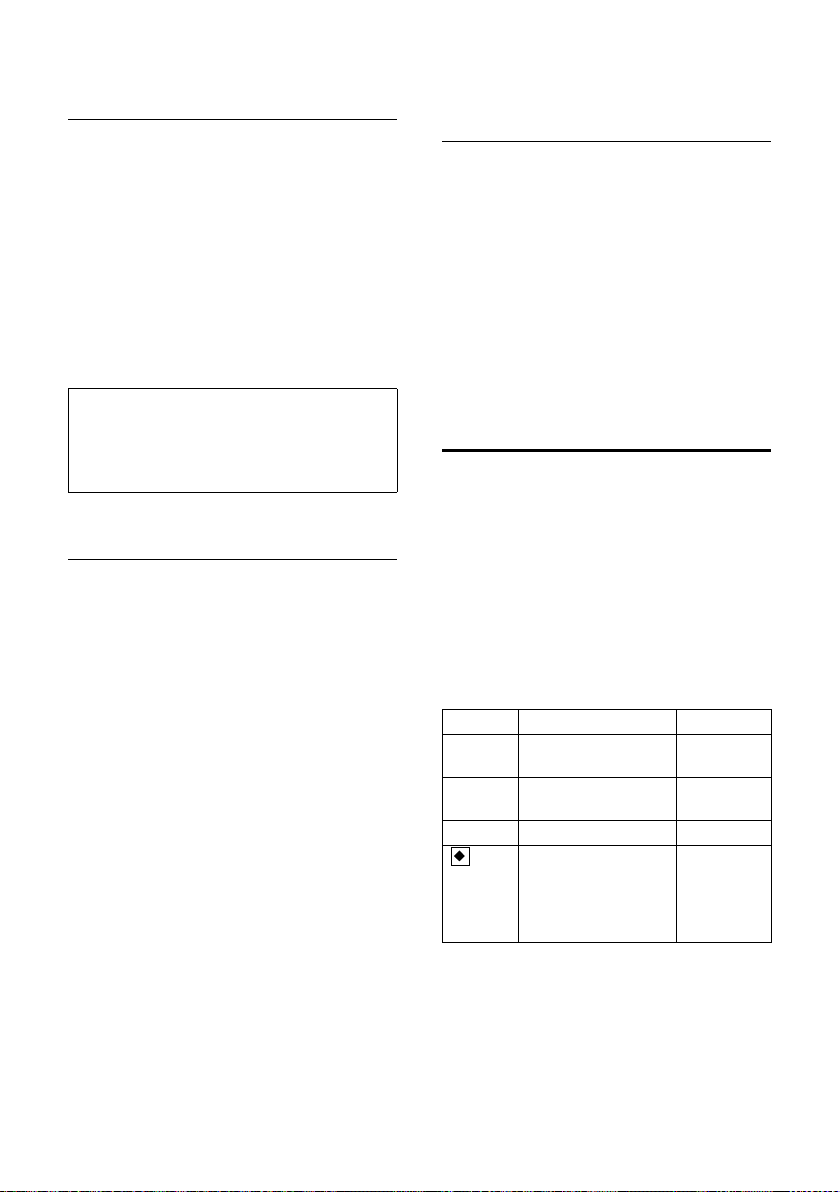
Настройка переносного телефона
Одинаковая настройка для всех сигналов
w ¢ Ð ¢ Aудио ¢
Мелодия ¢ Один для всех
¤ Настройте громкость и мелодию
(смотри „Настройка отдельных
сигналов“).
§Сохран.§ Нажмите дисплейную
клавишу для
подтверждения запроса.
a Уде ржи вайт е клавишу
нажатой (возврат в режим
готовности).
Рекомендация:
Такж е громкость телефона, вызывной
сигнал и предупредительные сигналы
можно изменять с помощью меню (см.
стр.15).
Включение/выключение вызывного сигнала
Перед приемом вызова или в режиме
готовности вы можете отключить
вызывной сигнал переносного
телефона для текущего вызова или
для всех вызовов. Включение
вызывного сигнала во время внешнего
вызова невозможно.
Постоянное отключение вызывного
сигнала
* Нажмите клавишу „звезда“ и
удерживайте ее нажатой,
пока вызывной сигнал не
перестанет звучать.
На дисплей выводится символ Ú.
Включение вызывного сигнала
* Нажмите клавишу „звезда“ и
удерживайте ее нажатой.
Отключение вызывного сигнала для
текущего вызова
§Bык.зв.§ Нажмите дисплейную
клавишу.
Включение/выключение сигнализации поступления вызовов одиночным гудком
Вы можете настроить телефон так, что
вместо вызывного сигнала будет
звучать один короткий гудок („Гудок “).
* Нажмите клавишу „звезда“ и
удерживайте ее нажатой
затем в течение 3 секунд.
§Гудоꧧ Поступление вызовов будет
сигнализироваться одним
коротким гудком. На
дисплей выводится символ
º
.
Менеджер файлов
Менеджер файлов мобильного
телефона служит для управления
звуками, используемыми в качестве
мелодий вызывного сигнала и
картинками (картинки для функции
CLIP и заставка), которые выводятся
на дисплей при поступлении входящих
вызовов или в качестве заставки.
Усл о в ие: передача абонентского
номера (CLIP). Можно управлять
следующими типами файлов:
Символ Звук Формат
Ù Мелодия;
× Полифоническая Стандарт-
× Полифоническая .mid
Картинка
Символы выводятся в менеджере
файлов перед названиями файлов. В
лефоне имеется несколько
те
стандартных монофонических и
полифонических мелодий и картинок.
Вы можете прослушивать имеющиеся
звуки и просматривать картинки.
монофоническая
(картинка для
функции CLIP,
заставка)
Стандартный
ный
BMP
(128 x 100
или
128 x 160
точек)
51

Настройка переносного телефона
Стандартные картинки отмечены
символом è. Их нельзя
переименовывать и удалять.
Воспроизведение звуков/просмотр картинок
v ¢ Ï ¢ Экр. Заставки / Фото
абонента / Звуки (выберите запись)
§Просл.§ / Посмот.
Нажмите дисплейную
клавишу. Воспроизводится
звук или выводится
картинка. Для выбора
записи нажимайте
навигационную клавишу
q.
§Заверш.§ / ”
Нажмите дисплейную
клавишу. Воспроизведение
звука или отображение
картинки прекращается.
Воспроизведение звуков
можно также прервать с
помощью клавиши u.
a Удержив айте клавишу
нажатой (возврат в режим
готовности).
При выборе для воспроизведения или
просмотра звука или картинки в
неподдерживаемом формате,
выводится сообщение об ошибке.
Прервите воспроизведение с помощью
дисплейной клавиши ”. С п
дисплейной клавиши
удалить звук или картинку.
§Удал.§ можно
Картинки: регулировка громкости
Во время воспроизведения:
§Громк.§ Нажмите дисплейную
клавишу.
r Отрегулируйте громкость.
§Сохран. Нажмите дисплейную
клавишу.
омощью
Переименование/удаление звуков/ картинок
Выбрана запись.
§Выбор§ Вызовите меню.
Если звук/картинку нельзя удалить (è),
то эта опция недоступна. В
зависимости от ситуации можно
выбрать следующие функции:
Удалить запись
Удаление выбранной записи.
Удал. список
Удаление вех записей списка,
которые можно удалить.
Переименовать
Измените название (максимум 16
символов) и нажмите дисплейную
клавишу
сохраняется с новым названием.
§Сохран.§. Запись
Включение/выключение предупредительных сигналов
При выполнении различных функций и
изменении состояния телефона звучат
специальные сигналы. Вы можете
включать и выключать эти сигналы
независимо друг от друга:
u Сигнал подтверждения нажатия
клавиш: сигнал звучит при каждом
нажатии клавиши.
u Сигналы подтверждения:
– Сигнал подтверждения (сигнал
с увеличивающейся громкостью):
в конце ввода/настройки, при
поступлении сообщения SMS или
при появлении новой записи в в
списке позвонивших.
– Сигнал ошибки (сигнал с
уменьшающейся громкостью):
при неправильном вводе.
– Сигнал окончания меню: при
листании до конца меню.
52

Настройка переносного телефона
u Сигнал предупреждения о
разряде аккумуляторов:
необходимо зарядить
аккумуляторы.
В режиме готовности:
¢ Предупр.сигн.
t
¤ Многострочный ввод:
Наж.клав.:
Выберите настройку Bкл или Bык.
Подтвержд:
Выберите настройку Bкл или Bык.
Aккум.:
Выберите Bкл, Bык или Внутр.Подкл.
Включение/выключение сигнала
предупреждения о разряде
аккумуляторов или сигнал только во
время разговора.
¤ Сохраните изменения (стр. 64).
Сигнал подтверждения при установке
телефона на базовый блок отключить
нельзя.
Рекомендация:
Такж е громкость телефона, вызывной
сигнал и предупредительные сигналы
можно изменять с помощью меню (см.
стр.15).
Настройка будильника
Условие: вы ввели дату и время
(стр.9).
Включение/выключение и настройка будильника
v ¢ ì
¤ Многострочный ввод:
Статус:
Выберите настройку Bкл или Bык.
Bремя:
Введите время срабатывания
будильника (4 цифры).
Период :
Выберите настройку Ежедневно или
Пнд.-Пятн..
Громкость:
Выберите уровень громкости (1–6).
Мелодия:
Выберите мелодию.
¤ Сохраните изменения (стр. 64).
На дисплей выводится символ ¼.
Сигнал будильника звучит на
переносном телефоне в течение 60
секунд с выбранной мелодией
(стр.50). На дисплей выводится
символ ì. Если ни одна клавиша не
была нажата, то сигнал будильника
повторяется два раза с интервалом
пять минут, а затем отключается
Во время разговора сигнализация
срабатывания бу
осуществляется только коротким
гудком.
Отключение сигнала будильника/
повтор сигнала будильника после
паузы
Условие: звучит сигнал будильника.
§Bыкл§ Нажмите дисплейную
или
§Пауза§ Нажмите дисплейную
дильника
клавишу. Сигнал
отключается.
клавишу или любую
клавишу. Сигнал
будильника автоматически
повторяется через 5 минут.
После двух повторов
будильник полностью
отключается.
53

Настройка переносного телефона
Ввод напоминаний (календарь)
Вы можете использовать телефон для
напоминания о максимум 30 событиях
(регулировка громкости и выбор
мелодии - см. стр. 50).
Сохранение напоминания
Условие: вы ввели дату и время
(стр.9).
¢ ç
v
r/q Выберите в графическом
календаре день и нажмите
дисплейную клавишу
(Дни с сохраненными
напоминаниями выделены
черным.)
На дисплей выводится список
сохраненных для дня напоминаний.
Если вы уже сохранили 30
напоминаний, то перед вводом нового
напоминания вы должны удалить одно
из ранее сохраненных.
<Новая запись>
Выберите и нажмите
§ОК§.
§ОК§.
¤ Многострочный ввод:
Статус:
Выберите Bкл или Bык.
Дата:
Введите день/месяц/год (8 цифр).
Bремя:
Введите часы/минуты (4 цифры).
Текст:
Введите текст (максимум 16 знаков).
Тек ст используется как название
напоминания в списке и выводится
на дисплей при наступлении
времени напоминания. Если вы не
введете текст, то используются дата
и время напоминания.
§Сохран.§ Нажмите дисплейную
клавишу.
a Удержив айте клавишу
нажатой (возврат в режим
готовности).
В списке напоминаний запись
отмечается символом . Записи
списка сортируются по дате.
Сигнал напоминания звучит в течение
60 секунд с выбранной мелодией
(стр.50). На дисплей выводится текст
напоминания или дата и время.
Во время разговора сигнализация
напоминаний осуществляется только
коротким гудком.
‰
Управление напоминаниями
v ¢ ç
r/q Выберите в графическом
календаре день и нажмите
дисплейную клавишу
(Дни с сохраненными
напоминаниями выделены
черным.)
q Выберите напоминание.
§Выбор§ Вызовите меню.
Для возврата нажмите ”
Вы можете:
Посмотреть запись
Напоминание выводится на
дисплей, в меню
функции изменения, удаления,
включения и отключения
напоминания.
Измен.запись
Изменение выбранного
напоминания.
Удалить запись
Удаление выбранного напоминания.
Включить / Выключить
Включение/отключение выбранного
напоминания.
Удал. список
Удаление всех напоминаний.
§Выбор§ собраны
§ОК§.
§.
54

Настройка переносного телефона
Отключение сигнала напоминания
Условие: звучит сигнал напоминания.
§§Bыꧧ Нажмите дисплейную
клавишу для отключения
сигнала напоминания.
или:
§SMS§ Нажмите дисплейную
клавишу, для ответа на
сигнал напоминания
сообщением SMS.
Просмотр пропущенных напоминаний и годовщин
Пропущенные напоминания/
годовщины (стр. 23) сохраняются в
списке Проп.события в следующих
случаях:
u Вы не подтвердили сигнализацию
напоминания/годовщины.
u В момент наступления события/
годовщины вы разговаривали по
телефону.
u В момент наступления события/
годовщины телефон был выключен.
u В момент наступления события/
годовщины был включен
автоматический повторный набор
(стр.24).
В начале списка выводится самая
новая запись.
Если в этом списке есть новое
напоминание/годовщина, то на
дисплей выводится дисплейная
клавиша
дисплейной клавиши открывается
список Проп.события.
§Расп.§. При нажатии этой
Вызовите список с помощью меню:
¢ í ¢ Проп.события
v
Выберите напоминание/
годовщину.
На дисплей выводится
информация о
напоминании/годовщине.
Для напоминания
указывается название
напоминания, для
годовщины указывается имя
и фамилия контакта.
Дополнительно
указываются дата и время.
§Удал.§ Удаление напоминаний.
§SMS§ Ввод сообщений SMS.
a Уде ржи вайт е клавишу
нажатой (возврат в режим
готовности).
Если в списке сохранено 10 записей, то
при появлении новой записи удаляется
самая старая.
Ввод собственного кода предварительного набора
Для передачи абонентских номеров
(например vCard) необходимо
сохранить в телефоне код
предварительного набора (код страны
и код города).
Некоторые номера уже сохранены в
телефоне.
¢ Ð ¢ Трубка ¢ Коды
v
Проверьте правильность сохраненного
в телефоне номера.
¤ Многострочный ввод:
q Выберите поле ввода.
r Нажимайте для
перемещения курсора в
поле ввода.
X Для удаления цифр
нажимайте эту дисплейную
клавишу.
~ Введите цифры.
55

Настройка базового блока
§Сохран.§ Нажмите дисплейную
клавишу.
Пример:
Коды
Международн. код:
00 - 972
Национальный код:
0 - [ 3 ]
X
Сохран.
Возврат настроек переносного телефона в состояние при поставке
Вы можете отменить индивидуальные
настройки и изменения. Записи
телефонного справочника, списка
телефонных компаний, списка
позвонивших, каталога электронной
почты, списков SMS, а также
сохраняются регистрация переносного
телефона на базовом блоке и
сохраненные в телефоне файлы.
¢ Ð ¢ Трубка ¢ Сброс.настр.тр.
v
Да Нажмите дисплейную
клавишу.
a Уде ржи вайт е клавишу
нажатой (возврат в режим
готовности).
Настройка базового блока
Все настройки базового блок а
выполняются с зарегистрированного
переносного телефона Gigaset S67H.
Защита телефона от использования посторонними
Вы можете предотвратить доступ
посторонних лиц к вашему телефону,
защитив настройки базового блок а
системным PIN-кодом. Системный PINкод нужно вводить при регистрации и
отмене регистрации переносных
телефонов на базовом блоке и при
возврате настроек в состояние при
поставке.
Изменение системного PIN-кода
Вы можете изменить 4-значный
системный PIN-код базового блока (при
поставке 0000) на другое 4-значное
число, которое будете знать только вы.
¢ Ð ¢ Базовый блок ¢ Сист.PIN
v
~ Введите старый системный
PIN-код и нажмите
дисплейную клавишу
~ Введите новый системный
PIN-код. Для обеспечения
безопасности на дисплей
выводятся четыре
звездочки (
s~ Перейдите в следующую
строку, введите новый
системный PIN-код еще раз
и нажмите дисплейную
клавишу
a Удержив айте клавишу
нажатой (возврат в режим
готовности).
§ОК§.
****
).
ОК.
56

Настройка базового блока
Задание системного PIN-кода 0000
Если вы забыли системный PIN-код, вы
можете восстановить стандартное
значение PIN-кода - 0000:
Отключите электропитание базового
блока. Удерживая нажатой кнопку
регистрации/пейджинга базового
блока, подключите электропитание
базового блока. Отпустите кнопку чрез
некоторое время.
После выполнения этой процедуры
восстанавливаются заводские
настройки базового блок а и задается
системный PIN-код 0000.
Рекомендация:
Отменяется регистрация всех переносных
телефонов, их следует зарегистрировать
вновь.
Включение /отключение мелодии при ожидании соединения
v ¢ Ð ¢ Базовый блок
¢ Мелодия паузы
Нажмите дисплейную клавишу §ОК§ для
включения или отключения мелодии
при ожидании соединения (= вкл).
‰
Поддержка ретранслятора
С помощью ретранслятора вы можете
увеличить дальность связи и уровень
принимаемого сигнала вашего
базового блока. Ретранслятор должен
быть зарегистрирован на базовом
блоке. Для использования
ретранслятора вы должны его
активировать, при этом разъединяются
все установленные соединения.
Условие: ретранслятор
зарегистрирован на базовом блоке.
Отключен режим Eco.
¢ Ð ¢ Базовый блок
v
¢ Спец.функции ¢ Ретранслятор
§Да§ Нажмите дисплейную
клавишу.
При включенной поддержке
ретранслятора, соответствующий
пункт меню отмечен символом .
‰
Рекомендация:
Одновременное включение функции
поддержки ретранслятора и режма Eco (см.
стр. 13) невозможно.
Возврат настроек базового блока в состояние при поставке
При возврате к стандартным
настройкам
u отключается режим Eco,
u сохраняется регистрация
переносных телефонов,
u не изменяется системный PIN-код,
u не отменяются информационные
услуги SMS.
¢ Ð ¢ Базовый блок
v
¢ Сбр.наст.баз.бл
~ Введите системный PIN-код
и нажмите дисплейную
клавишу
§Да§ Нажмите дисплейную
клавишу.
Возврат к стандартным настройкам
можно прервать, нажав клавишу
„отбой“ a или дисплейную клавишу
§Нет§.
a Уде ржи вайт е клавишу
нажатой (возврат в режим
готовности).
§ОК§.
57

Подключение базового блока к офисной АТС
Подключение базового
блока к офисной АТС
Выполнять описанные ниже настройки
следует только в том случае, если это
требуется для подключения к вашей
офисной АТС - смотри инструкцию по
эксплуатации вашей офисной АТС.
Если офисная АТ С не поддерживает
передачу абонентского номера, то
прием и отправка сообщений SMS
невозможны.
Способ набора номера и время „флэш“
Текущая настройка отмечена
символом .
Изменение способа набора номера
Вы можете выбрать способ набора
номера:
u тональный (многочастотный) набор,
u импульсный набор.
v ¢ Ð ¢ Базовый блок
¢ Спец.функции ¢ Способ набора
s Выберите способ набора
a Удержив айте клавишу
‰
номера (=вкл) и
нажмите дисплейную
клавишу
нажатой (возврат в режим
готовности).
‰
§ОК§.
Сохранение кода выхода в город
Условие: при использовании офисной
АТС перед внешним абонентским
номером нужно набирать код выхода в
город, например, „0“.
¢ Ð ¢ Базовый блок
v
¢ Спец.функции ¢ Код.вых.в.гор.
~ Введите или измените код
выхода в город (максимум 3
цифры).
¤ Сохраните изменения (стр. 64).
Если сохранен код выхода в город,
действуют следующие правила набора
номеров:
u Код выхода в город автоматически
добавляется при наборе номеров из
следующих списков: номера SMSцентров, список позвонивших,
список автоответчика.
u Код выхода в город нужно вводить
при ручном наборе, при ручном
вводе номеров телефонного
справочника, номеров экстренного/
прямого вызова и номеров SMSцентров.
u Если при отправке сообщения SMS
вы используете абонентский номер
из телефонного справочника, то код
выхода в город нужно удалить.
u Для удаления кода выхода в город
нажимайте дисплейную клавишу
X.
Настройка времени „флэш“
v ¢ Ð ¢ Базовый блок
¢ Спец.функции ¢ Bремя "Флэш"
s Выберите время „флэш“
a Удержив айте клавишу
58
‰
(=вкл) и нажмите
дисплейную клавишу
нажатой (возврат в режим
готовности).
§ОК§.

Подключение базового блока к офисной АТС
Настройка продолжительности пауз
Изменение продолжительности паузы после занятия линии
Вы можете изменить
продолжительность паузы, которая
добавляется между нажатием клавиши
соединения c и передачей
абонентского номера.
v Вызовите меню.
N 5 O L
Нажмите клавиши.
~ Нажмите цифровую
клавишу, соответствующую
продолжительности паузы
(1 =1 сек.; 2 =3сек.;
3 =7сек) и нажмите
дисплейную клавишу
Изменение продолжительности паузы после нажатия клавиши R
Вы можете изменить
продолжительность паузы, если это
необходимо, для подключения к вашей
офисной АТС (см. инструкцию по
эксплуатации офисной АТС).
v Вызовите меню.
N 5 O 2
Нажмите клавиши.
~ Нажмите цифровую
клавишу, соответствующую
продолжительности паузы
(1 =800мс; 2 = 1600 мс;
3 =3200мс) и нажмите
дисплейную клавишу
§ОК§.
§ОК§.
Изменение продолжительности паузы при наборе номера (паузы после кода выхода в город )
Условие: вы сохранили код выхода в
город (стр.58).
v Вызовите меню.
N 5 O
Нажмите клавиши.
~ Нажмите цифровую
клавишу, соответствующую
продолжительности паузы
(1 = 1 сек.; 2 = 2 сек.;
3 =3сек.; 4 = 6 сек.) и
нажмите дисплейную
клавишу
Добавление паузы при наборе номера:
удерживайте клавишу S нажатой в
течение 2 секунд. На дисплей
выводится символ „Р“.
§ОК§.
Временное переключение на тональный набор
Если ваша офисная АТ С работает с
импульсным набором номера, однако
во время соединения вам требуется
использовать тональный набор
(например, для прослушивания
почтового ящика телефонной сети), то
во время соединения вы должны
переключиться на тональный набор.
Условие: установлено соединение или
набран внешний абонентский номер.
* Нажмите клавишу „звезда“.
После окончания соединения телефон
томатически переключается в режим
ав
импульсного набора номера.
59

Приложение
Приложение
Уход
¤ Протирайте базовый блок, зарядную
подставку и переносной телефон
влажной тканью (без чистящих
средств) или антистатической
салфеткой.
Никогда не пользуйтесь сухой тканью.
Существует опасность статического
разряда.
Контакт с жидкостью
Если в переносной телефон попала
жидкость:
1. Выключите переносной телефон
и выньте аккумулятор.
2. Дайте жидкости вытечь из
телефона.
3. Протрите все детали телефона,
затем оставьте телефон лежать
клавиатурой вверх с открытым
отсеком для аккумуляторов в сухом
теплом месте минимум на 72 часа
(не кладите телефон в
микроволновые печи, духовки
ит. д.).
4. Снова вкл
телефон только, когда он
полностью высохнет.
После полной сушки, в большинстве
случаев, телефоном можно
пользоваться дальше.
ючайте переносной
!
Вопросы и ответы
В таблице перечислены часто
встречающиеся проблемы и
возможные способы их устранения.
Нет индикации на дисплее.
1. Переносной телефон не включен.
¥ Нажмите и удерживайте нажатой
клавишу „отбой“
2. Разряжены аккумуляторы.
a.
¥ Зарядите или замените аккумуляторы
(стр.9).
Переносной телефон не реагирует на
нажатие клавиш.
Включена блокировка клавиатуры.
¥ Нажмите и удерживайте нажатой
клавишу „решетка“
На дисплее мигает надпись „база x“.
1. Переносной телефон находится вне
зоны связи базового блока.
#
(стр. 10).
¥ Подойдите ближе к базовому блоку.
2. Дальность связи базового блока
уменьшилась при включении режима
Eco.
¥ Отключите режим Eco (стр.13) или
уменьшите расстояние между
переносным телефоном и базовым
блоком.
3. Отменена регистрация переносного
телефона на базовом бло ке.
¥ Зарегистрируйте переносной
телефон (стр. 41).
4. Базовый блок не включен.
¥ Проверьте подключение базового
блока к сети питания (стр.7).
На дисплее мигает надпись
Поиск.баз.блока.
Выбрана настройка Лучший блок, но в зоне
связи переносного телефона нет базовых
блоков.
¥ Подойдите ближе к базовому блоку.
¥ Проверьте подключение базового блока
к сети питания (стр.7).
60

Приложение
Переносной телефон не звонит.
Выключен вызывной сигнал.
¥ Включите вызывной сигнал (стр.51).
2. Включена переадресация вызовов с
условием Немедл..
¥ Отключите переадресацию.
Не слышно звонка/сигнала готовности к
набору.
Заменен телефонный кабель базового
блока.
¥ При покупке телефонного кабеля
обратите внимание на правильное
использование контактов (стр.7).
Сигнал ошибки после запроса
системного PIN-кода.
Введен неправильный PIN-код.
¥ Восстановите стандартный PIN-код 0000
(стр. 57).
Вы забыли системный PIN-код.
¥ Восстановите стандартный PIN-код 0000
(стр. 57).
На дисплей не выводится стоимость.
1. Ваша телефонная компания не
поддерживает эту функцию.
2. Нет импульсов тарификации.
¥ Закажите в телефонной компании
передачу импульсов тарификации.
Ваш собеседник вас не слышит.
Вы нажали клавишу
микрофон переносного телефона
„отключился“.
u (INT). Поэтому
¥ Включите микрофон (стр. 18).
На дисплей не выводится номер
вызывающего абонента, хотя включена
функция CLIP.
Не разрешена передача абонентского
номера.
¥ Вызывающий абонент должен
заказать у своей телефонной компании
передачу абонентского номера (CLI).
При вводе звучит сигнал ошибки.
(сигнал с уменьшающейся громкостью).
Действие не выполнено/введены
недопустимые данные.
¥ Повторите процедуру.
Следите за индикацией на дисплее,
прочитайте описание процедуры в
инструкции по эксплуатации.
Невозможно прослушивание сообщений
автоответчика телефонной сети.
В вашей офисной АТ С используется
импульсный способ набора номера.
¥ Переключитесь на использование
тонального набора.
Сервисная служба
Мы предлагаем вам быструю и
индивидуальную помощь!
Наша служба онлайновой поддержки в
Интернете доступна всегда и везде:
www.gigaset.com/customercare
Вы можете получить помощь по нашим
продуктам в любое время суток. По
этому адресу вы найдете
интерактивную систему обнаружения
неисправностей, список наиболее
часто задаваемых вопросов вместе с
ответами, а также инструкции по
эксплуатации и последние обновления
ПО (если доступны для продукта),
которые можно загрузить с сайта.
Список часто задаваемых вопросов
можно та
этой инструкции по эксплуатации.
При необходимости ремонта или
гарантийного обслуживания вы
получите помощь в нашем сервисном
центре:
NewPan 1 700 700 727
Приготовьте документ,
подтверждающий покупку.
Замена и гарантийное обслуживание
не осуществляется в странах, в
которых продукция продается не через
авторизованных дилеров.
кже найти в приложении к
61

Приложение
Допуск к эксплуатации
Настоящее устройство предназначено
для подключения к аналоговым сетям
за пределами ЕЭЗ (за исключением
Швейцарии) в зависимости от
национального сертификата
соответствия.
Были учтены специфические
требования соответствующей страны
эксплуатации.
Настоящим фирма Gigaset
Communications GmbH заявляет, что
это данное устройство соответствует
основным требованиями и другим
положениям рекомендаций 1999/5/EC.
Копию сертификата соответствия
требованиям вы найдете в интернете
по адресу
.gigaset.com/docs
www
.
Технические характеристики
Рекомендуемые аккумуляторы
Тип: никель-
металлогидридный
(NiMH)
Размер: AAA (Micro, HR03)
Напряжение:1,2 В
Емкость: 600 - 1200 мАч
Рекомендуется использовать
следующие типы аккумуляторов, так
как только в этом случае гарантируется
указанное время работы, полная
функциональность и продолжительный
срок службы:
u Sanyo NiMH 800
u GP 850 мАч
u Yuasa Technologies AAA 800
Переносной телефон поставляется с
двумя разрешенными к использованию
аккумуляторами.
Время работы/зарядки переносного телефона
Время работы переносного телефона
Gigaset зависит от емкости
аккумуляторов, срока службы
аккумуляторов и условий
эксплуатации. (Все указанные
значения являются максимальными
при условии отключения подсветки
дисплея.)
Емкость (мАч) ок.
600 800 1000 1200
Время работы
(часы)
Время разговора
(часы)
Время работы
при 1,5 час.
разговоров в
день (часы)
Время зарядки,
зарядная
подставка (часы)
Время зарядки,
базовый блок
(часы)
На момент печати данной инструкции
по эксплуатации были доступны и
протестированы аккумуляторы
емкостью до 900 мАч. Так как
производство аккумуляторов
постоянно совершенствуется, список
рекомендованных аккумуляторов в
разделе “Часто зад
на странице поддержки телефонов
Gigaset регулярно обновляется:
www.gigaset.com/customercare
130 180 220 265
7 101214
70 90 115 135
691113
57810
аваемые вопросы”
62

Используемые обозначения
Потребляемая мощность - базовый блок
В режиме готовности: около 2 Ватт
Во время разговора: около 2 Ватт
Общие технические характеристики
Стандарт DECT поддерживается
Стандарт GAP поддерживается
Количество
каналов
Диапазон частот 1880–1900 МГц
Метод
дуплексной
передачи
Сетка каналов 1728 кГц
Скорость
передачи
Модуляция GFSK
Кодирование
речи
Мощность
передачи
Дальность связи до 300 м на открытом
Электропитание/
базовый бл ок
Темпе ратур а
эксплуатации
Способ набора
номера
60 дуплексных каналов
Уплотнение по времени,
кадры по 10 мс
1152 кбит/с
32 кбит/с
10 мВт, средняя
мощность на канал
пространстве, до 50 м в
зданиях
230 В ~/ 50 Гц
+5 °C до +45 °C;
о
тносительная
влажность от 20% до
75%
тональный/импульсный
Используемые
обозначения
В настоящей инструкции по
эксплуатации используются
следующие обозначения.
Пример использования меню
Действия, которые необходимо
выполнить для вызова функций,
представлены в настоящей инструкции
по эксплуатации в сокращенном виде.
Ниже подробно разъясняются эти
сокращения на примере „Настройка
контрастности дисплея“. Выполняемые
действия указаны в рамках.
v ¢ Ð ¢ Дисплей
¤ В режиме готовности нажмите
правую сторону управляющей
клавиши (v) для вызова главного
меню.
¤ С помощью управляющей клавиши
q/r выберите символ Ð.
В верхней строке дисплея выводится
надпись Настройки .
¤ Нажмите дисплейную клавишу §ОК§
для подтверждения выбора
функции Настройки .
На дисплей выводится подменю
Настройки .
¤ Нажимайте управляющую клавишу
снизу q, пока не будет выбрана
функция Дисплей.
¤ Нажмите v или нажмите
дисплейную клавишу
подтверждения выбора.
§ОК§ для
63
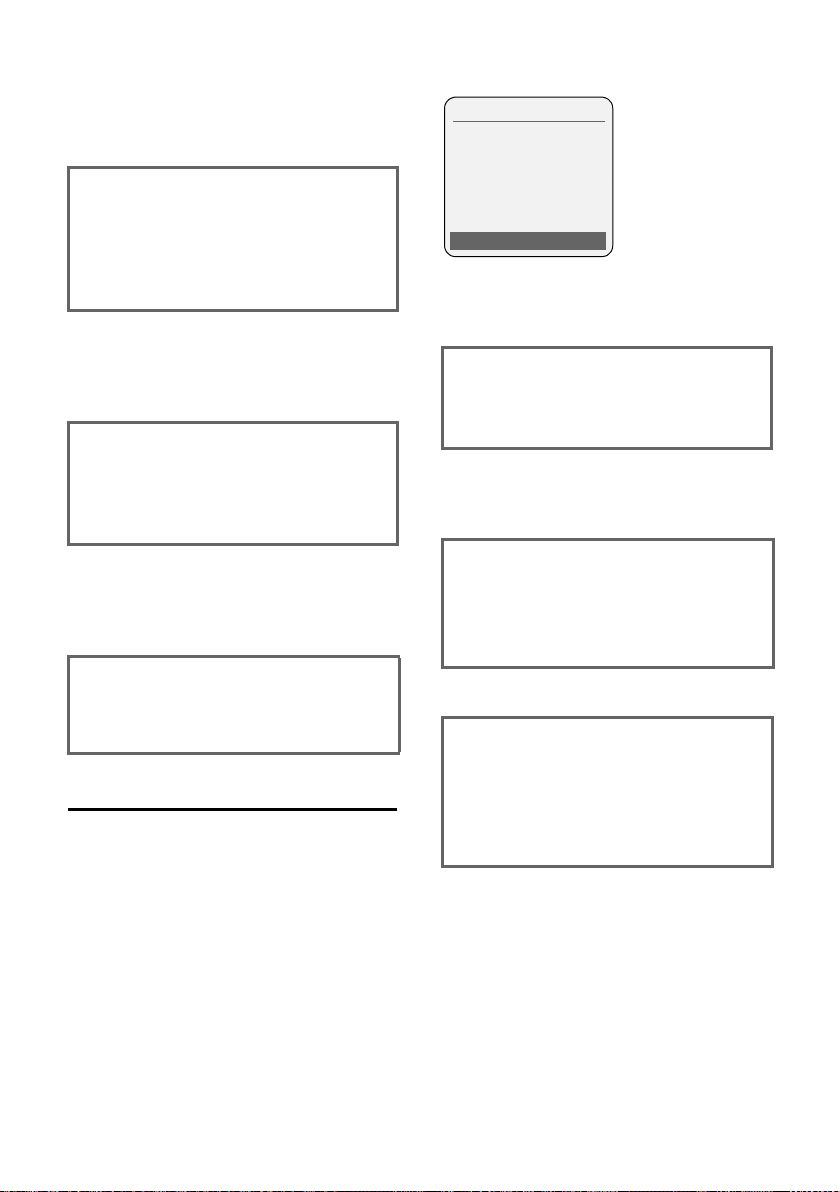
Используемые обозначения
Контрастность
Выберите и нажмите
дисплейную клавишу
§ОК§.
¤ Нажимайте управляющую клавишу
снизу q, пока не будет выбрана
функция Контрастность.
¤ Нажмите v или нажмите
дисплейную клавишу
подтверждения выбора.
r Выберите контрастность и
нажмите дисплейную
клавишу
§ОК§ для
§Сохран.§.
¤ Для выбора контрастности
нажимайте управляющую клавишу
справа или слева.
¤ Нажмите дисплейную клавишу
§Сохран.§ для подтверждения выбора.
a Уде ржи вайт е клавишу
нажатой (возврат в режим
готовности).
¤ Нажмите и удерживайте нажатой
клавишу „отбой“ для возврата
переносного телефона в режим
готовности.
Пример многострочного ввода
Во многих случаях изменять настройки
или вводить данные нужно в
нескольких строках.
Многострочный ввод представлен в
этой инструкции в сокращенном виде.
Ниже многострочный ввод поясняется
на примере использования функции
„Ввод даты и времени“. Выполняемые
действия указаны в рамках.
Индикация на дисплее (пример):
Дата/время
Дата:
[15.11.2007]
Bремя:
11:11
Ý Сохран.
Дата:
Введите день, месяц и год (8 цифр).
Вторая строка отмечается как
активная с помощью [].
¤ Введите дату с помощью цифровых
клавиш.
Bремя:
Введите часы/минуты (4 цифры).
¤ Нажмите управляющую клавишу s.
Четвертая строка отмечается как
активная с помощью [].
¤ Введите время с помощью
цифровых клавиш.
¤ Сохранение изменения.
¤ Нажмите дисплейную клавишу
§Сохран.§.
¤ Затем нажмите и удерживайте
нажатой клавишу „отбой“ a.
Переносной телефон переключается в
режим готовности.
64

Используемые обозначения
Ввод и редактирование текста
При вводе текста действуют
следующие правила:
u Управление курсором
осуществляется с помощью
управляющей клавиш u v t s.
u Символы вводятся слева от курсора.
u Нажмите клавишу „звезда“
вывода на дисплей таблицы
специальных символов. Затем
выберите нужный символ и нажмите
дисплейную клавишу
§Встав.§ для
вставки символа в текст.
u Для записей телефонного
справочника первая буква имени
автоматически вводится прописной,
следующие буквы вводятся
строчными.
Ввод сообщений SMS/имен (без использования функции упрощенного ввода)
Вводите буквы/цифры, нажимая
соответствующие клавиши несколько
раз.
Стандартный шрифтt
1x 2x 3x 4x 5x 6x 7x 8x 9x 10x
2)
1)
1
2 abc2дбавгз
3 def3ëéèê
4 gh i4ïíìî
5 jkl5
L mno6цсутфх
M pqrs7ß
N tuv8üúùû
O wxyz9яэжше
Q .,?!0
1) Пробел
2) Переход на новую строку
*
для
Иврит
1x 2x 3x 4x 5x 6x 7x 8x 9x 10x 11x 12x
2)
1)
1
2 2abc
3 3de f
4 4gh i
5 5jkl
L 6mn o
M 7pq r s
N 8tuv
O 9wx y z
Q .,?!0
1) Пробел
2) Переход на новую строку
Если удерживать клавишу нажатой, то
на дисплей выводится список
символов, закрепленных за этой
клавишей и символы выделяются один
за другим. Если отпустить клавишу,
вводится выделенный символ.
Переключение режимов ввода
прописных/строчных букв и цифр
Нажмите и быстро отпустите клавишу
„решетка“ #, для переключения
режимов ввода с „Abc“ на „123“, с „123“
на „abc“ и с „abc“ на „Abc“ (ввод
прописных букв: первая буква
вводиться прописной, все остальные
строчными). Нажимайте клавишу
„решетка“ # перед вводом букв.
Режим ввода прописных строчных
букв/цифр указывается на дисплее.
65
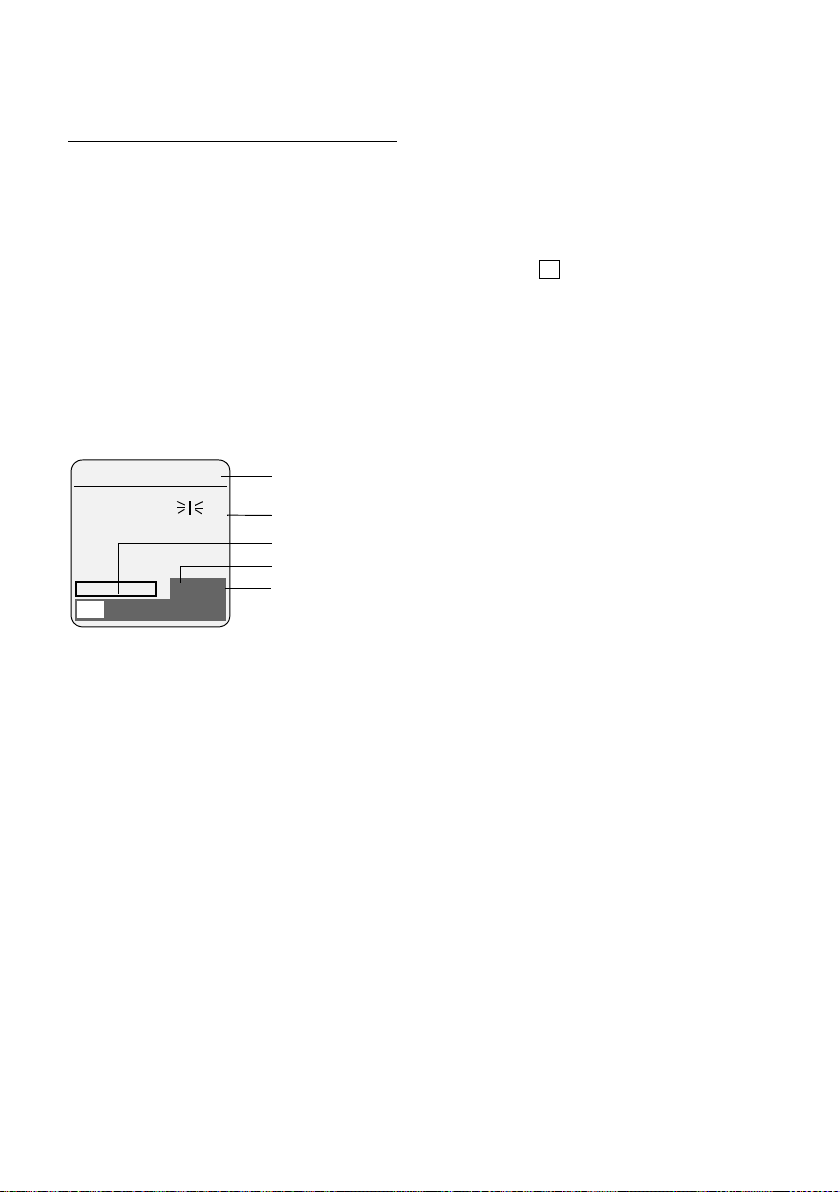
Используемые обозначения
Ввод сообщений SMS (с использованием функции упрощенного ввода)
При вводе сообщений SMS можно
использовать функцию упрощенного
ввода текста EATONI.
За каждой клавишей от Q до O
закреплены несколько букв и
символов. Эти символы выводятся в
строке выбора (над дисплейными
клавишами) при каждом нажатии
клавиши. При вводе букв определяется
вероятность ввода каждой буквы.
Буква с наибольшей вероятностью
выделяются инвертированием. Она
указывается в на
вставляется в текст.
SMS 572(1)
Hallo Peter, kann heute
nicht kommen. Ic
hgi
X Выбор
1 Количество оставшихся символов (в
скобках - количество сообщений)
2 Тек ст сообщения SMS.
3 Строка выбора.
4 Функция EATONI включена.
5 Режи м ввода прописных или строчных
букв или цифр.
Если эта буква соответствует той,
которую вы хотели ввести, нажмите
клавишу для ввода следующей буквы.
Если функция EATONI выбрала
неверную букву, нажимайте и быстро
отпускайте клавишу „решетка“ #, до
тех пор, пока нужная буква не будет
выделена серым цветом в строке
выбора и вставлена в текст.
Нажмите и удерживайте нажатой
клавишу „решетка“ #, дл
переключения режимов ввода с „Abc“
на „123“, с „123“ на „abc“ и с „abc“ на
„Abc“.
чале списка выбора и
1
2
3
4
Abc
Ç
5
я
Включение/выключение функции
упрощенного ввода текста
Условие: вы вводите сообщение SMS.
§Выбор§ Нажмите дисплейную
клавишу.
Предв. Текст
Выберите и нажмите
дисплейную клавишу
‰
(=вкл).
a Нажмите и быстро
отпустите клавишу „отбой“
для возврата в поле ввода
текста. Введите текст.
§ОК§
66

Аксессуары
Переносные телефоны Gigaset
Вы можете превратить ваш телефон Gigaset в беспроводную мини-АТС :
Переносной телефон Gigaset S67H
u Графический цветной дисплей с подсветкой
(65k цветов)
u Клавиатура с подсветкой
u Громкая связь
u Полифонические мелодии
u Телефонный справочник на 250 записей
u Вывод на дисплей картинки для идентификации
вызывающего абонента
u SMS (условие: наличие CLIP)
u Разъем для подключения гарнитуры
u Акустический контроль помещения
www.gigaset.com/gigasetS67H
Переносной телефон Gigaset SL37H
u Графический цветной дисплей с подсветкой
(65k цветов)
u Клавиатура с подсветкой
u Громкая связь
u Полифонические мелодии
u Телефонный справочник на 250 записей
u Вывод на дисплей картинки для идентификации
вызывающего абонента
u SMS (условие: наличие CLIP)
u Интерфейс для подключения к компьютеру,
например, для управления записями телефонного
справочника, мелодиями и заставками
u Разъем для подключения гарнитуры
u Bluetooth
u Акустический контроль помещения
u Функция Walky-Talky
www.gigaset.com/gigasetSL37H
Аксессуары
67

Аксессуары
Переносной телефон Gigaset SL56
u Графический цветной дисплей с подсветкой
(65k цветов)
u Клавиатура с подсветкой
u Громкая связь
u Полифонические мелодии
u Телефонный справочник на 250 записей
u Вывод на дисплей картинки для идентификации
вызывающего абонента
u SMS (условие: наличие CLIP)
u Голосовой набор
u Интерфейс для подключения к компьютеру,
например, для управления записями телефонного
справочника, мелодиями и заставками
u Разъем для подключения гарнитуры
u Bluetooth
www.gigaset.com/gigasetSL56
Переносной телефон Gigaset S45
u Цветной дисплей с подсветкой (4096 цветов)
u Клавиатура с подсветкой
u Громкая связь
u Полифонические мелодии
u Телефонный справочник на приблизительно
150 записей
u SMS (условие: наличие CLIP)
u Разъем для подключения гарнитуры
u Акустический контроль помещения
www.gigaset.com/gigasetS45
Переносной телефон Gigaset E45
u Защищенный от пыли и брызг корпус
u Цветной дисплей с подсветкой (4096 цветов)
u Клавиатура с подсветкой
u Громкая связь
u Полифонические мелодии
u Телефонный справочник на приблизительно
150 записей
u SMS (условие: наличие CLIP)
u Разъем для подключения гарнитуры
u Акустический контроль помещения
www.gigaset.com/gigasetE45
68

Ретранслятор Gigaset-Repeater
С помощью ретранслятора Gigaset-Repeater вы можете
увеличить дальность связи между телефоном и
базовым блоком.
www.gigaset.com/gigasetrepeater
Gigaset HC450 - домофон для беспроводных телеофнов
u Дуплексная громкая связь для беспроводного
телефона - установка проводного телефона не нужна
u Интуитивно понятное управление с помощью
дисплейных клавиш (открывание двери, включение
освещения)
u Простая настройка с помощью меню мобильного
телефона
u Переадресация на внешний абонентский номер
(экстренный вызов)
u Простая установка и регистрация на базовом бл оке
Gigaset
u Замена существующего звонка - дополнительные
кабели не нужны
u Поддерживаются стандартные звонки и устройства
открывания двери
u Возможность настройки второй кнопки звонка
(отдельный звонок, включение освещения или такая
же функция, как у первой кнопки звонка)
www.gigaset.com/GigasetHC450
Аксессуары
Все аксессуары и аккумуляторы вы можете приобрести в специализированных
магазинах.
Используйте только оригинальные аксессуары. При использовании
аксессуаров других производителей возможно причинение вреда
здоровью и материального ущерба, а также нарушение действующих
нормативов.
69

Настенный монтаж базового блока
Настенный монтаж базового блока
41/42 мм
ок. 2,5 мм
70

Алфавитный указатель
Алфавитный указатель
А
Абонентские номера
ввод номера автоответчика
телефонной сети
индикация номера вызывающего
абонента (CLIP)
использование номера из текста
сообщения SMS
использование номера из
телефонного справочника
набор с помощью телефонного
справочника
сохранение в телефонном
справочнике
сохранение номера в телефонном
справочнике
Автоматический выбор
операторов
Автоматический повторный
набор
Автоматический прием
вызовов
Автоответчик телефонной сети . . . . 40
Адрес электронной почты . . . . . . . . 32
Аккумулятор
зарядка
индикация. . . . . . . . . . . . . . . . . . . .9
рекомендуемый аккумулятор . . . . 62
сигнал . . . . . . . . . . . . . . . . . . . . . . 53
символ . . . . . . . . . . . . . . . . . . . . . . 9
установка . . . . . . . . . . . . . . . . . . . . 7
Аксессуары . . . . . . . . . . . . . . . . . . . 67
Акустический контроль
помещения
включение . . . . . . . . . . . . . . . . . . 46
. . . . . . . . . . . . . . . . 27
. . . . . . . . . . . . . . . . . . . . . 24
. . . . . . . . . . . . . . . . 16, 49
. . . . . . . . . . . . . . . . . . . . . .9
. . . . . . . . . . . . . . . . 45
Б
Базовый блок
возврат к стандартным
настройкам
дальность связи . . . . . . . . . . . . . . .7
настройка . . . . . . . . . . . . . . . . . . . 56
подключение к офисной АТС . . . . 58
системный PIN-код . . . . . . . . . 56, 57
смена . . . . . . . . . . . . . . . . . . . . . . 42
установка и подключение . . . . . . . . 6
Блокировка клавиатуры . . . . . . . . . . 10
. . . . . . . . . . 40
. . . . . . . . . . . 16
. . . . . . . . . . . 34
. . . 23
. . . . . . . . . . . . . . 23
. . . . . . . . . . . . . . 23
. . . . . . . . . . . . . . 20
. . . . . . . . . . . . . . . 57
Будильник . . . . . . . . . . . . . . . . . . . . 53
Быстрый вызов
автоответчик телефонной сети
Быстрый вызов меню . . . . . . . . . . . 14
. . 40
В
Ввод времени . . . . . . . . . . . . . . . . . . 9
Ввод даты . . . . . . . . . . . . . . . . . . . . . 9
Ввод текста . . . . . . . . . . . . . . . . . . . 65
Ввод текста (SMS). . . . . . . . . . . . . . 30
Включение
акустический контроль
помещения
блокировка клавиатуры. . . . . . . . 10
внутреннее подключение. . . . . . . 44
напоминание . . . . . . . . . . . . . . . . 54
переносной телефон . . . . . . . . . . 10
предупредительные сигналы. . . . 52
прием вызовов. . . . . . . . . . . . . . . 49
Внутреннее наведение справки . . . 43
Внутреннее подключение . . . . . . . . 44
Внутреннее соединение . . . . . . . . . 42
сигнализация второго вызова . . . 43
Возврат в режим готовности . . . . . . .11
Вопросы и ответы . . . . . . . . . . . . . . 60
Время „флэш“ . . . . . . . . . . . . . . . . . 58
Время зарядки переносного
телефона
Время работы переносного телефона
при акустическом контроле
помещения
Время работы переносного
телефона
Выбор операторов,
автоматический
Вызов
внутренний
прием. . . . . . . . . . . . . . . . . . . . . . 16
Вызовы
внешние
внутренние . . . . . . . . . . . . . . . . . 42
прием. . . . . . . . . . . . . . . . . . . . . . 16
Вызывной сигнал
изменение
настройка мелодии . . . . . . . . . . . 50
регулировка громкости . . . . . . 50, 57
. . . . . . . . . . . . . . 46
. . . . . . . . . . . . . . . . . 62
. . . . . . . . . . . . . . 46
. . . . . . . . . . . . . . . . . 62
. . . . . . . . . . . . 27
. . . . . . . . . . . . . . . . . 42
. . . . . . . . . . . . . . . . . . . . 16
. . . . . . . . . . . . . . . . . . 50
71

Алфавитный указатель
Выключение
акустический контроль
помещения
блокировка клавиатуры . . . . . . . . 10
внутреннее подключение . . . . . . . 44
напоминание . . . . . . . . . . . . . . . . 54
переносной телефон . . . . . . . . . . 10
предупредительные сигналы . . . . 52
прием вызовов . . . . . . . . . . . . . . . 49
сигнал напоминания. . . . . . . . . . . 55
функция внутреннего
подключения
. . . . . . . . . . . . . . . 46
. . . . . . . . . . . . . 44
Г
Годовщин а . . . . . . . . . . . . . . . . . . . . 23
отключение . . . . . . . . . . . . . . . . . . 23
пропущенная . . . . . . . . . . . . . . . . 55
просмотр пропущенных . . . . . . . . 55
сохранение в телефонном
справочнике
Годовщин ы
включение/отключение
управление . . . . . . . . . . . . . . . . . . 54
Громкая связь . . . . . . . . . . . . . . . . . 18
клавиша . . . . . . . . . . . . . . . . . . . . . 1
Громкость. . . . . . . . . . . . . . . . . . . . . 50
вызывной сигнал . . . . . . . . . . 50, 57
громкость громкой связи . . . . . . . 50
громкость телефона . . . . . . . . . . . 50
настройка . . . . . . . . . . . . . . . . . . . 50
переносной телефон . . . . . . . . . . 50
Громкость телефона . . . . . . . . . . . . 50
. . . . . . . . . . . . . . 23
. . . . . . . . . 54
Д
Дальность связи . . . . . . . . . . . . . . . . 7
День рождения. . . . . . . . . . . . . . . . . 20
Дисплей
в режиме готовности
выбор языка дисплейных
сообщений
контрастность . . . . . . . . . . . . . . . . 48
логотип . . . . . . . . . . . . . . . . . . . . . 49
настройка . . . . . . . . . . . . . . . . . . . 48
Подсветка . . . . . . . . . . . . . . . . . . . 49
язык дисплейных сообщений . . . . 48
Дисплейные клавиши . . . . . . . . . 1, 11
назначение функции. . . . . . . . . . . 47
Допуск к эксплуатации . . . . . . . . . . . 62
. . . . . . . . . . . 11
. . . . . . . . . . . . . . . 48
З
Завершение соединения . . . . . . . . 16
Записи телефонного справочника
. . . . . . . . . . . . . . . . . . . . . . 22
VIP
Запись
выбор (меню)
набор номера из телефонного
справочника
сохранение (автоответчик
телефонной сети)
сохранение, изменение (номера
предварительного набора)
Защита телефона от использования
посторонними
Звуки
переименование
удаление . . . . . . . . . . . . . . . . . . . 52
. . . . . . . . . . . . . . . . 63
. . . . . . . . . . . . . 21
. . . . . . . . . 40
. . 28
. . . . . . . . . . . . . . 56
. . . . . . . . . . . . . 52
И
Извещение с помощью SMS. . . . . . 34
Изменение
внутренний номер переносного
телефона
вызывного сигнала . . . . . . . . . . . 50
громкость . . . . . . . . . . . . . . . . . . . 50
название переносного
телефона
продолжительность пауз . . . . . . . 59
системный PIN-код . . . . . . . . .56, 57
способ набора номера. . . . . . . . . 58
целевого абонентского номера . . 46
язык дисплейных сообщений . . . 48
Изменение системного PIN-кода 56, 57
Изменение PIN-кода . . . . . . . . . . . . 56
Импульсный набор номера. . . . . . . 58
Имя
вывод на дисплей имени
вызывающего абонента
(CNIP)
Индикация
имена абонентов (CNIP)
номера вызывающих абонентов
(CLI/CLIP)
пропущенные годовщины . . . . . . 55
пропущенные напоминания. . . . . 55
свободное место (менеджер
файлов)
. . . . . . . . . . . . . . . . 45
. . . . . . . . . . . . . . . . 44
. . . . . . . . . . . . . . . . . . 16
. . . . . . . 16
. . . . . . . . . . . . . . . 16
. . . . . . . . . . . . . . . . . 52
72

Алфавитный указатель
свободное место в памяти . . . . . . 22
сообщения автоответчика
телефонной сети
Индикация зарядки . . . . . . . . . . . . . .9
Индикация имени вызывающего
абонента (CNIP)
Информационные услуги (сообщения
. . . . . . . . . . . . . . . . . . . . . 37
SMS)
Исправление неправильного
. . . . . . . . . . . . . . . . . . . . . 12
ввода
. . . . . . . . . . 40
. . . . . . . . . . . . 16
К
Календарь . . . . . . . . . . . . . . . . . . . . 54
Карта SIM
ввод собственного кода
предварительного набора
Картинки
переименование
удаление. . . . . . . . . . . . . . . . . . . . 52
Картинки абонентов. . . . . . . . . . 21, 51
Клавиша „R“
. . . . . . . . . . . . . . . . . . . . . . . 59
пауза
Клавиша сообщений
вызов списка
Клавиши
быстрый вызов
громкая связь . . . . . . . . . . . . . . . . . 1
дисплейные клавиши . . . . . . . . 1, 11
клавиша „звезда“ . . . . . . . . . . . . . . 1
клавиша „отбой“ . . . . . . . . . . . . 1, 16
клавиша „решетка“ . . . . . . . . . . 1, 10
клавиша „R“ . . . . . . . . . . . . . . . . . . 1
клавиша 1 (быстрый вызов) . . . . . .1
клавиша включения/выключения . . 1
клавиша громкой связи. . . . . . . . . .1
клавиша пейджинга . . . . . . . . . . . . 1
Клавиша прерывания . . . . . . . . . . 11
клавиша регистрации . . . . . . . . . . . 1
клавиша соединения . . . . . . . . 1, 16
клавиша сообщений . . . . . . . . . . . . 1
клавиша удаления . . . . . . . . . . . . 11
сокращенный набор . . . . . . . . . . . 22
список телефонных компаний . . . .1
управляющая клавиша. . . . . . . 1, 10
Код выхода в город . . . . . . . . . . . . . 58
при подключении к офисной
. . . . . . . . . . . . . . . . . . . . . 58
АТС
. . . . . . . . . . . . . . 52
. . . . . . . . . . . . . . 25, 33
. . . . . . . . . . . . . . . .1
. . . 55
Код PIN
изменение системного PIN-кода
Коды предварительного набора
ввод собственного кода
предварительного набора
Комплект поставки . . . . . . . . . . . . . . 6
Контакт с жидкостью . . . . . . . . . . . . 60
. 57
. . . 55
Л
Логотип . . . . . . . . . . . . . . . . . . . . . . 49
Лучший базовый блок . . . . . . . . . . . 42
М
Медицинское оборудование . . . . . . . 4
Мелодия при ожидании
соединения
Менеджер файлов . . . . . . . . . . . . . 51
Меню. . . . . . . . . . . . . . . . . . . . . . . . .11
возврат на предыдущий
уровень
использование. . . . . . . . . . . . . . . 63
обзор . . . . . . . . . . . . . . . . . . . . . . 14
сигнал окончания. . . . . . . . . . . . . 52
управление телефоном . . . . . . . . .11
Место в памяти
менеджер файлов
Микрофон . . . . . . . . . . . . . . . . . . . . . 1
Многострочный ввод. . . . . . . . . . . . 64
. . . . . . . . . . . . . .18, 57
. . . . . . . . . . . . . . . . . .11
. . . . . . . . . . . . 52
Н
Набор
клавиши сокращенного набора
Набор номера
список телефонных компаний
телефонный справочник . . . . . . . 21
Наведение справки
внутреннее
Название
переносной телефон
Назначение контактов телефонного
кабеля
Назначение функций для клавиш. . 47
Назначение функций для цифровых
клавиш
Напоминания . . . . . . . . . . . . . . . . . 55
включение/отключение . . . . . . . . 54
управление . . . . . . . . . . . . . . . . . 54
. . . . . . . . . . . . . . . . . 43
. . . . . . . . . . 44
. . . . . . . . . . . . . . . . . . . . . 7
. . . . . . . . . . . . . . . . . . . 47
. . 22
. . . 21
73

Алфавитный указатель
Настройка
подсветка дисплея
Настройка мелодии . . . . . . . . . . . . . 50
Настройки
логотип
Номера телефонных компаний . . . . 27
. . . . . . . . . . . . . . . . . . . . . 49
. . . . . . . . . . . . 49
О
Общий вызов . . . . . . . . . . . . . . . . . . 43
Объединение телефонных
номеров
Отключение микрофона . . . . . . . . . 18
Отмена регистрации переносного
телефона
Офисная АТС
задание способа набора
использование функции SMS. . . . 38
настройка времени флэш. . . . . . . 58
настройка продолжительности
переключение на тональный
подключение базового блока . . . . 58
сохранение кода выхода в город . 58
. . . . . . . . . . . . . . . . . . . 20
. . . . . . . . . . . . . . . . . . 42
номера
пауз
набор
. . . . . . . . . . . . . . . . . . 58
. . . . . . . . . . . . . . . . . . . . 59
. . . . . . . . . . . . . . . . . . . 59
П
Пауза . . . . . . . . . . . . . . . . . . . . . . . . 59
Пауза при наборе . . . . . . . . . . . . . . 59
ввод . . . . . . . . . . . . . . . . . . . . . . . .1
Пейджинг . . . . . . . . . . . . . . . . . . . . . 42
Передача абонентских номеров . . . 16
Переносной телефон
включение/выключение
возврат к стандартным
настройкам
время работы и зарядки . . . . . . . . 62
громкость . . . . . . . . . . . . . . . . . . . 50
изменение внутреннего номера . . 45
изменение названия . . . . . . . . . . . 44
изменение номера . . . . . . . . . . . . 45
использование для акустического
контроля помещения
использование нескольких
переносных телефонов
контакт с жидкостью . . . . . . . . . . . 60
логотип . . . . . . . . . . . . . . . . . . . . . 49
. . . . . . . . . . . . . . . 56
. . . . . . . . 10
. . . . . . . 45
. . . . . 41
настройка. . . . . . . . . . . . . . . . . . . 47
отключение микрофона . . . . . . . . 18
отмена регистрации. . . . . . . . .41, 42
пейджинг . . . . . . . . . . . . . . . . . . . 42
переключение на базовый блок с
самым сильным сигналом
переключение на использование
другого базового блока
переключение соединения . . . . . 43
подготовка к работе . . . . . . . . . . . . 7
подсветка дисплея. . . . . . . . . . . . 49
поиск . . . . . . . . . . . . . . . . . . . . . . 42
предупредительные сигналы. . . . 52
регистрация . . . . . . . . . . . . . . . . . 41
регистрация на других базовых
блоках
режим готовности . . . . . . . . . . . . .11
список . . . . . . . . . . . . . . . . . . . 10, 11
уровень принимаемого сигнала. . . 7
язык дисплейных сообщений . . . 48
Повтор сигнала будильника . . . . . . 53
Повторный набор . . . . . . . . . . . . . . 24
Повторный набор номера
вручную
Подавление автоматического выбора
операторов
Подготовка к работе
переносной телефон
Подключение
базовый блок к офисной АТС
Подключение к соединению . . . . . . 44
Поиск записи в телефонном
справочнике
Поиск переносного телефона . . . . . 42
Порядок сортировки записей в
телефонном справочнике
Потребляемая мощность . . . . . . 18, 63
Предварительный выбор . . . . . . . . 27
Предупредительные сигналы . . . . . 52
Предупредительный сигнал . . . . . . 51
Прерывание (процедуры) . . . . . . . . .11
Прием вызовов . . . . . . . . . . . . . . . . 49
Примеры
использование меню
многострочный ввод . . . . . . . . . . 64
Продолжительность соединений . . 16
. . . . . . . . . . . . . . . . . . 42
. . . . . . . . . . . . . . . . . . 24
. . . . . . . . . . . . . . . . 28
. . . . . . . . . . . 7
. . . . . . . . . . . . . . . 21
. . . . . . . . . . 63
. . . 42
. . . . . 42
. . . 58
. . . . . 21
74

Алфавитный указатель
Пропущенные
годовщины
напоминания . . . . . . . . . . . . . . . . 55
Пропущенные вызовы . . . . . . . . . . . 26
Просмотр сообщений автоответчика
телефонной сети
. . . . . . . . . . . . . . . . . . 55
. . . . . . . . . . . . 40
Р
Разговор
внутренний
завершение . . . . . . . . . . . . . . . . . 16
переключение. . . . . . . . . . . . . 43, 44
подключение абонента. . . . . . . . . 44
Разговор по телефону
внешние соединения
внутренние соединения . . . . . . . . 42
прием вызова . . . . . . . . . . . . . . . . 16
Разговор через трубку . . . . . . . . . . . 18
Разъем для подключения
гарнитуры
Регистрация переносного
телефона
Режим готовности (индикация) . . . . 11
Ретранслятор Gigaset Repeater . . . . 57
. . . . . . . . . . . . . . . . . . 42
. . . . . . . . . . 16
. . . . . . . . . . . . . . . . . .9
. . . . . . . . . . . . . . . . . . 41
С
Свободное место в памяти . . . . . . . 22
Сервисная служба . . . . . . . . . . . . . . 61
Сетевой блок питания . . . . . . . . . . . . 4
Сигнал напоминания . . . . . . . . . . . . 24
Сигнал ошибки. . . . . . . . . . . . . . . . . 52
Сигнал подтверждения . . . . . . . . . . 52
Сигнализация второго вызова
внутреннее соединение
Сигналы подтверждения . . . . . . . . . 52
Символы
аккумулятор
блокировка клавиатуры . . . . . . . . 10
будильник . . . . . . . . . . . . . . . . . . . 53
вызывной сигнал . . . . . . . . . . . . . 51
дисплей . . . . . . . . . . . . . . . . . . . . 11
напоминание . . . . . . . . . . . . . . . . 54
новое сообщение SMS . . . . . . . . . 33
Системные настройки . . . . . . . . . . . 56
Слуховые аппараты. . . . . . . . . . . . . .4
Соединение Bluetooth
ввод собственного кода
предварительного набора
. . . . . . . . . . . . . . . . . .9
. . . . . . . . 43
. . . 55
Сокращенный набор . . . . . . . . . . . . 20
Сообщения
клавиша
Сообщения SMS. . . . . . . . . . . . . . . 29
защита PIN-кодом . . . . . . . . . . . . 35
извещение с помощью SMS . . . . 34
изменение номера сервисного
изменение почтового ящика . . . . 36
информационные услуги . . . . . . . 37
использование функции при
настройка сервисного центра . . . 36
номер для отправки извещений . 35
объединенные . . . . . . . . . . . . . . . 29
ответ или переадресация . . . . . . 34
отправка в персональный
отправка на адрес электронной
отправка на номер факса . . . . . . 32
отчет о состоянии . . . . . . . . . . . . 31
переадресация . . . . . . . . . . . . . . 34
помощник регистрации . . . . . . . . 29
почтовые ящики. . . . . . . . . . . . . . 35
прием. . . . . . . . . . . . . . . . . . . . . . 33
самостоятельное устранение
сохранение абонентского
список черновиков . . . . . . . . . . . . 31
тип извещений. . . . . . . . . . . . . . . 35
удаление . . . . . . . . . . . . . . . . . . . 31
условия . . . . . . . . . . . . . . . . . . . . 29
устранение неполадок. . . . . . . . . 39
чтение . . . . . . . . . . . . . . . . . . . . . 31
язык ввода . . . . . . . . . . . . . . . . . . 31
Специальные функции . . . . . . . . . . 58
Списки
переносные телефоны
пропущенные вызовы . . . . . . . . . 26
список позвонивших . . . . . . . . . . 24
список телефонных компаний . . . 20
Список входящих (SMS) . . . . . . . . . 33
Список номеров
телефонные компании
. . . . . . . . . . . . . . . . . . . . . 1
центра
подключении телефона к
офисной АТС
ящик
почты
неисправностей
номера
. . . . . . . . . . . . . . . . . . 36
. . . . . . . . . . . . . 38
. . . . . . . . . . . . . . . . . . . 36
. . . . . . . . . . . . . . . . . . . 32
. . . . . . . . . . . 39
. . . . . . . . . . . . . . . . . 34
. . . . . . 10, 11
. . . . . . . . . 20
75

Алфавитный указатель
Список позвонивших . . . . . . . . . . . . 24
Список телефонных компаний. . . . . 20
клавиша . . . . . . . . . . . . . . . . . . . . . 1
Список черновиков (SMS) . . . . . . . . 31
Способ набора номера
изменение
. . . . . . . . . . . . . . . . . . 58
Т
Тек сто вые сообщения -
см. Сообщения SMS
Телефонные компании (список
номеров)
Телефонный справочник . . . . . . . . . 20
вызов . . . . . . . . . . . . . . . . . . . 10, 11
использование при наборе
номера
копирование номера из текста . . . 23
передача записи/списка в другой
переносной телефон
порядок сортировки записей . . . . 21
сохранение годовщины . . . . . . . . 23
сохранение номера . . . . . . . . . . . 20
сохранение номера отправителя
сообщения SMS
управление записями . . . . . . . . . . 21
Технические характеристики . . . . . . 62
Тонал ь н ы й набор . . . . . . . . . . . . . . . 59
. . . . . . . . . . . . . . . . . . 20
. . . . . . . . . . . . . . . . . . 23
. . . . . . . 22
. . . . . . . . . . . 34
У
Удаление
символ
Управляющая клавиша . . . . . . . . 1, 10
Упрощенный ввод текста . . . . . . . . . 66
Уровень принимаемого сигнала . . . . 7
Усилитель сигнала см. Ретранслятор
Уст ановка
Уст ановка базового блока . . . . . . . . .6
Устранение неисправностей . . . . . . 60
Устранение неисправностей
Уход за телефоном . . . . . . . . . . . . . 60
. . . . . . . . . . . . . . . . . . . . . 12
Gigaset Repeater
. . . . . . . . . . . . . . . . . . . . . .8
. . . . . . . . . . . . . . . . . . . . . 39
(SMS)
Ф
Функции телефонной сети . . . . . . . 19
Функции CLI, CLIP. . . . . . . . . . . . . . 16
Функция упрощенного ввода текста
EATONI
. . . . . . . . . . . . . . . . . . . 66
Ч
Чувствительность (акустический
контроль помещения)
. . . . . . . . 46
Э
Экономичная телефонная связь. . . 27
Я
Язык ввода (SMS). . . . . . . . . . . . . . 31
Язык дисплейных сообщений. . . . . 48
76
